Зміст

Власники Android-девайсів популярного виробника Xiaomi досить часто переймаються питанням інсталяції системного програмного забезпечення в свої пристрої, переслідуючи різні цілі. У пропонованій нижче статті розглянуті способи оновлення, переустановлення, зміни типу і відновлення працездатності прошивок на смартфоні Xiaomi Redmi Note 3 PRO.
Незважаючи на збалансованість апаратних компонентів, якими характеризується Сяомі Редмі Нот 3 Про (RN3 PRO), а також високий рівень реалізації функціоналу ОС MIUI, стверджувати, що смартфон повністю налаштований «під себе» і від пристрою отриманий максимум продуктивності, можуть тільки ті користувачі моделі, які вміють її прошивати.
Важлива інформація
Перш ніж переходити до розгляду способів взаємодії з системним ПЗ апарату, необхідно відзначити два важливих моменти:
- Використовувати збірки ОС і компоненти системного ПЗ, доступні за посиланнями в статті, можна виключно для моделі Xiaomi Redmi Note 3 PRO, побудованої на базі процесора Qualcomm, в незалежності від обсягу ОЗУ/ПЗУ (2/16 або 3/32) пристрою! Ці смартфони випускалися виробником під кодовим ім'ям «Kenzo»
.

Переконатися в тому, що наявний апарат відповідає моделі, про яку піде мова в матеріалі нижче, найпростіше за допомогою андроїд-додатки Antutu Benchmark :
- Встановіть Антуту Бенчмарк з магазину додатків Google Play і запустіть інструмент.
- Перейдіть до розділу " Мій пристрій» з головного екрану Antutu і подивіться на Значення пункту »пристрій" у переліку " Основна інформація» . Якщо там вказано «kenzo» , інструкції з цього матеріалу застосовні до Вашого примірника смартфона.
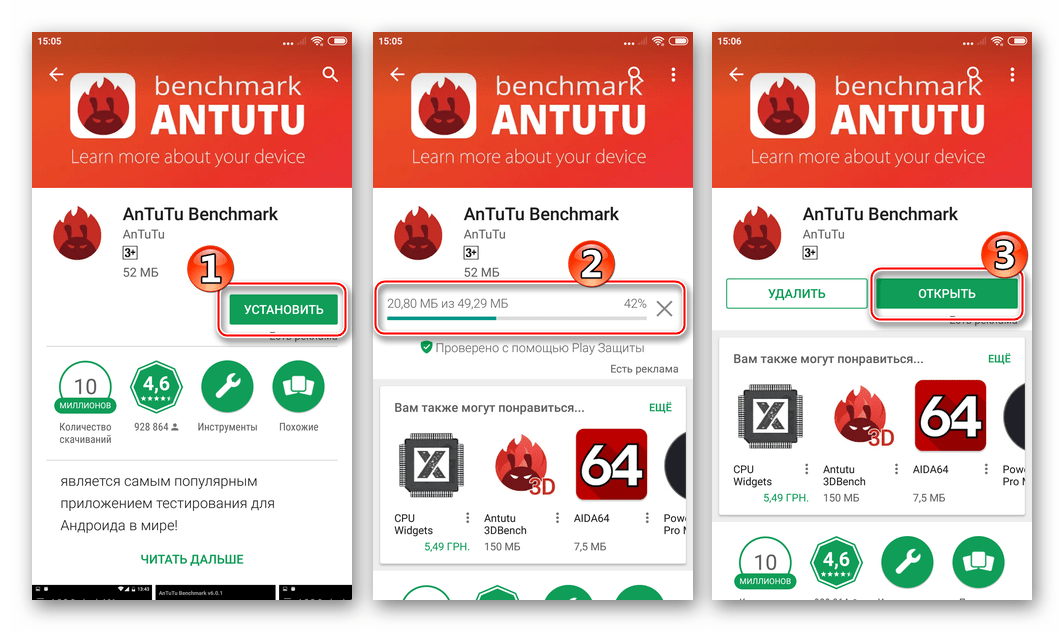
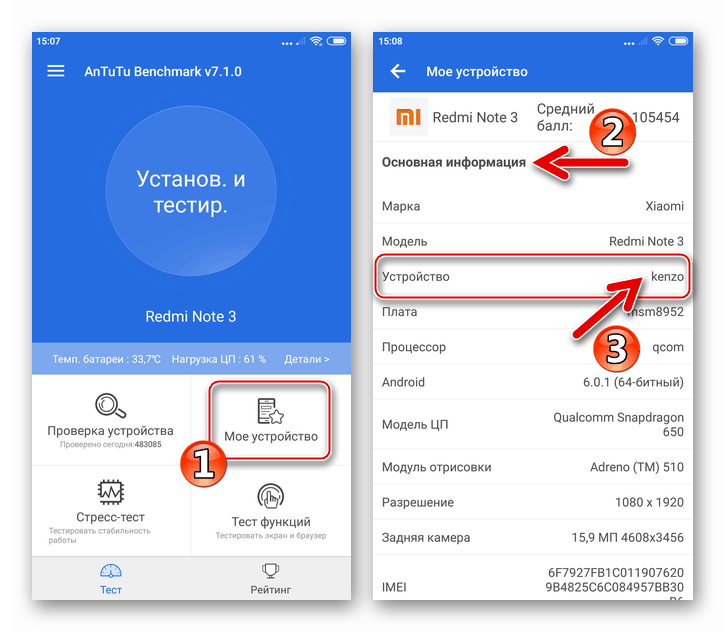
Будьте уважні! Незважаючи на той факт, що способи переустановлення ОС на девайсах Сяомі і інструменти для здійснення цієї операції практично не відрізняються, у випадку зі схожими на модель " кenzo» варіантами ( " кат» , «henessy» ) використовуються, повторимося, відмінні від застосованих при створенні інструкцій файли і програмні засоби!
- Незважаючи на те що всі нижчевикладені інструкції багаторазово застосовувалися на практиці, а запропоновані програмні інструменти є високоефективними і перевіреними, не забувайте:
Втручання в системне ПЗ Аndroid-пристрої в будь-якому випадку супроводжується потенційним ризиком пошкодження останнього і може привести до непередбачуваних наслідків! Вся відповідальність за результати проведених операцій, в тому числі негативні, цілком лежить на користувача, який їх здійснює!
Підготовка до перевстановлення Android
Перш ніж починати втручання в системне ПЗ смартфона будь-яким способом, необхідно виконати кілька підготовчих кроків. Правильна підготовка забезпечує безпеку прошивки і досягнення потрібного результату без проблем і збоїв, а також дозволяє отримати в своє розпорядження ПК, який може бути використаний в якості інструменту для відновлення працездатності пристрою, якщо «щось піде не так».

Реалізація підготовчого етапу в рамках цього матеріалу проводиться за допомогою фірмових засобів, розроблених Xiaomi для надання користувачам можливості практично всіх видів взаємодії з програмною частиною девайсів виробника.
Крок 1: МІ-аккаунт
Більшість власників RN3 PRO, ймовірно, знають про можливості МІ-аккаунта і успішно використовують його в процесі експлуатації свого апарату. Зазначена обліковий запис буде потрібно і при проведенні окремих процедур, супутніх роботі з системним по пристрою. Якщо про вищевказаному "ключик" для доступу до сервісів Xiaomi доводиться чути вперше, необхідно виконати інструкцію по його створенню зі статті за посиланням нижче, і увійти в аккаунт на смартфоні.
Детальніше: як зареєструвати Mi Аккаунт

Крок 2: Інсталяція Mi Phone Assistant
Компанією Сяомі для роботи з пристроями марки пропонується функціональний софт. Додаток-менеджер телефонів отримало назву MiPhoneAssistant , а з його допомогою можна провести безліч операцій, супутніх перевстановлення Android, а також безпосередньо процес прошивки.
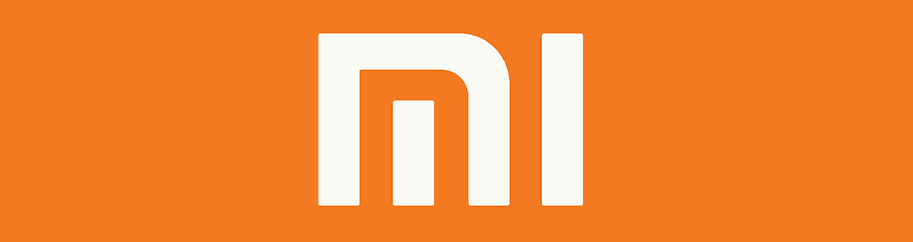
До недоліків MiPhoneAssistant 3.0 слід віднести відсутність офіційного перекладу інтерфейсу програми на мови відмінні від китайського, але цей недолік виправлений сторонніми розробниками. Щоб отримати на своєму ПК англомовну версію Мі асистента, виконайте наступні дії:
- Завантажте і розпакуйте архів, що містить дистрибутив кошти і пакет з файлами для перекладу інтерфейсу менеджера на англійську мову за наступним посиланням:
Завантажити Mi Phone Assistant 3.0 для роботи зі смартфоном Xiaomi Redmi Note 3 PRO
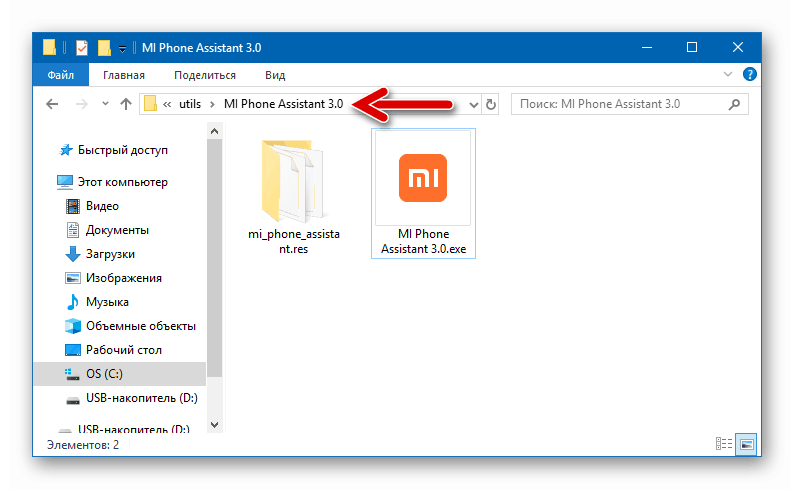
- Запустіть інсталятор «Mi Phone Assistant 3.0.exe»
і клікайте в його вікнах кнопки, відмічені на скріншотах:
- Спочатку (1):
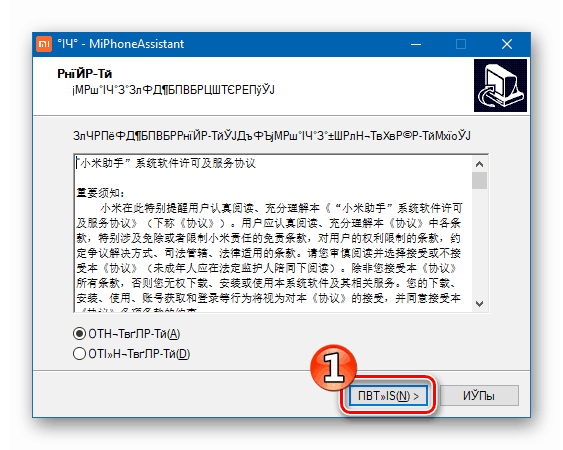
- Потім (2):
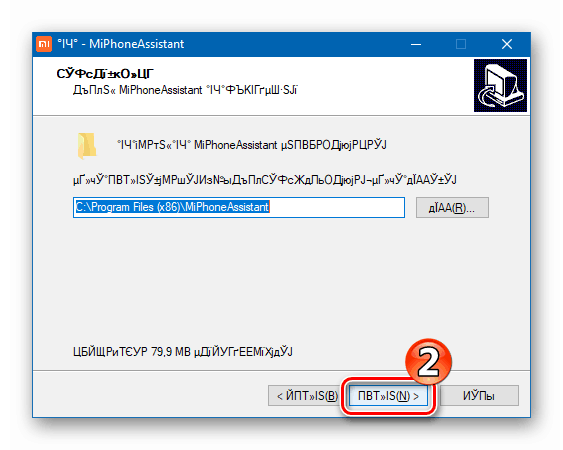
- Далі( 3):
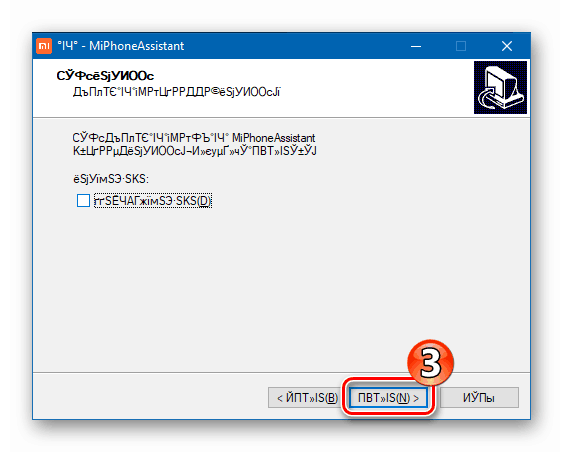
- І, нарешті, &8212; (4), після чого почнеться процес копіювання файлів на диск ПК:
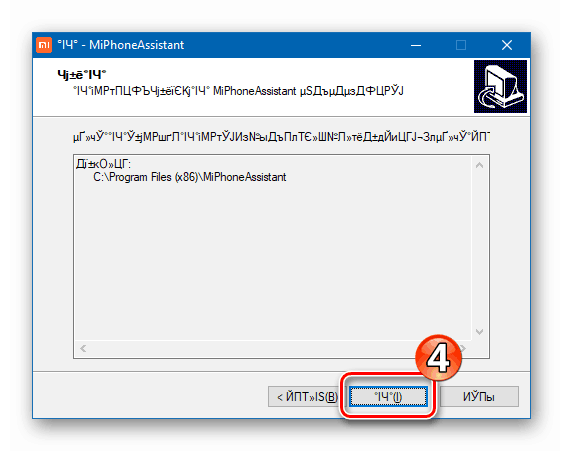
- Спочатку (1):
- Дочекайтеся завершення встановлення.
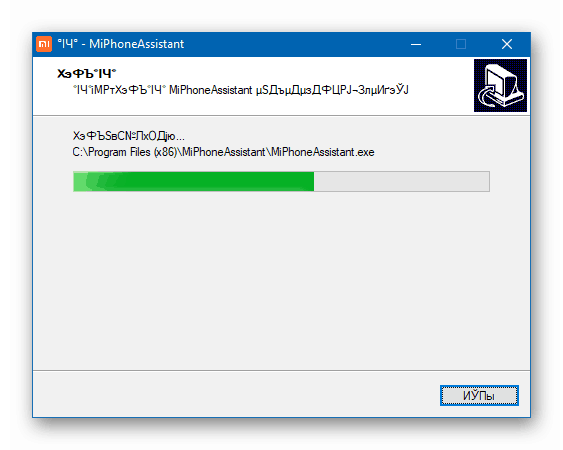
- Зніміть позначку біля зазначеного на скріншоті нижче пункту (1) і натисніть єдину кнопку (2) в фінішному вікні інсталятора.
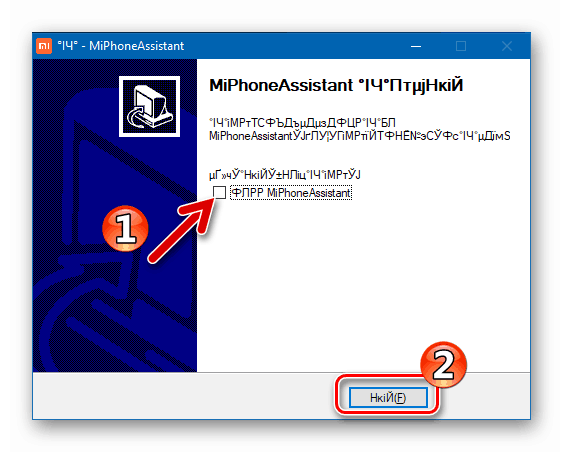
- Скопіюйте каталог «mi_phone_assistant.res» з архіву з інсталятором в буфер обміну.
- Перейдіть до каталогу
з:/ Program Files(x86) / MiPhoneAssistantі видаліть наявну в ньому папку «mi_phone_assistant.res» . - Вставте з буфера обміну в каталог MiPhoneAssistant скопійовану в пункті 5 цієї Інструкції папку.
- Запустіть програму, клікнувши по її найменуванню в головному меню Windows.
- Mi Phone Assistant готовий до експлуатації, залишилося авторизуватися в Mi акаунті для доступу до функцій Програми.
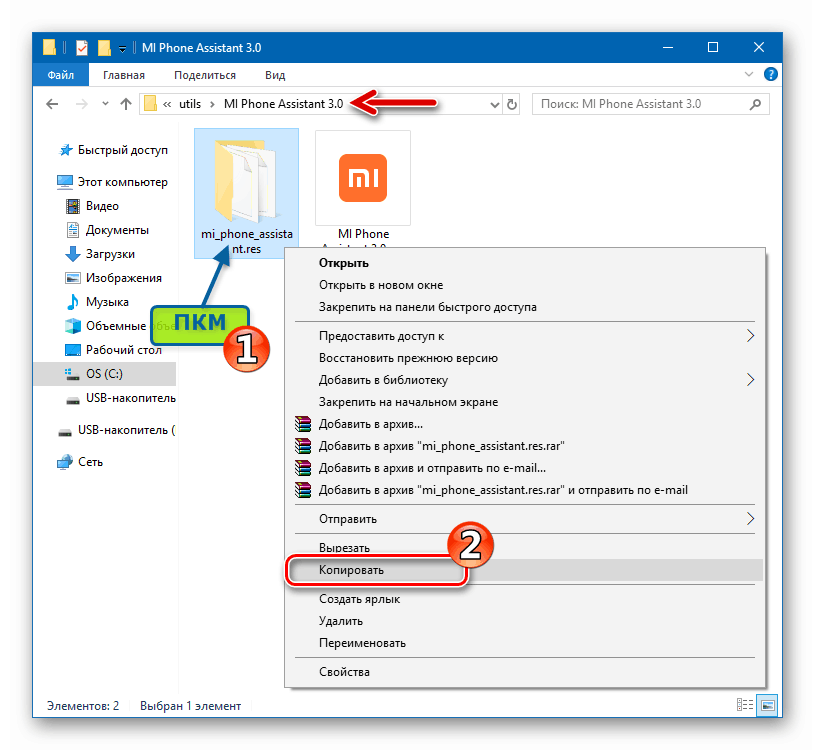
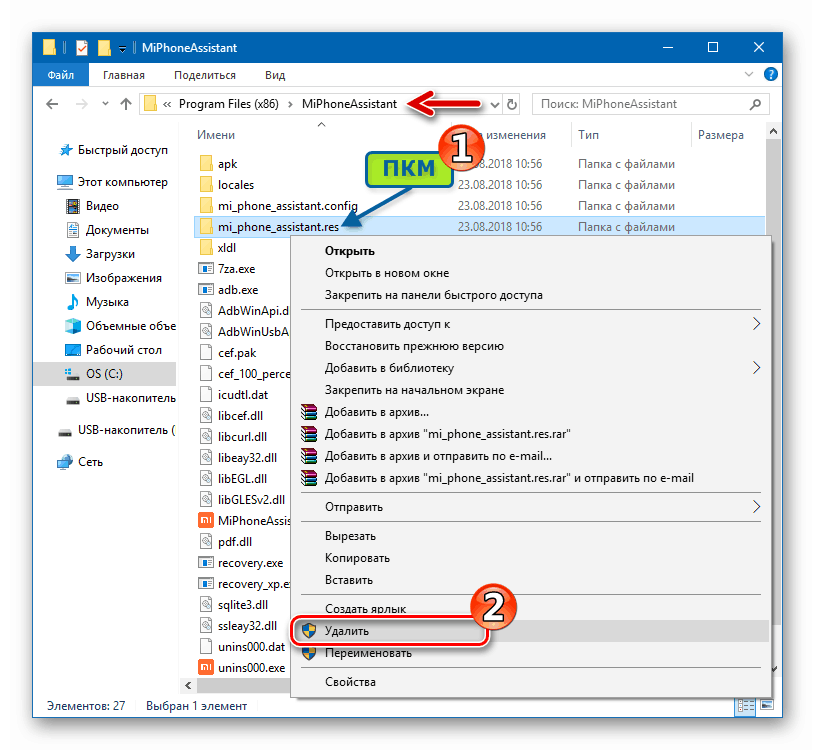
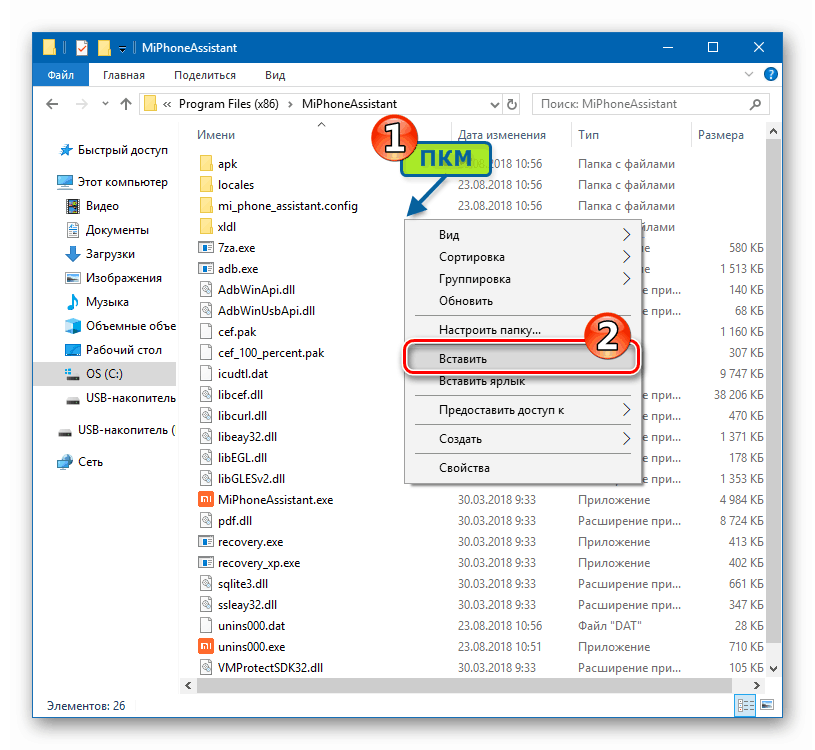
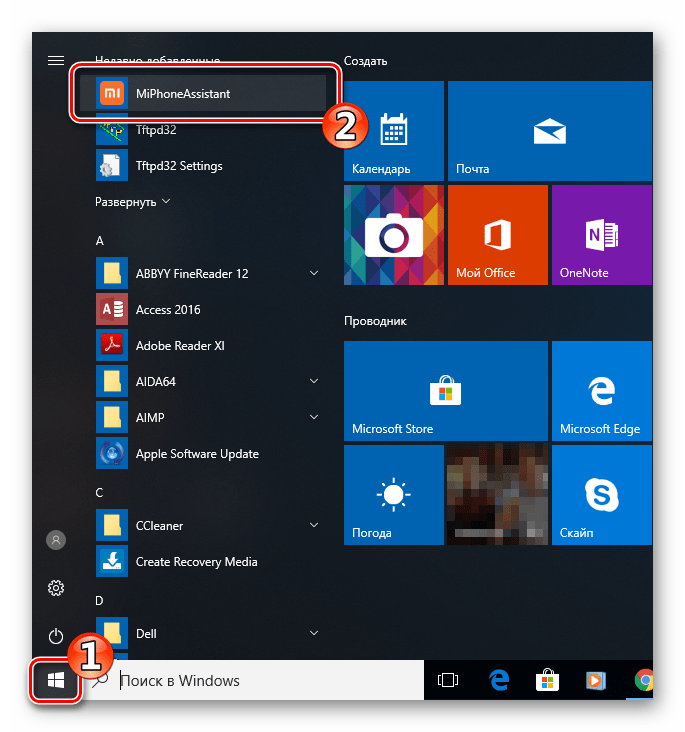
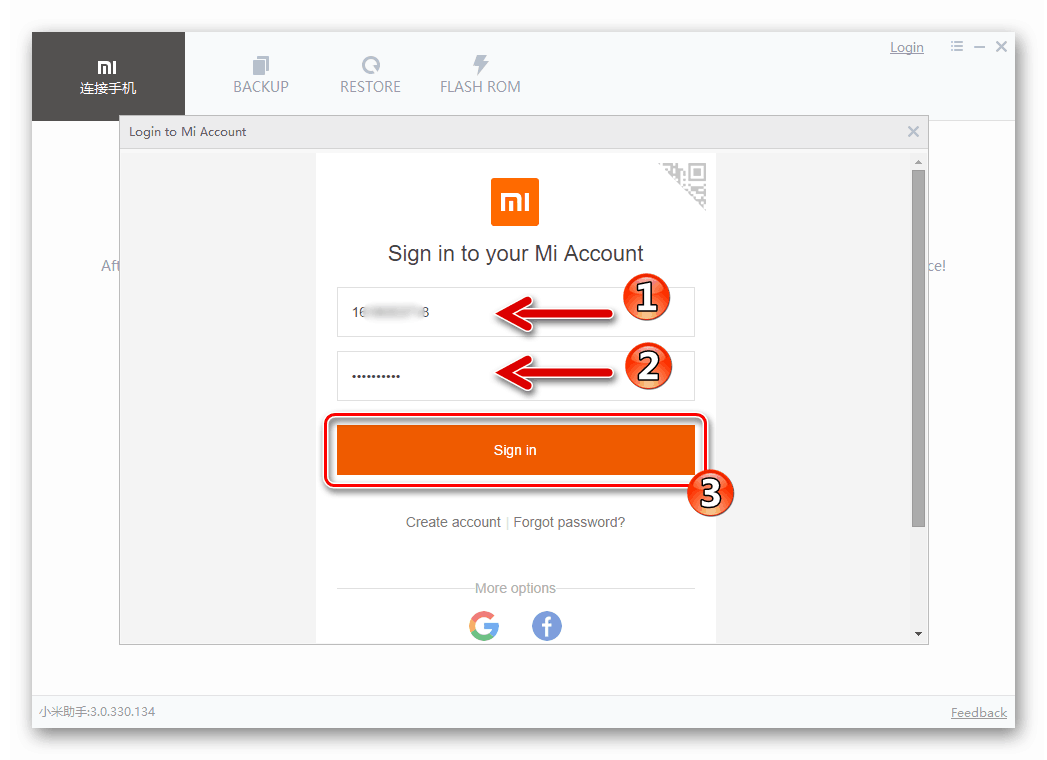
Крок 3: режими роботи, перевірка коректності установки драйверів
Щодо більшості Android-пристроїв найдієвішим інструментом, що дозволяє здійснити повну прошивку і супутні маніпуляції, є персональний комп'ютер, оснащений спеціалізованими програмами. Щоб забезпечити взаємодію «великого брата» і мобільного девайса необхідні драйвера.
Читайте також: встановлення драйверів для прошивки Android
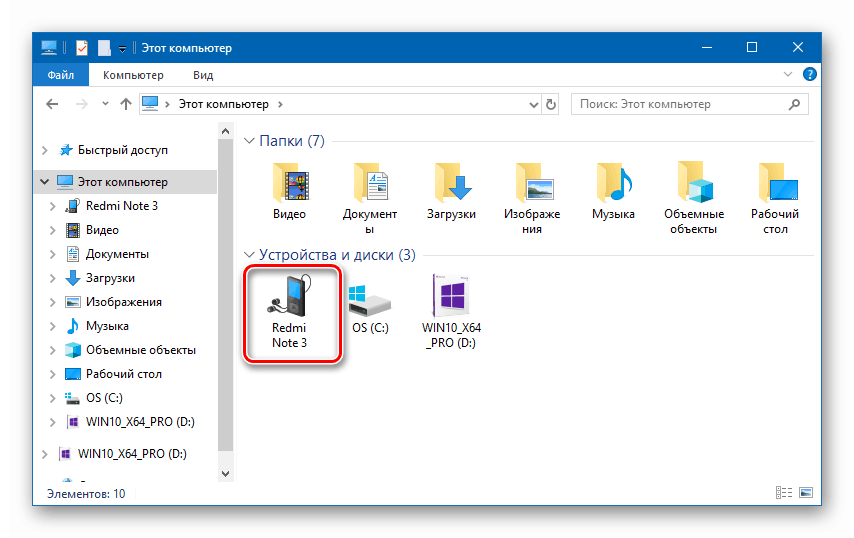
Користувачі Xiaomi Redmi Note 3 PRO, які виконали попередній крок підготовки, тобто інсталювали MiPhoneAssistant, про наявність драйверів для взаємодії з апаратом в своїй системі можуть не турбуватися – всі компоненти входять до складу зазначеного додатка і інтегруються в Windows під час його інсталяції.
Про всяк випадок, нижче за посиланням представлений архів з драйверами для розглянутої моделі. Якщо при проведенні нижчеописаної перевірки, який-небудь з компонентів виявиться невстановленим, інсталюйте його вручну.
Завантажити драйвера для прошивки Xiaomi Redmi Note 3 PRO
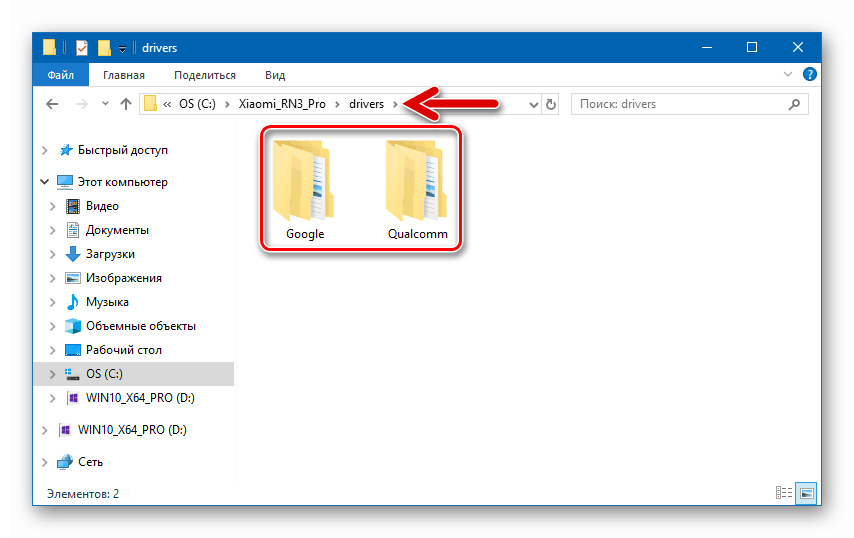
Щоб перевірити коректність інсталяції драйверів і попутно з'ясувати, як перемикати девайс в різні стани, відкрийте «Диспетчер пристроїв» і виконайте підключення пристрою, переводячи його в нижчеперелічені режими.
Читайте також: як відкрити Диспетчер пристроїв
- USB Debugging (налагодження по ЮСБ). Для активації режиму на завантаженому в андроїд телефоні:
- Відкрийте «Налаштування» MIUI, перейдіть до розділу " Про телефон» і потім п'ятьма швидкими дотиками по пункту «версія MIUI» увімкніть відображення меню " для розробників» .
- Поверніться до головного списку параметрів ОС, в розділі " СИСТЕМА ТА ПРИСТРІЙ» тапніте " Розширені налаштування» і далі торкніться пункту »для розробників" .
- Активуйте два перемикачі: спочатку «налагодження USB» (після чого надійде запит, який потрібно ПІДТВЕРДИТИ, тапнув «OK» ), а потім «встановлення через USB» (знадобиться в подальшому при проведенні деяких маніпуляцій з ПК).
- Переконайтеся, що в переліку девайсів, що відображаються " диспетчером пристроїв» після підключення телефону, присутній пункт «ADB Interface» .
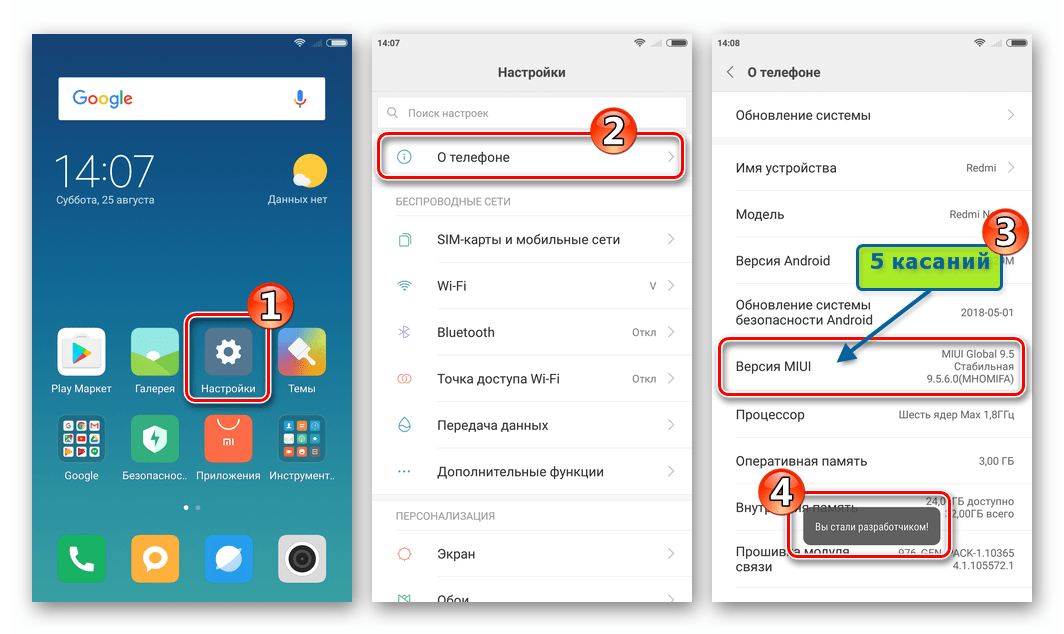
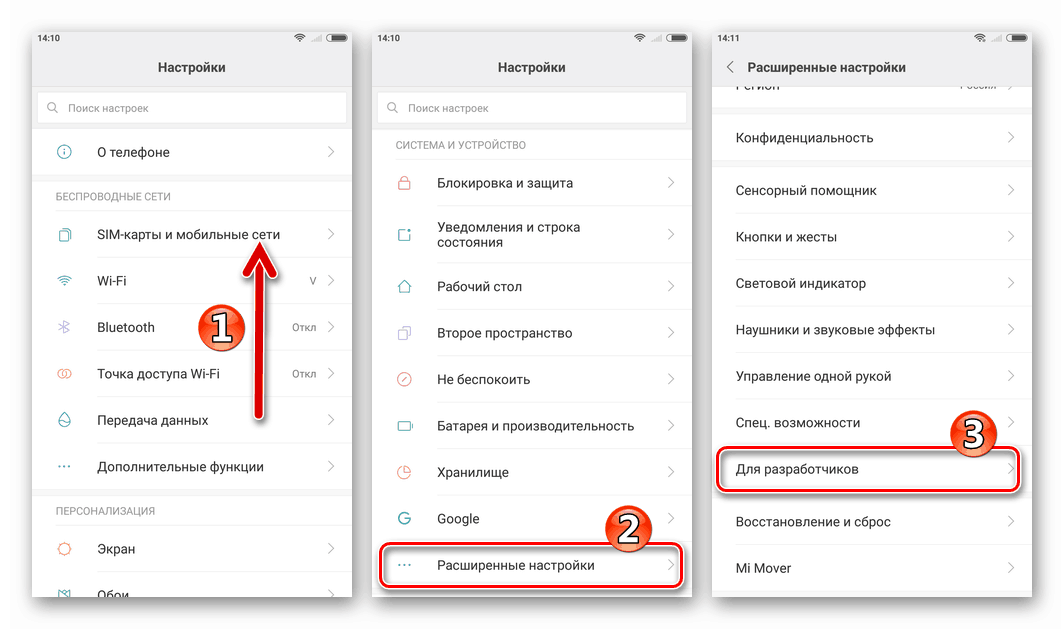
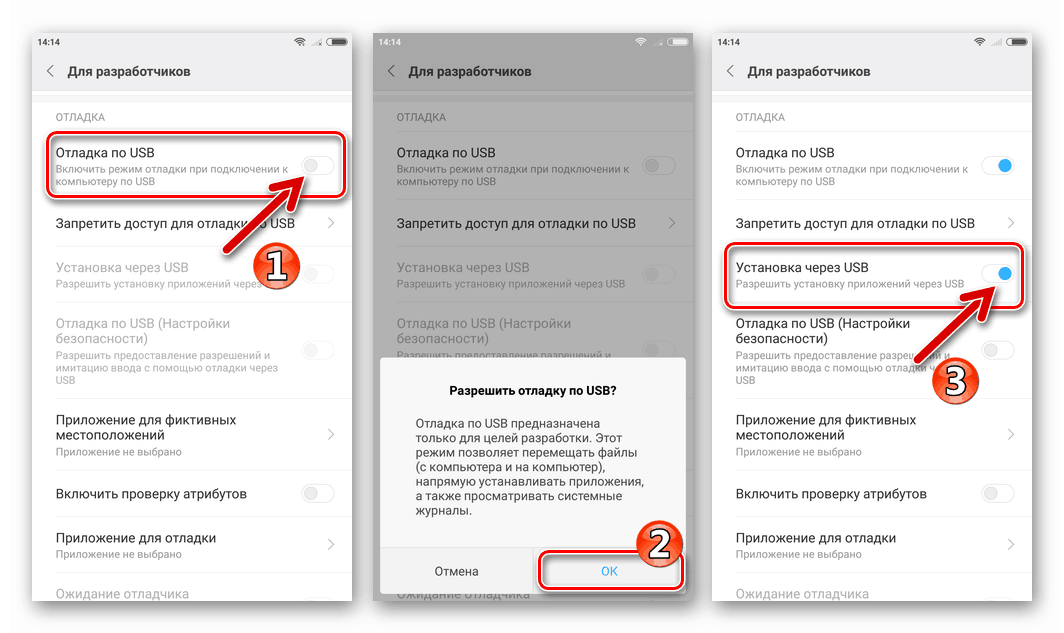
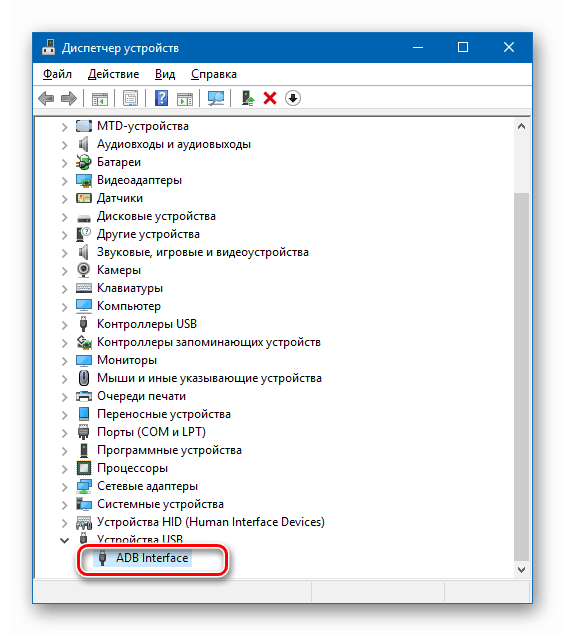
- RECOVERY - середовище відновлення. Для переведення апарату в цей стан:
- Вимкніть телефон, а потім натисніть на ньому одночасно «Vol +» і «Power» .
- Утримуйте клавіші до відображення на дисплеї пунктів меню середовища.
- Виберіть в «Main Menu» рекавери пункт " Сonnect with MiAssistant» і підключіть телефон до ЮСБ-порту. В " диспетчері пристроїв» з'явиться пункт «Android ADB Interface» .
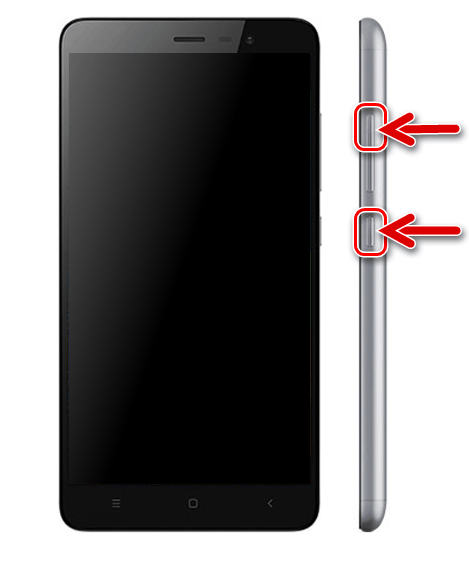
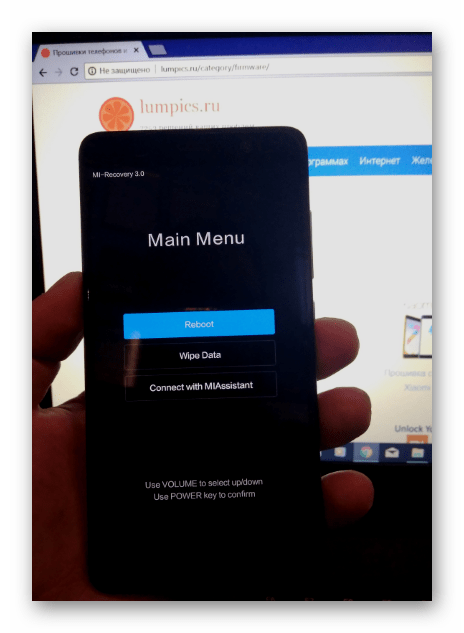
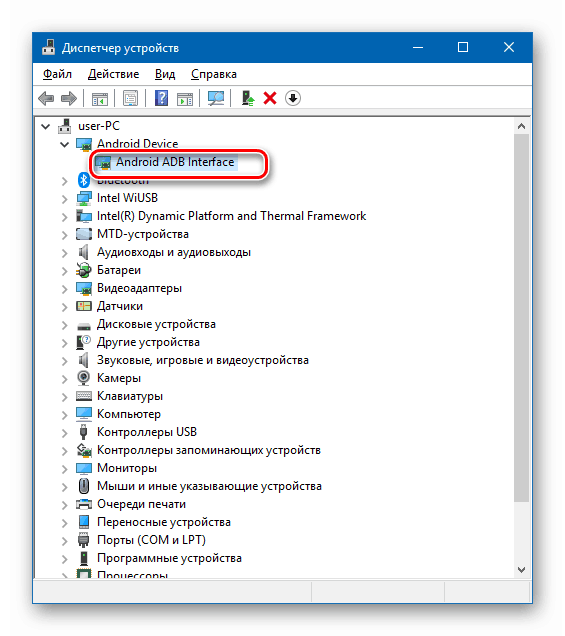
- FASTBOOT - основний режим для проведення операцій, що відносяться до роботи з програмною частиною RN3 PRO, використовуючи ПК:
- Вимкніть телефон і натисніть на ньому клавіші «Vol &8211;» і «Power» .
- Утримуйте кнопки до появи на екрані символу Сяомі &8212; кролика, який ремонтує робота.
- При підключенні Redmi Note 3 PRO в режимі «FASTBOOT» до ПК телефон повинен відображатися в " диспетчері пристроїв» у вигляді «Android Bootloader Interface» .
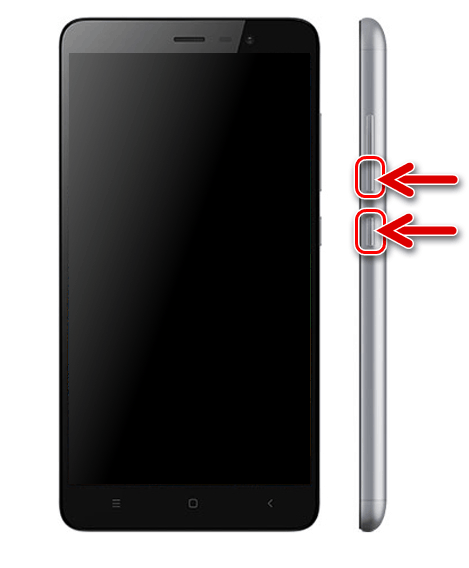
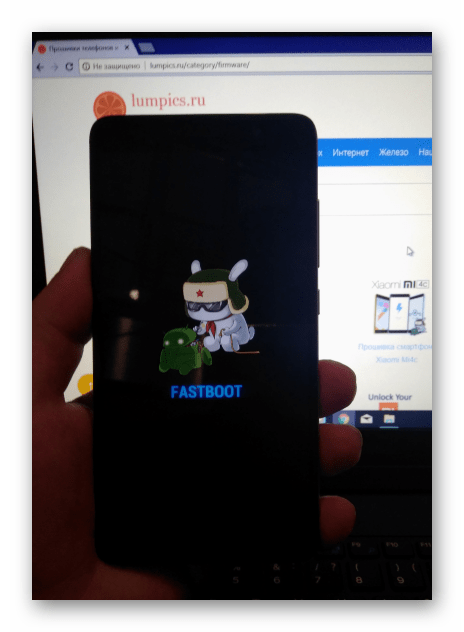
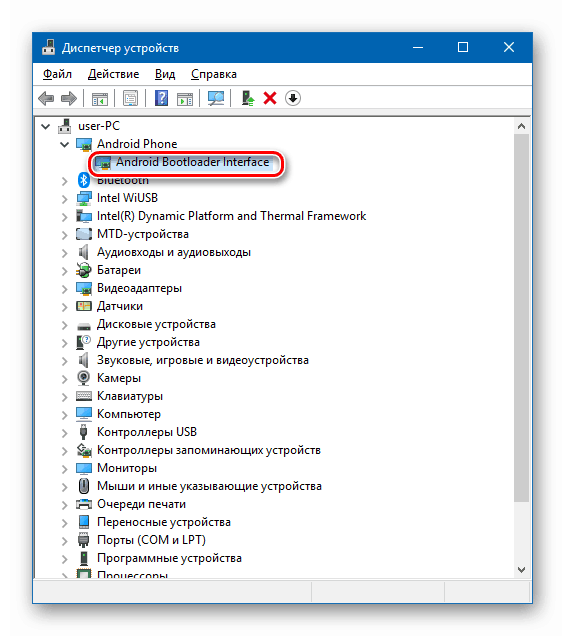
- EDL (Emergency Download) – можна сказати, аварійний стан, в яке телефон може перейти в результаті серйозного пошкодження програмної частини. Комп'ютером апарат в режимі EDL визначається у вигляді
«Qualcom HS-USB QDLoader 9008»
.
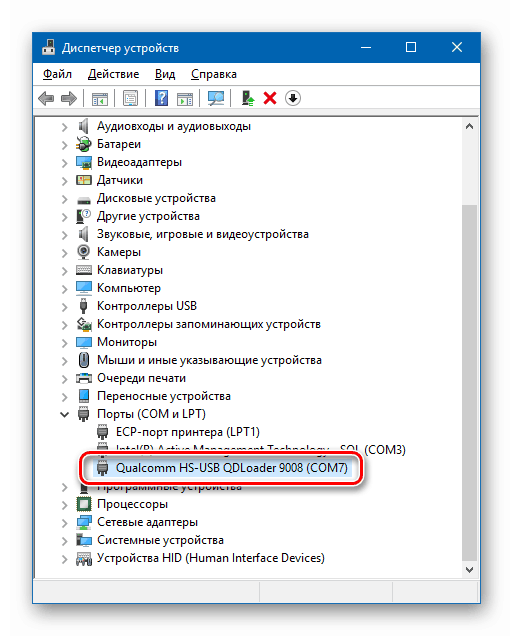
В окремих випадках при прошивці деякими методами RN3 PRO в даний режим можна переключити примусово, причому різними способами. Найпростіше це зробити за допомогою спеціалізованого Fastboot-скрипта:
- Завантажте та розпакуйте архів, що містить скрипт за наступним посиланням:
Завантажити скрипт для перемикання Xiaomi Redmi Note 3 PRO в режим EDL
- Переведіть вимкнений апарат в режим «FASTBOOT» , підключіть його до ПК.
- Запустіть виконуваний файл edl.cmd . Через пару секунд екран телефону згасне, а світлодіод на корпусі почне блимати червоним кольором – пристрій переведено в режим EDL.
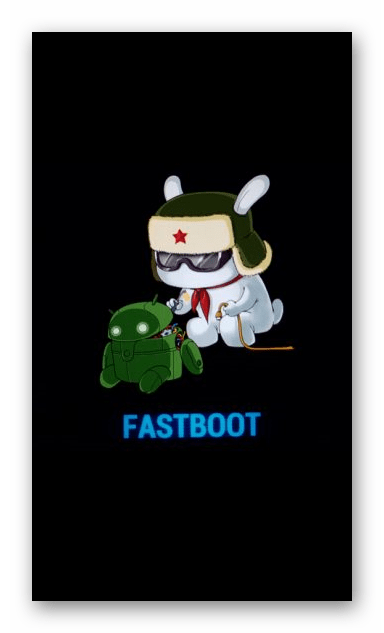
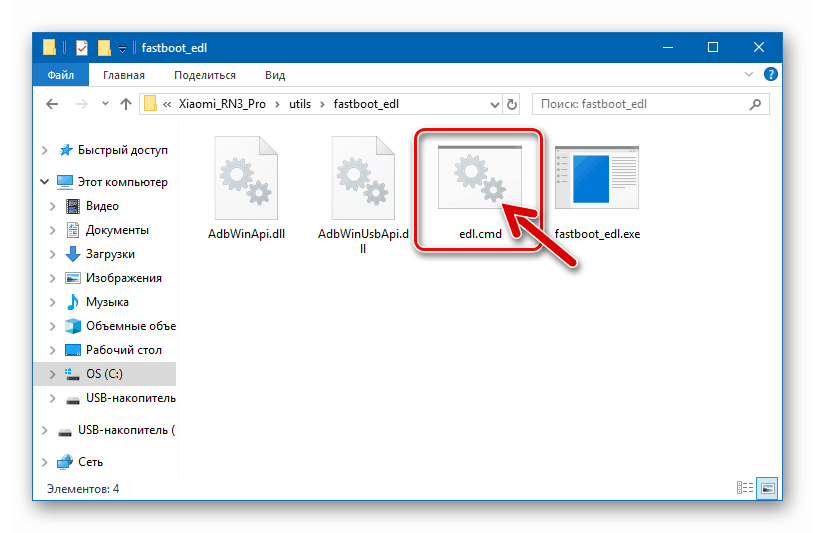
- Завантажте та розпакуйте архів, що містить скрипт за наступним посиланням:
Крок 4: Бекап
Якщо невиконання підготовчих дій, описаних вище, просто позбавить вас можливості прошити RN3 PRO з комп'ютера, то відмова від створення резервної копії інформації, накопиченої в телефоні за час його експлуатації, може привести до набагато більш плачевних наслідків.
Читайте також: як зробити бекап Android-пристрої перед прошивкою
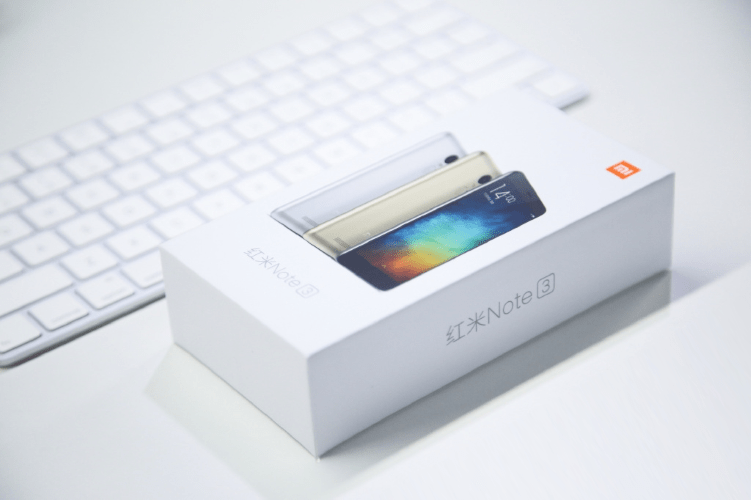
Настійно рекомендується створювати бекап всього важливого перед кожною перевстановлення системи на апараті, будь-яким доступним способом! Пам'ятайте, навіть якщо ви досвідчений користувач і впевнені в безпеці проведених процедур-перестраховка ніколи не буває зайвою!
Інформація з пам'яті девайсів Xiaomi може бути заархівована різними методами. Крім окремих інструментів із запропонованих в статті за вищевказаним посиланням, можна використовувати засоби, інтегровані в MIUI. У наших матеріалах дані рішення вже розглядалися, а щодо Редмі Нот 3 про застосовні рекомендації для інших моделей виробника.
Читайте також:
як зробити бекап інформації з апарату Xiaomi в MiCloud
створення локальної резервної копії інформації з девайсів Xiaomi

Виконання інструкції, запропонованої нижче, дозволяє зберегти практично всю призначену для користувача інформацію з девайса на диск ПК, а потім відновити відомості на смартфоні в будь-який момент. Використовуваний засіб-вищеописаний менеджер для роботи з пристроями Xiaomi &8212; miphoneassistant.
- Запустіть Мі асистент, авторизуйтесь за допомогою логіна і пароля від Mi Аккаунта.
- Підключіть RN3 Pro C попередньо активованими «налагодження USB» і «встановлення через USB» до ПК.
- Після того як девайс визначиться в програмі і відобразяться відомості про нього, клікніть «BACKUP» .
- У розділі програми, що відкриється, натисніть кнопку «New Backup» .
- Подивіться на дисплей смартфона – на ньому відображається запит про надання доступу Mi PC Suite до телефону-тапніте «Allow» .
- Чекайте закінчення аналізу інформації, що зберігається в пам'яті апарату, - зникнення повідомлення «Reading data on device…» у вікні Ми асистента.
- У вікні MiPhoneAssistant встановіть позначки в чекбоксах під піктограмами, відповідними типам архівованих даних. У міру додавання позначок над кнопкою «Start Backup» буде змінюватися значення обсягу дискового простору, яке займе створювана резервна копія.
- Для початку копіювання інформації з телефону на диск ПК клікніть кнопку «Start Backup» .
- Очікуйте завершення процесу архівування. Процедура нешвидка, а спостерігати за нею можна за допомогою індикатора виконання.
- Коли бекап буде створений, у вікні асистента стане активною кнопка «Complete» , натисніть її.
- На цьому архівування інформації з RN3 PRO завершено. Папки файлів резервних копій зберігаються в каталозі «mi_assistant_backup» , розташованому в корені системного розділу диска комп'ютера.
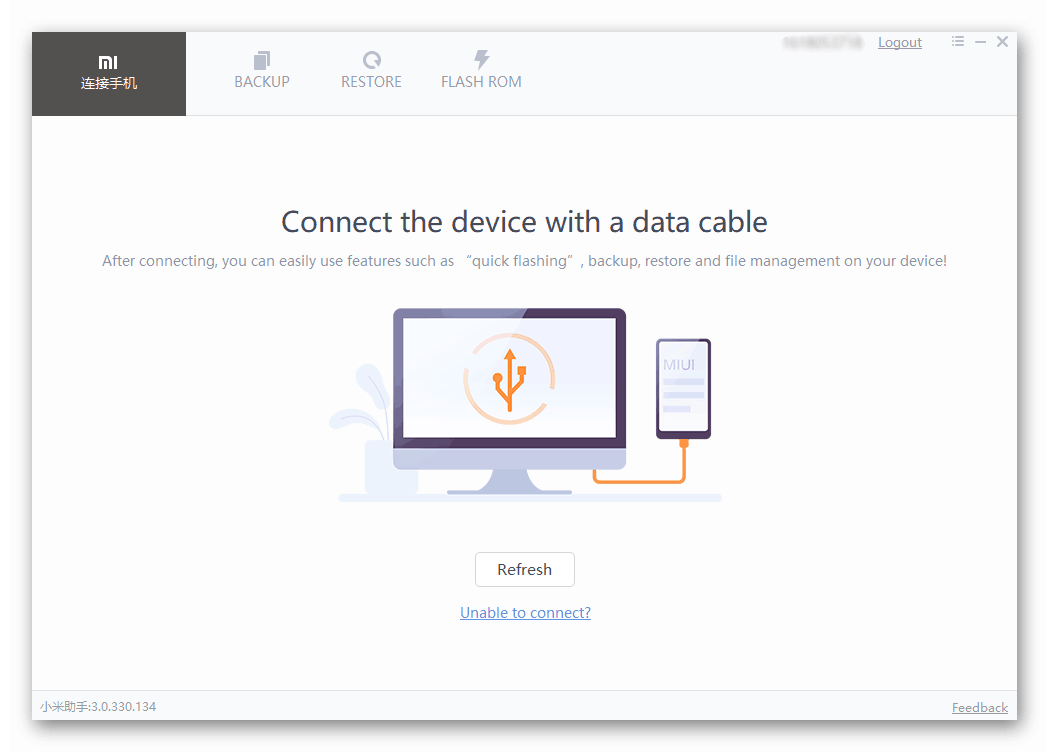
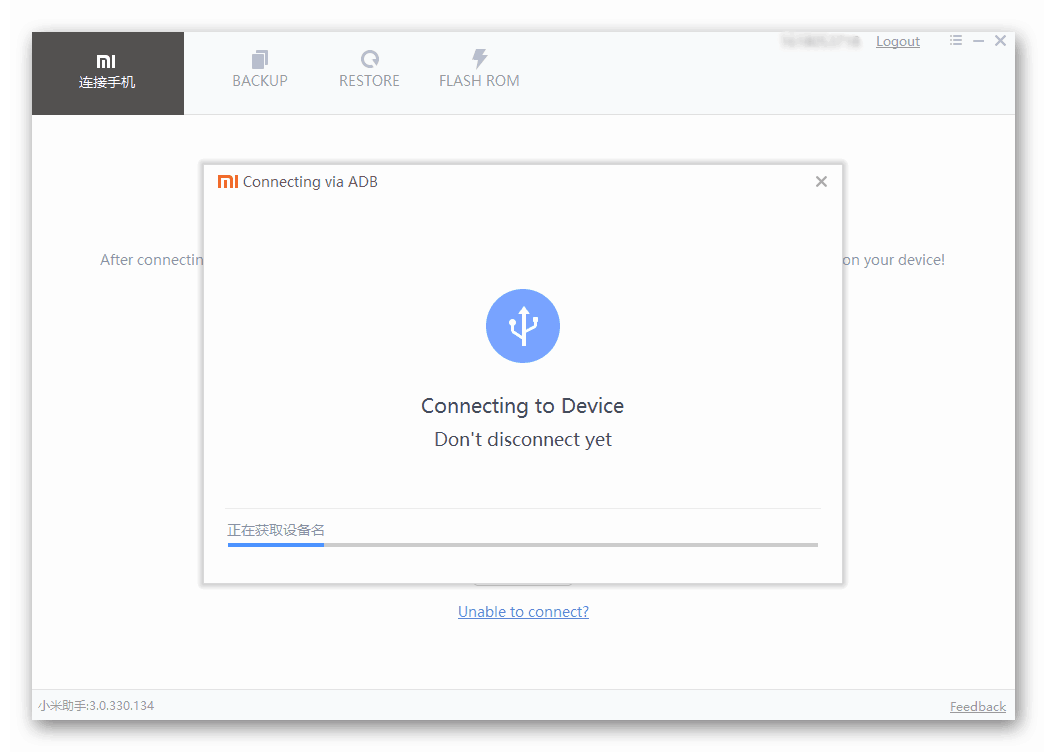
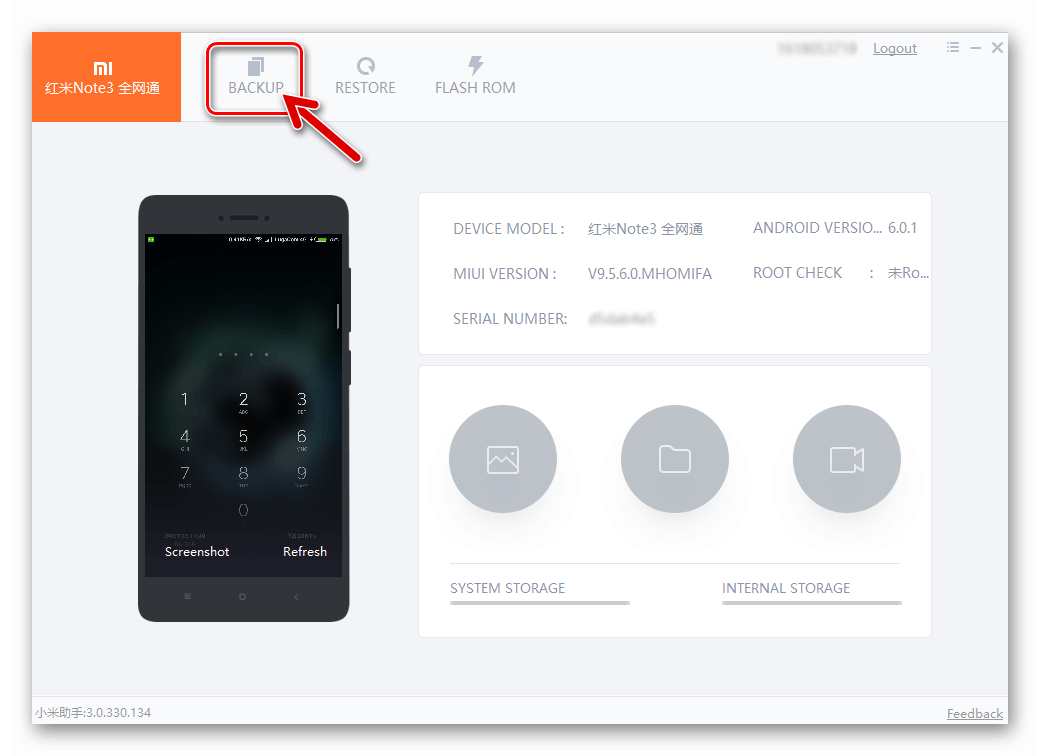
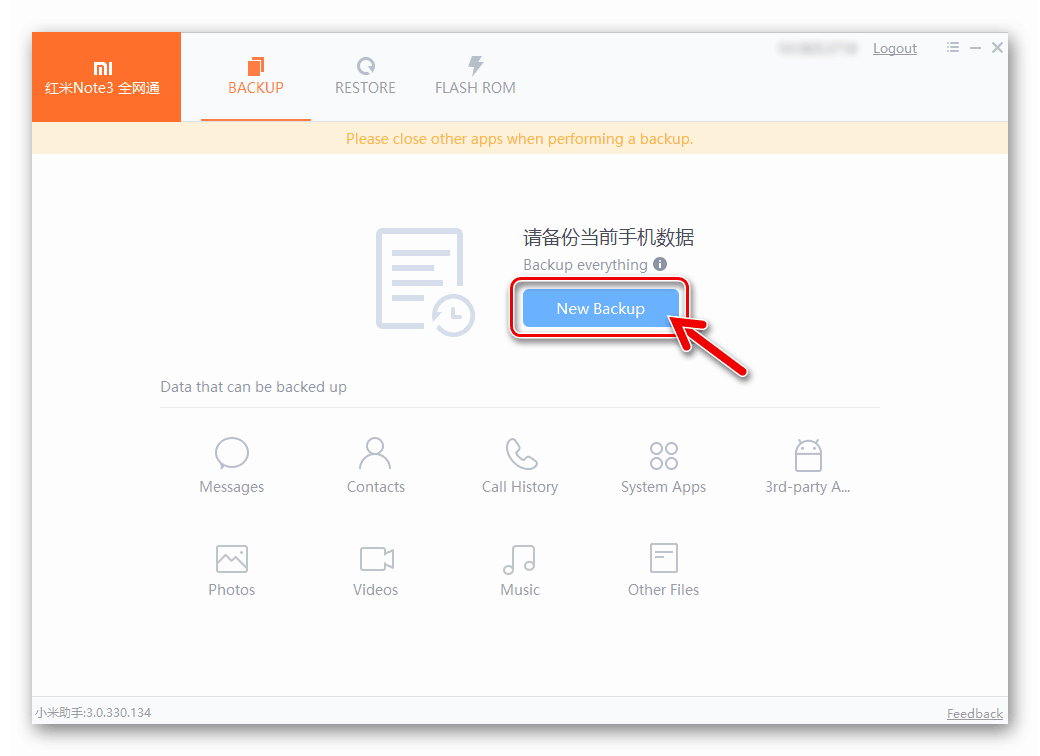
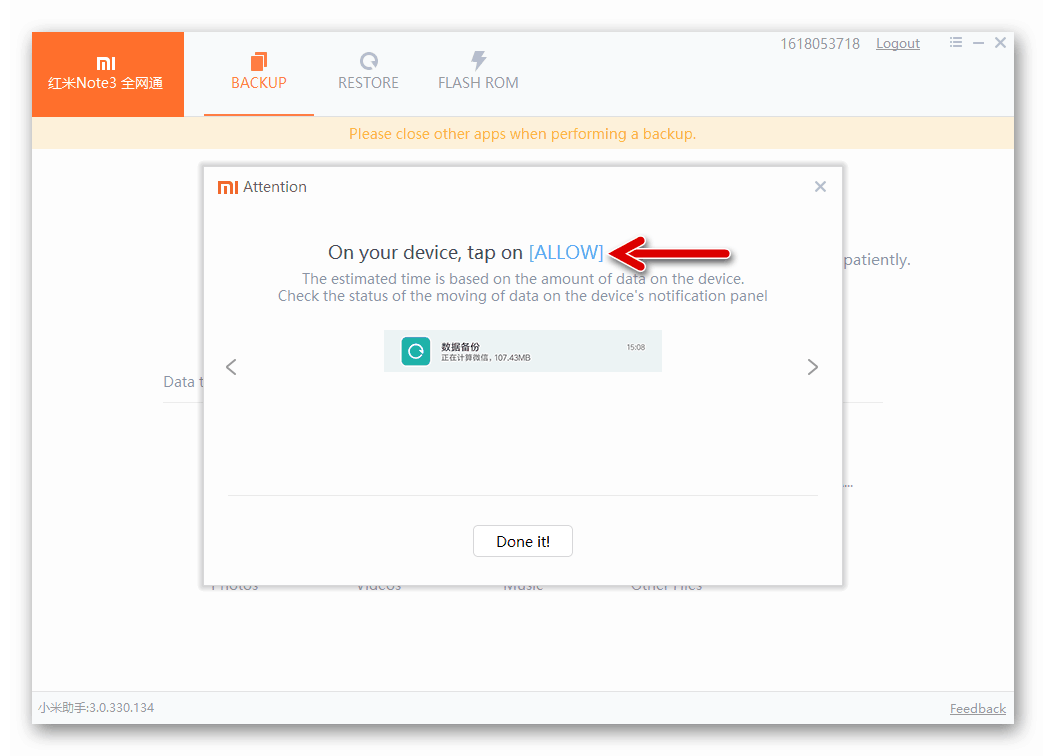
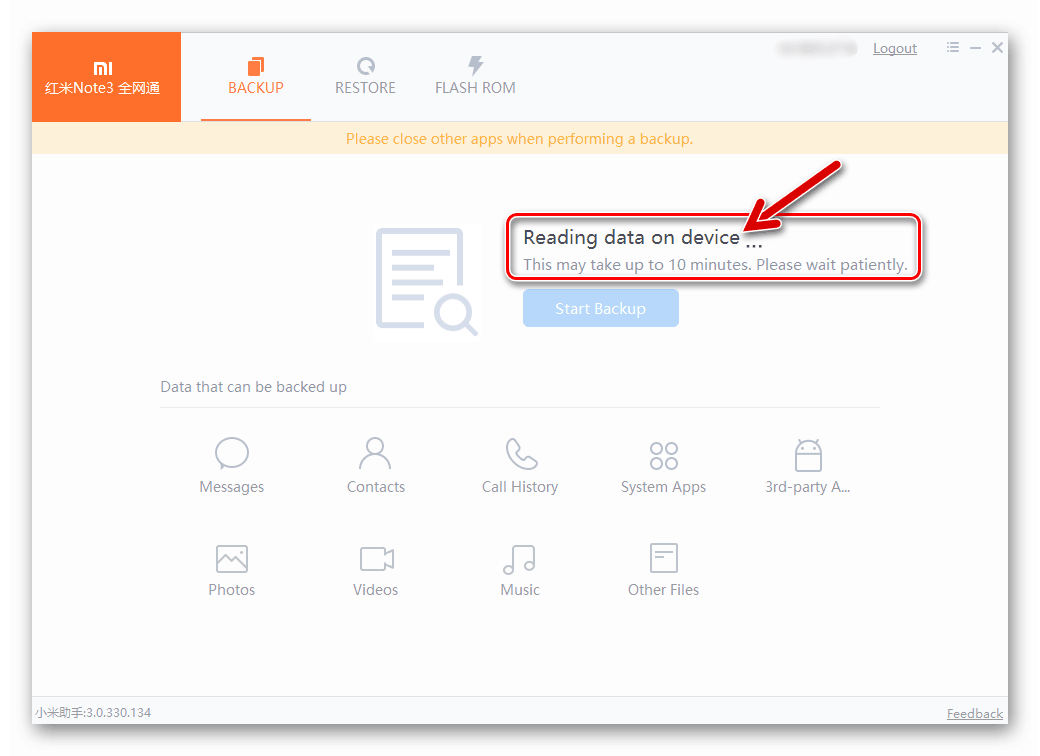
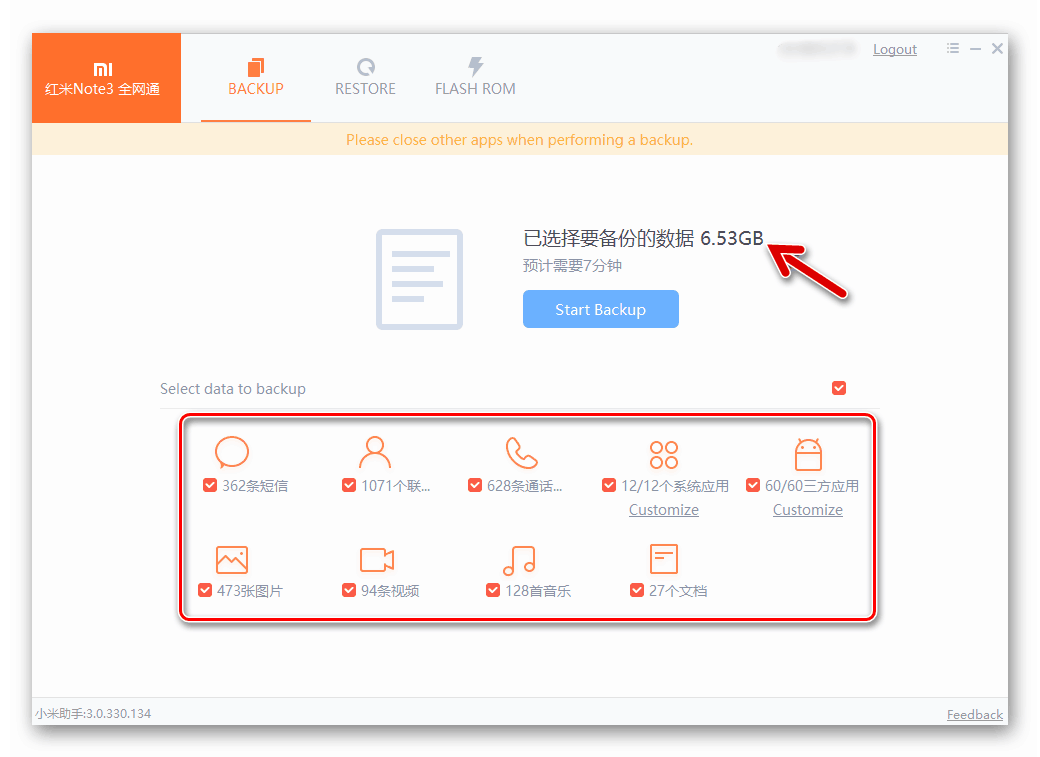

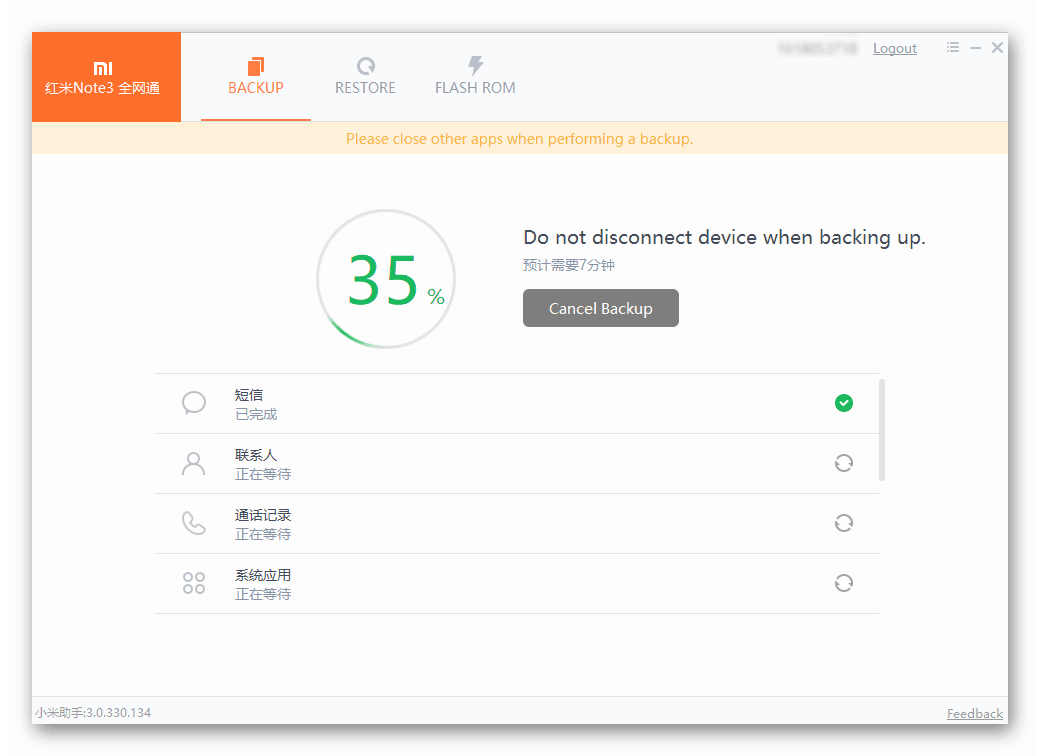
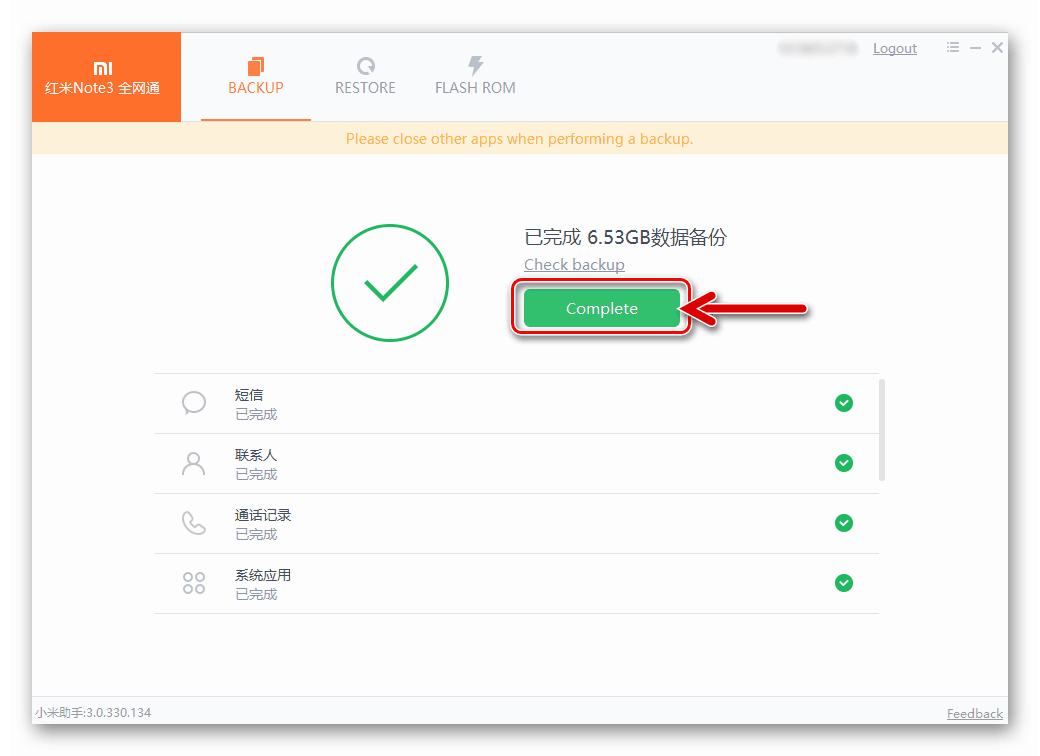
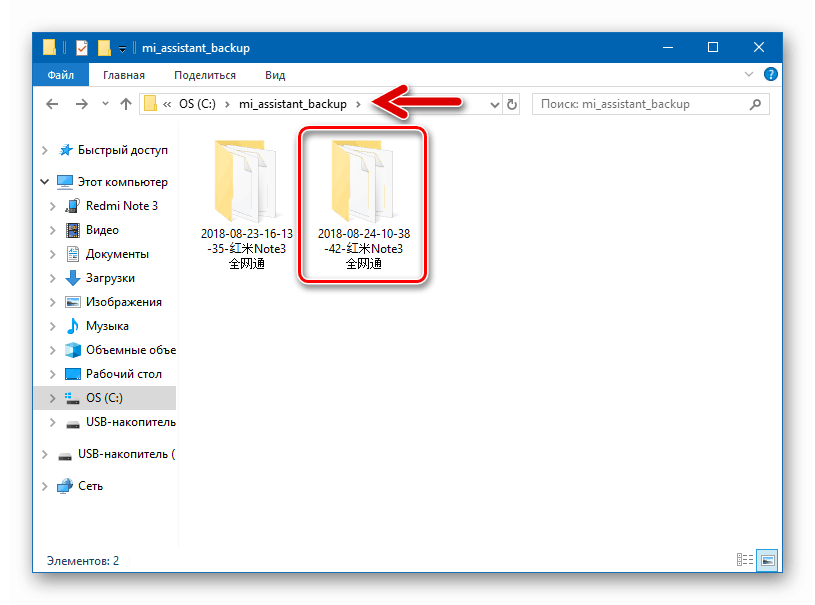
Для відновлення даних згодом:
- Підключіть телефон до ПК в тому ж порядку, що і при створенні бекапа. Кликнувши «RESTORE» у вікні Mi Assistant.
- Встановіть перемикач в положення, відповідне резервної копії, дані з якої потрібно відновити, натисніть «NEXT» .
- Поставте позначки біля типів даних, які потрібно повернути в телефон і клікніть «Start restoring» .
- Дочекайтеся завершення процесу перенесення інформації з диска ПК в пам'ять апарату.
- Після закінчення процедури відновлення інформації у вікні Mi Assistant з'явиться кнопка &171;ОК&187; &8212; натисніть її, після чого можна відключати апарат від комп'ютера.
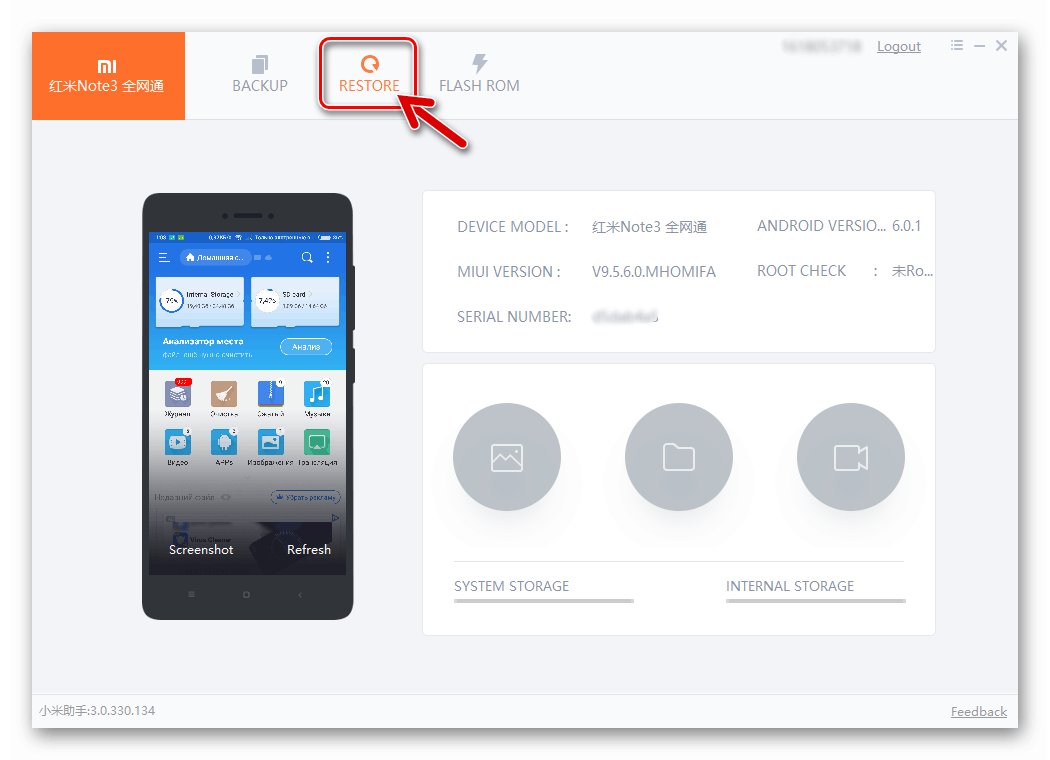
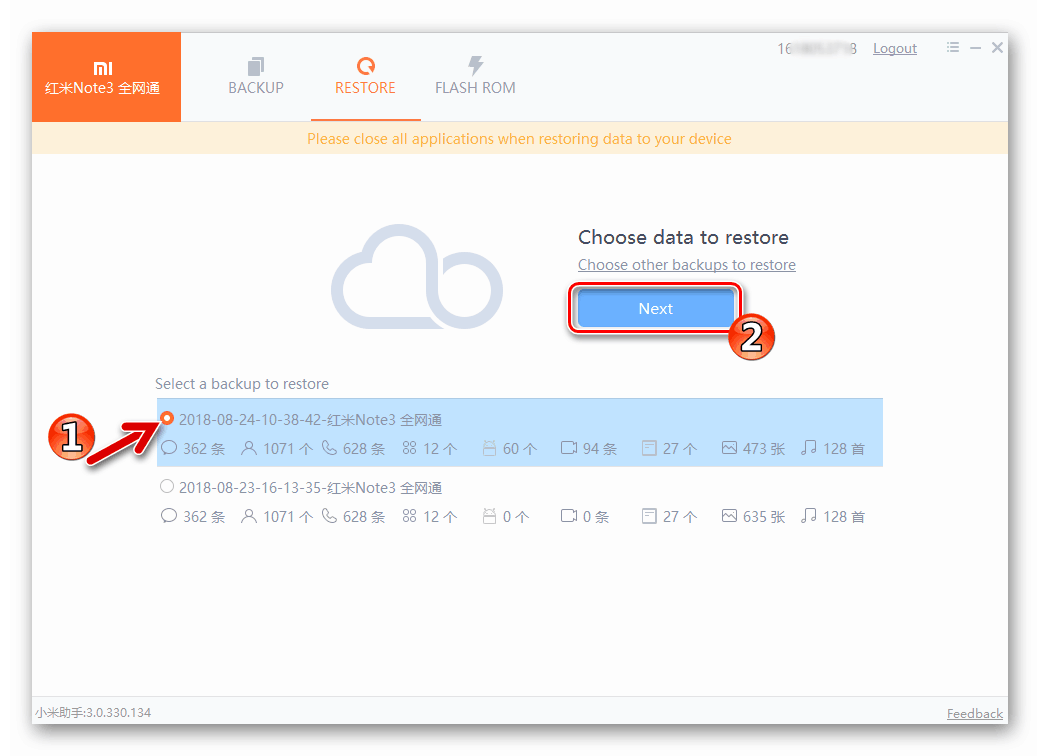
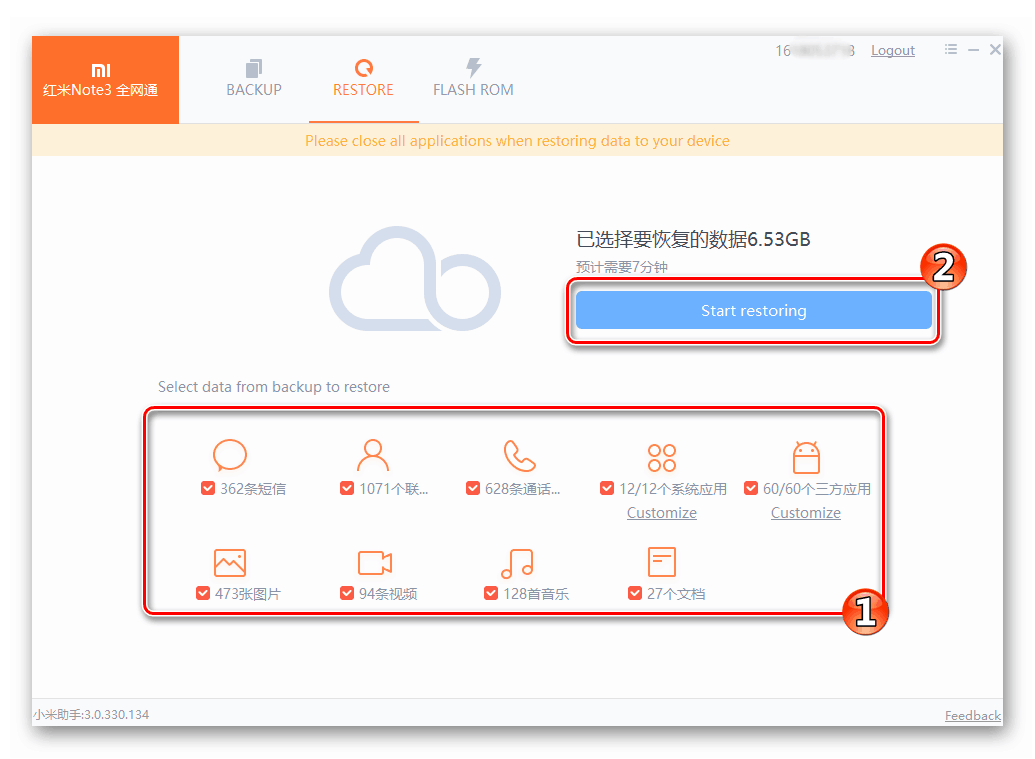
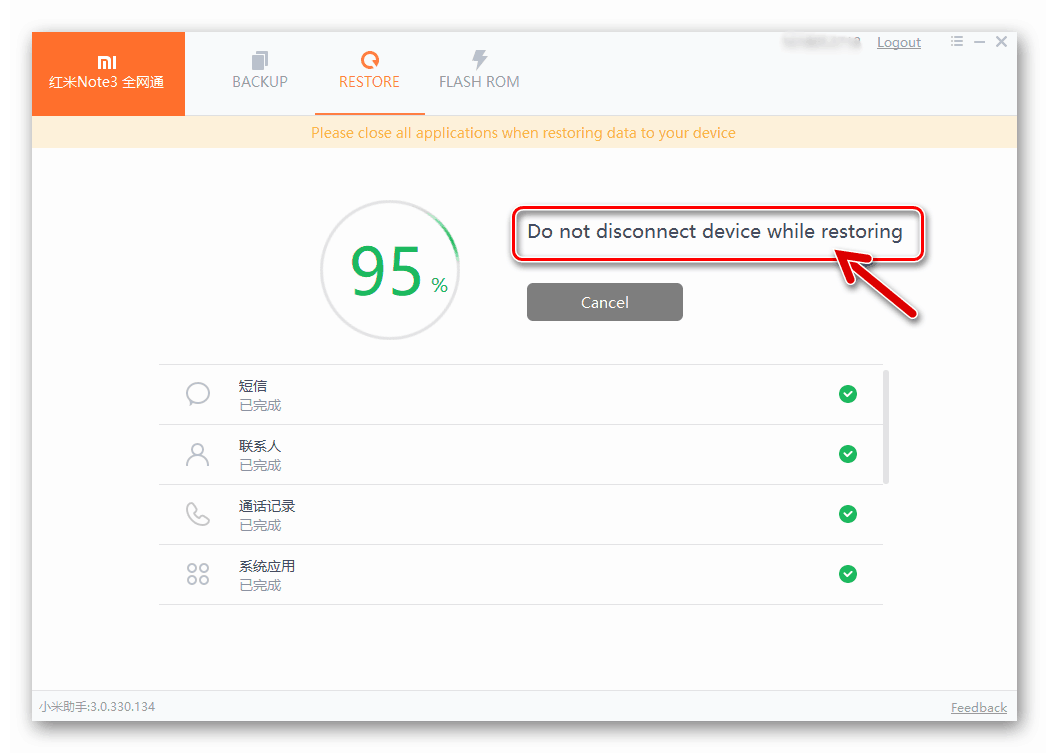
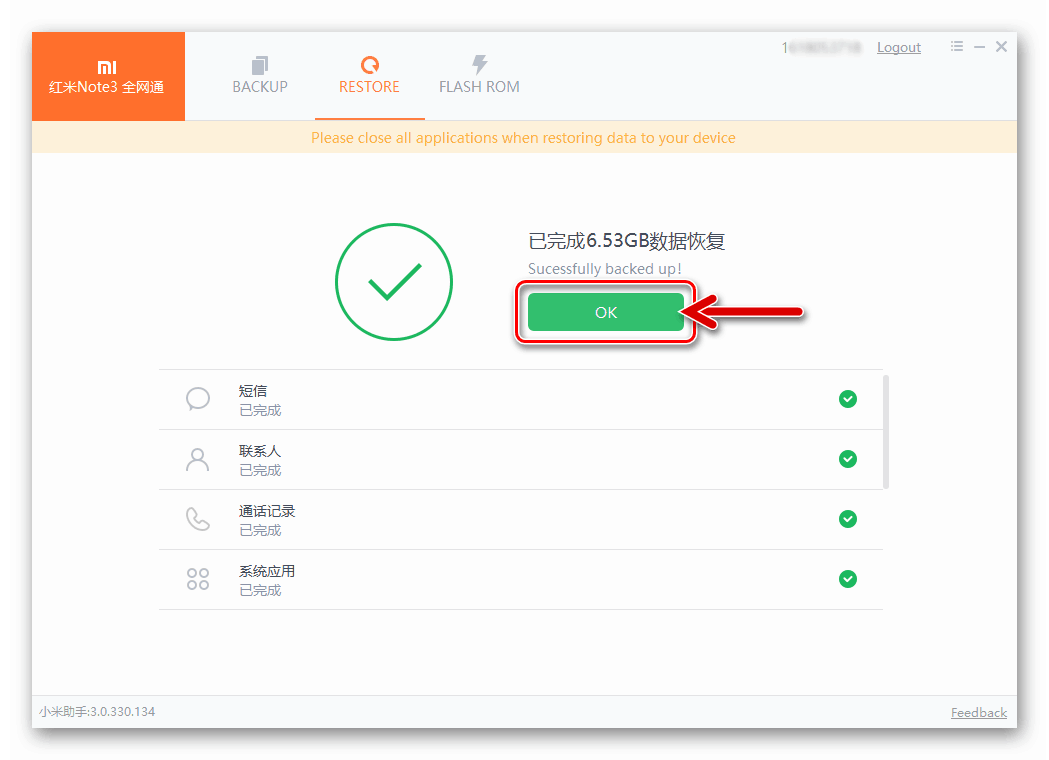
Крок 5: розблокування завантажувача
Якщо метою прошивки Redmi Note 3 PRO є не просто перевстановлення/оновлення/відкат версії офіційної Андроїд-оболонки MIUI, а більш серйозне втручання і заміна системного ПО або окремих його компонентів на рішення від сторонніх розробників, потрібно попереднє розблокування завантажувача пристрою. Процедура проводиться офіційним методом і описана в статті:
Детальніше: розблокування завантажувача пристроїв Xiaomi
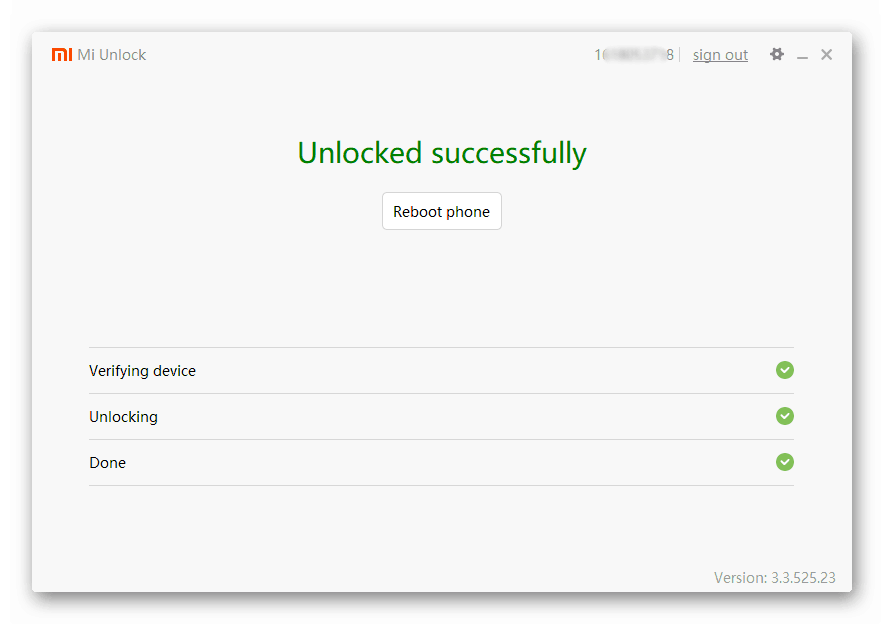
При виконанні маніпуляцій окремими способами, запропонованими в цій статті, будьте уважні, &8212; в описі інструкцій зазначено, чи застосовні перераховані в них операції для девайсів, завантажувач яких розблоковано не був!
Крок 6: завантаження пакетів з ПЗ
Насправді, останній з описаних в цій статті підготовчий крок можна було б поставити на перше місце. Головне в будь-якій роботі &8212; це визначити її цілі і зрозуміти якого результату ви хочете домогтися, а щодо переустановлення ПЗ на RN3 PRO це виражається у визначенні типу і версії Android, який буде керувати роботою апаратних компонентів смартфона після всіх маніпуляцій.

Про різновиди прошивок MIUI розказано в матеріалі за посиланням нижче, там же можна знайти опис методів завантаження пакетів і адреси в глобальній мережі, за якими викладені архіви з системним ПЗ.
Детальніше: вибираємо прошивку MIUI
Посилання на завантаження всіх файлів, застосованих в ході експериментів проведених для створення цієї статті, можна знайти в описі методів прошивки. Що стосується кастомів, за винятком ОС на базі Android 8.1 Oreo з прикладу в кінці матеріалу, ці рішення користувачеві доведеться пошукати самостійно на просторах Інтернету і вибрати найбільш підходящий для себе продукт шляхом установки і тестування різних варіантів, ми лише розглянемо спосіб інсталяції.

Як прошити Xiaomi Redmi Note 3 PRO
Для роботи з програмною частиною Redmi Note 3 PRO може застосовуватися широкий ряд інструментів, найефективніші з яких описані нижче. Вибирайте засіб та інструкцію відповідно до початкового стану апарату і більшою мірою – з необхідним результатом, тобто типом/версією ОС, під управлінням якої пристрій буде функціонувати в результаті.

Спосіб 1: інтегроване в MIUI засіб
Потрібно віддати належне розробникам системного ПО девайсів Xiaomi &8212; вони оснастили операційну систему MIUI масою функціональних, але при цьому простих у використанні інструментів. Перший спосіб перевстановлення Android на RN3 PRO, який ми розглянемо, є найлегшим у реалізації і не вимагає по суті нічого, крім самого смартфона і підключення до Wi-Fi. Всі дії проводяться за допомогою андроїд-додатки " оновлення системи» , інтегрованого в усі версії офіційної ОС.
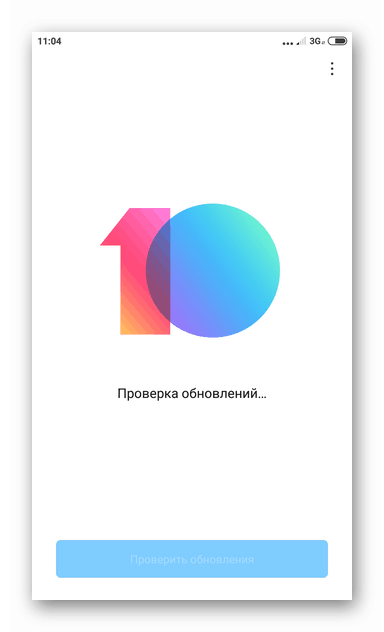
Назва зазначеного засобу говорить про головне його призначення – отримання та встановлення OTA-оновлень, але при цьому інструмент дозволяє інсталювати будь-які типи (stable/developer) і версії офіційної МІУЇ. Нижче продемонстровано перехід з девелоперської MIUI 10 v8.8.23 на стабільну MIUI 9 v9.5.6.0 , але інструкція працює і щодо будь-яких інших комбінацій встановленої і встановлюється збірок ОС.
Завантажити прошивку MIUI 9 для установки засобами ОС в Xiaomi Redmi Note 3 Pro
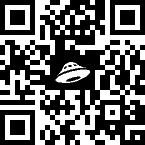
Нижчеописаний метод передбачає повне видалення інформації зі смартфона, тому не забувайте про необхідність попереднього створення резервної копії всього важливого!
- Завантажте zip-пакет із потрібною збіркою МІУЇ. Далі скопіюйте отримане у внутрішню пам'ять RN3 PRO, якщо скачування проводилося за допомогою ПК.
- Відкрити «Налаштування» MIUI і перейдіть до розділу " Про телефон» .
- Тапніте " оновлення системи» , потім відкрийте меню додаткових дій, натиснувши на зображенні трьох точок у верхній частині екрана праворуч. Потрібний пункт меню-це " вибрати файл прошивки» , торкніться його назви.
- У відкритому " провіднику» перейдіть по шляху розташування файлу з прошивкою. Далі встановіть позначку біля найменування пакета і торкніться «ОК» .
- Очікуйте завершення перевірки пакета на справжність, а потім його розпакування. Під з'явилися в результаті запитом системи про необхідність видалення даних тапніте " оновити» .
- Далі підтвердіть згоду на видалення даних з пам'яті телефону ще раз, натиснувши»Очистити" . В результаті девайс перезапуститься і почнеться установка ОС з файлу, супроводжувана відображенням на екрані повідомлення «MIUI оновлюється, не перезавантажуйте пристрій» і заповнюється індикатора виконання. Подальші процедури автоматизовані, очікуйте перезавантаження RN3 PRO та екран-привітання операційної системи після ініціалізації її компонентів.
- Далі проведіть визначення головних параметрів інстальованої МІУЇ і відновіть дані при необхідності.
- Прошивка за допомогою стандартного інструменту від Xiaomi завершена, можна користуватися апаратом під управлінням MIUI обраної при скачуванні пакета версії.
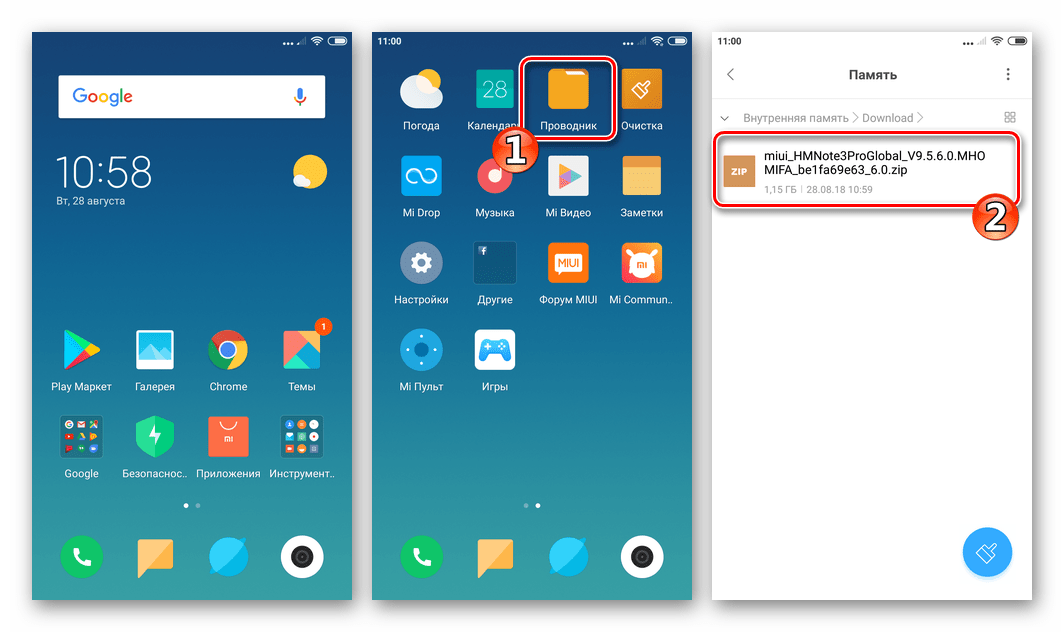
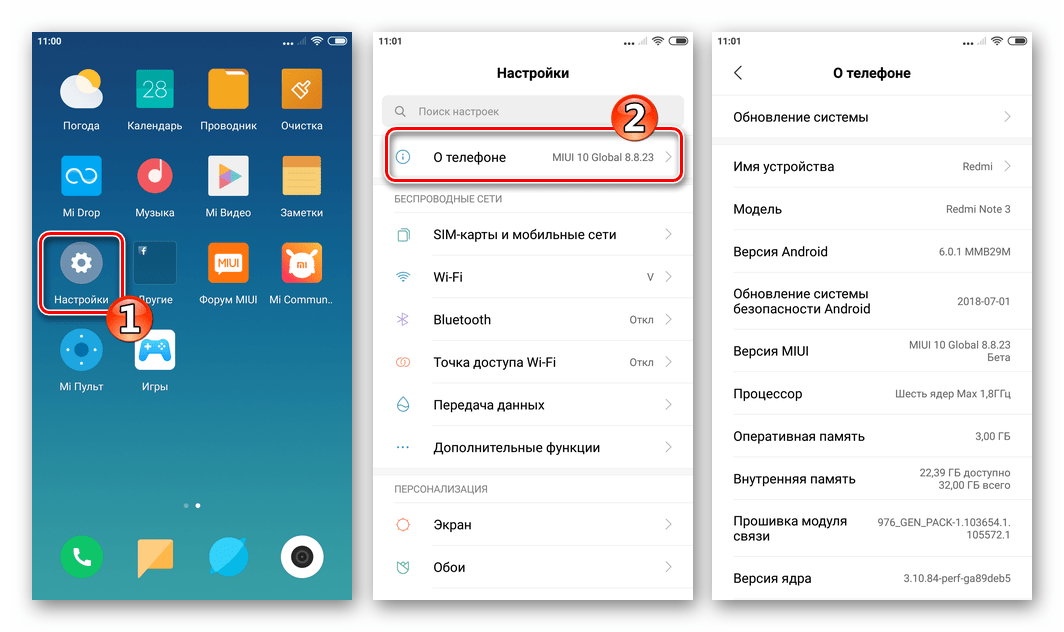
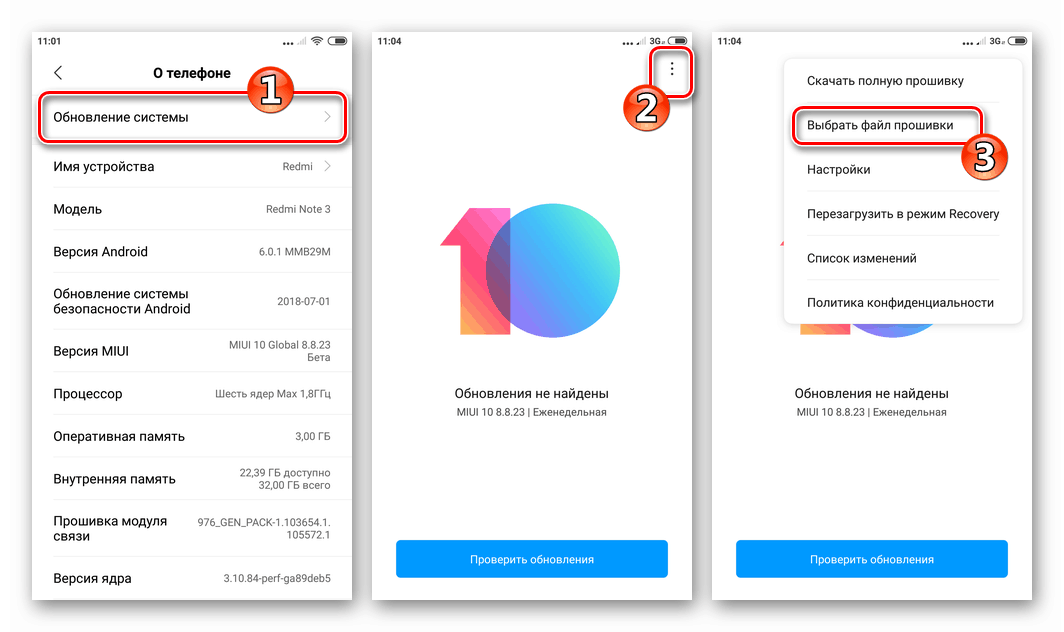
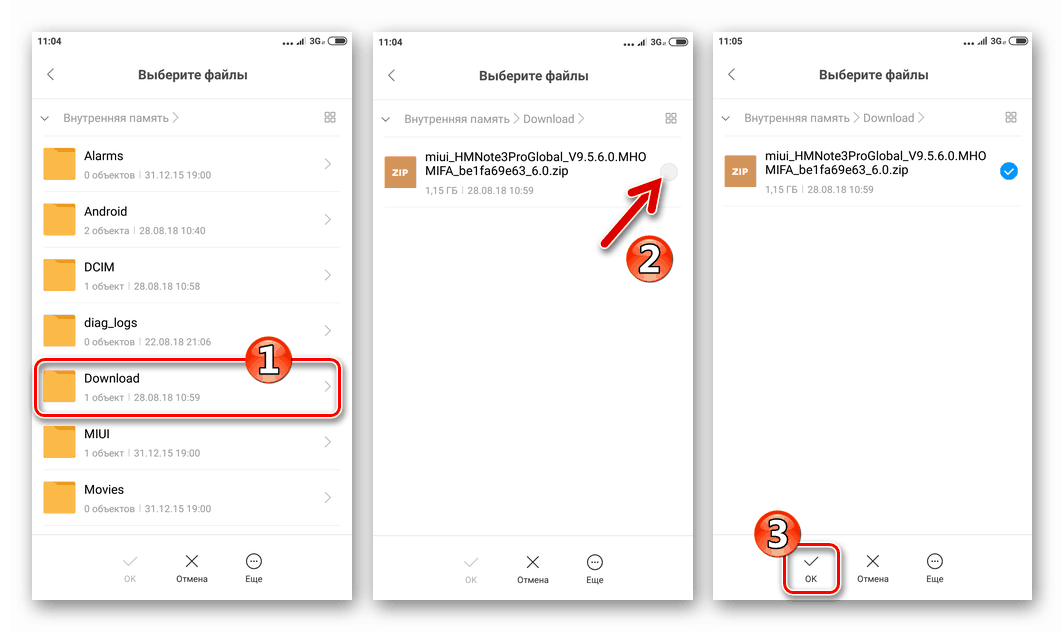
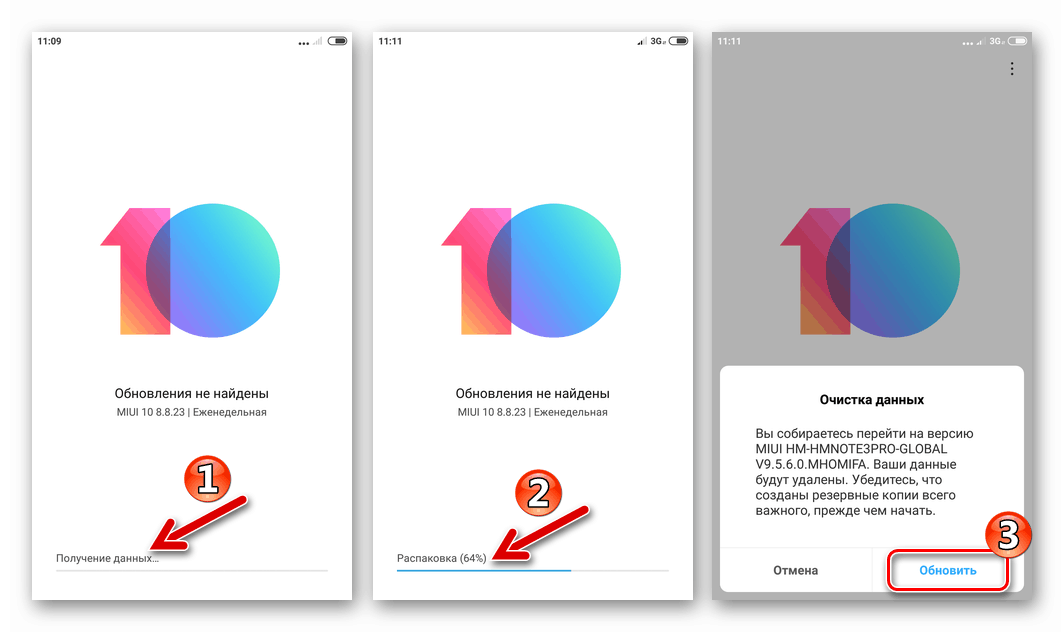
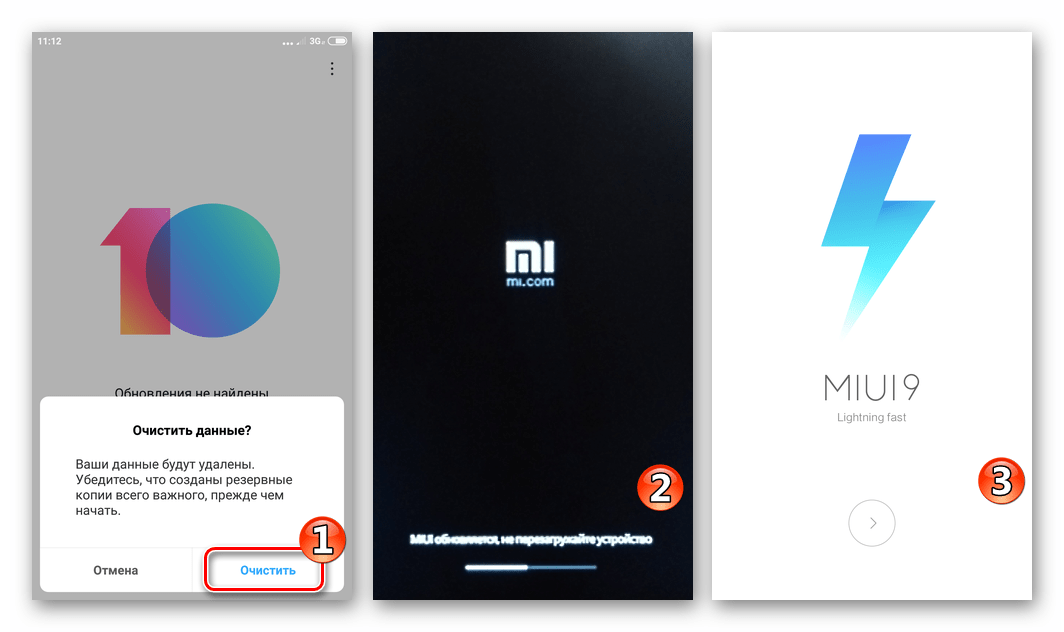
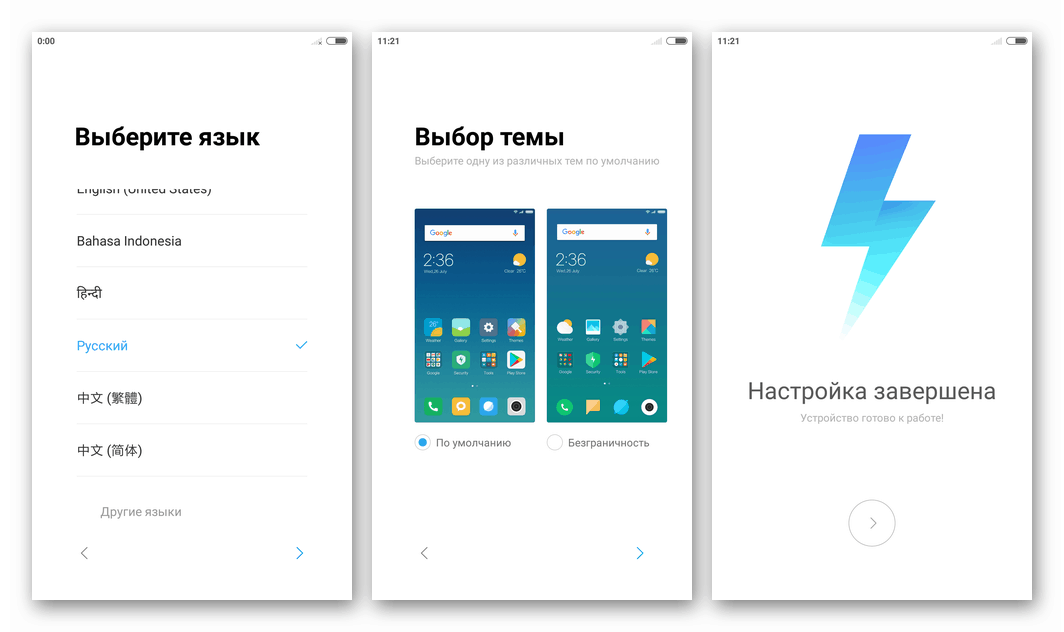
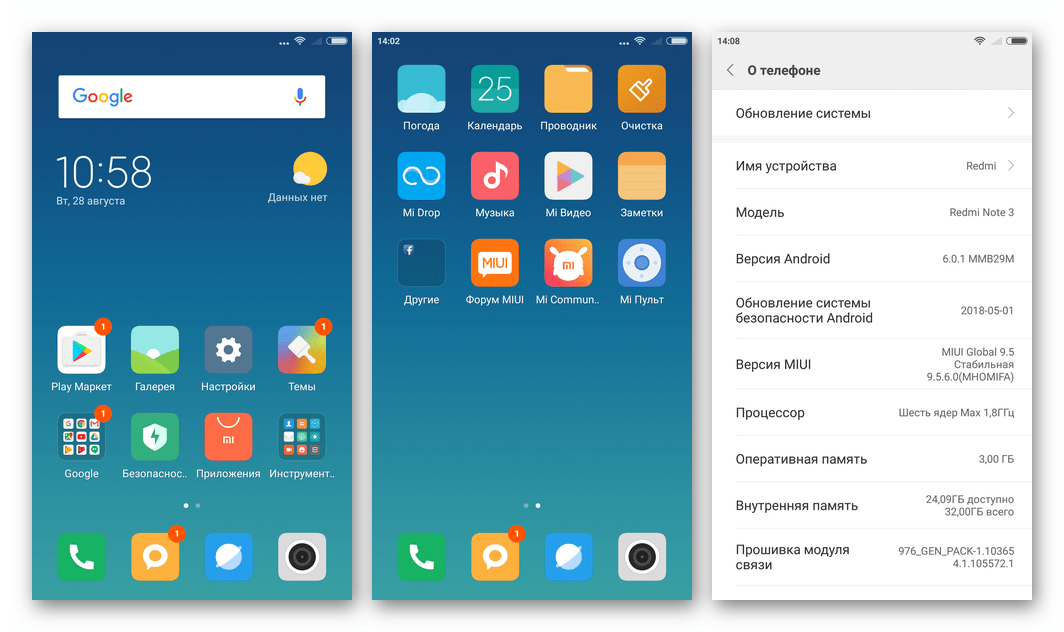
Спосіб 2: Mi Phone Assistant
Неодноразово згадуваний вище менеджер miphoneassistant оснащений серед інших функцією для роботи з системним ПЗ Android-пристроїв Xiaomi. Якщо ви виконали всі рекомендації, що відносяться до підготовки і викладені вище, додаток вже встановлено на вашому ПК і готове допомогти не тільки в перевстановлення, оновленні, поверненні на більш стару версію офіційної МІУЇ, але і при відновленні системного ПО, що перестав функціонувати нормально (апарат не завантажується в ОС).

У прикладі нижче продемонстрована установка системи, пакет з якої потрібно попередньо завантажити на диск ПК. Використовувана збірка – MIUI 10 Global Developer 8.8.23 . &8212; новітнє рішення для моделі на момент написання статті. Не забувайте, застосовуючи нижчевикладену інструкцію, можна встановити абсолютно будь-яку офіційну версію операційної системи для апарату.
Завантажити прошивку MIUI 10 Global для смартфона Xiaomi Redmi Note 3 PRO
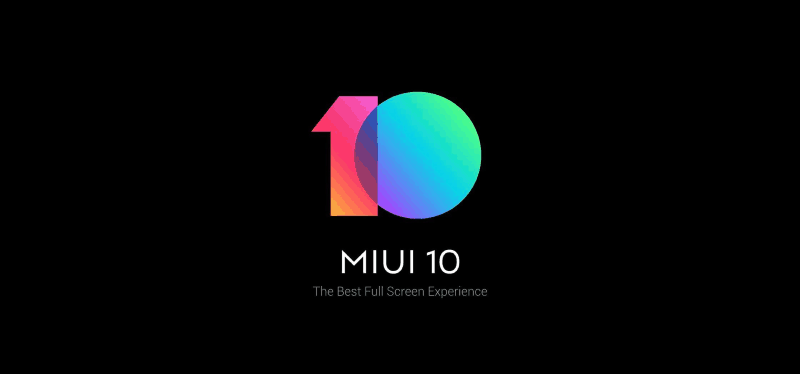
В результаті виконання маніпуляцій розглянутим способом всі дані, що містяться в пам'яті телефону, будуть знищені! Попередній бекап обов'язковий!
- Запустіть MiPhoneAssistant, авторизуйтесь в мі акаунті.
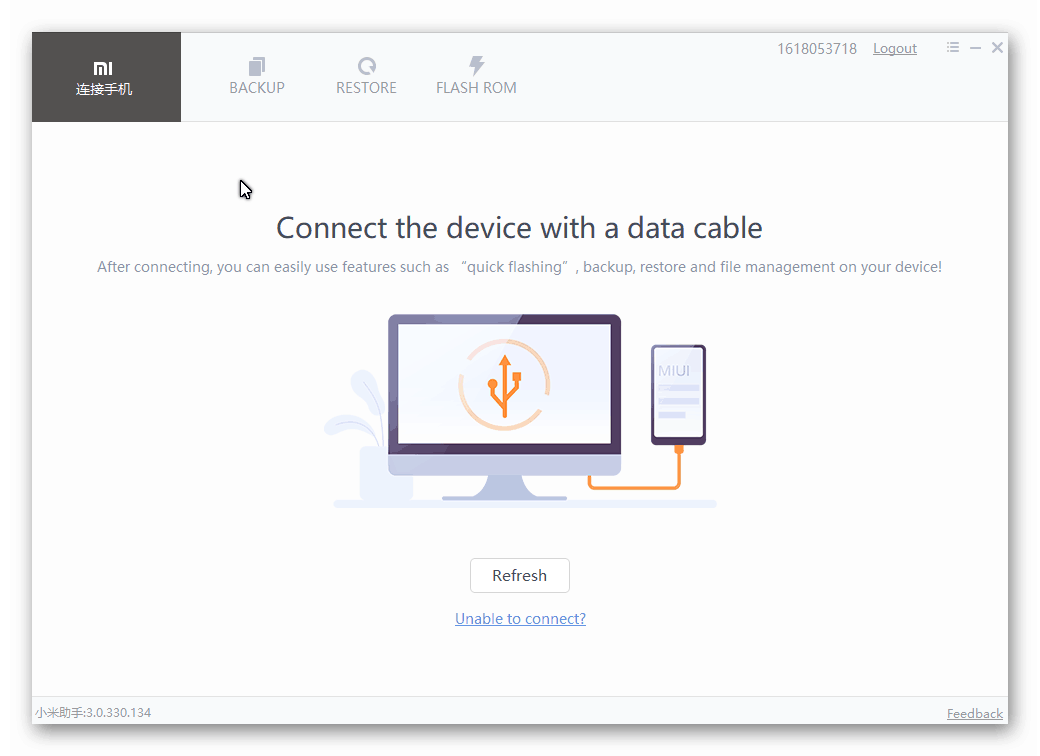
- Далі перейдіть в розділ програми «FLASH ROM»
.
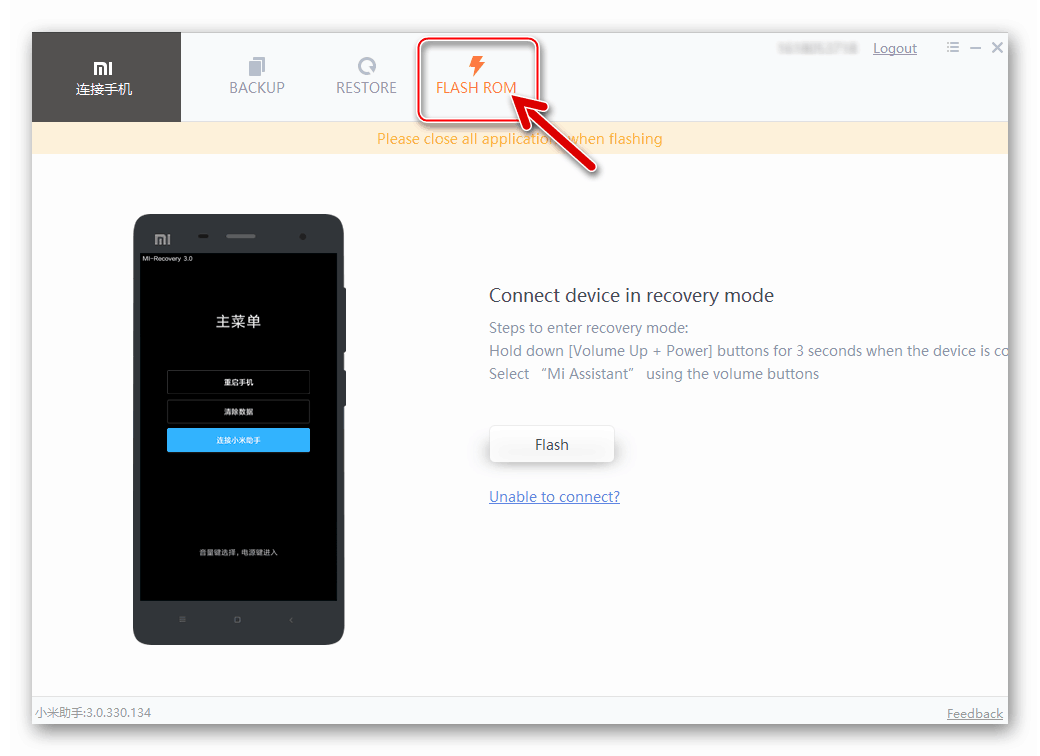
- Переведіть апарат в режим рекавери і підключіть його до ПК.
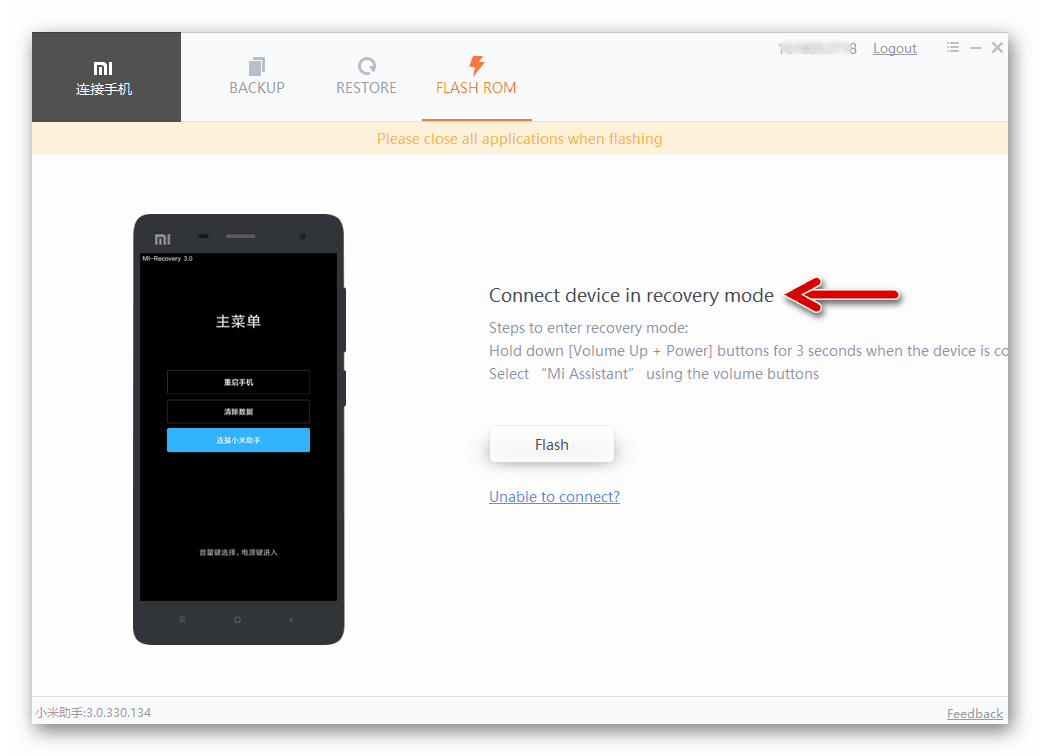
У меню середовища відновлення виберіть " Сonnect with MiAssistant» .
- Як тільки додаток "побачить" підключений пристрій, переведений в потрібний стан, у вікні з'являться кнопки:
- «Download ROM and flash update» &8212; буде активна в тому випадку, якщо версія системи може бути актуалізована, тобто в девайсі встановлена старіша збірка MIUI, ніж доступна на серверах Xiaomi.
- «Select ROM Package» &8212; для інсталяції прошивки, завантаженої попередньо на диск ПК.
- «Wipe/Erase all data on Device» &8212; Скидання налаштувань і видалення всіх даних з пам'яті смартфона перед подальшими маніпуляціями.
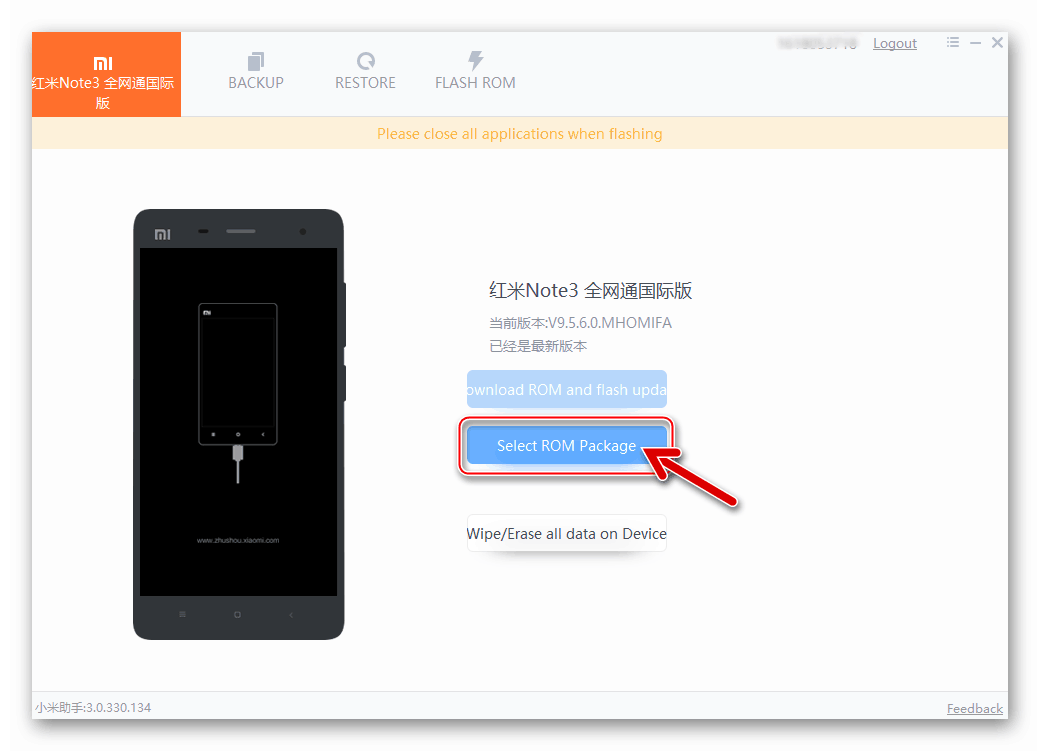
- Клікніть «Select ROM Package»
, що призведе до відкриття вікна з вибором варіантів перевстановлення ОС:
- «Flash» - C збереженням інформації в телефоні.
- «Quick-flashing» &8212; перезапис пам'яті девайса даними з файлу з прошивкою, з попереднім форматуванням. Саме цей варіант рекомендується використовувати.
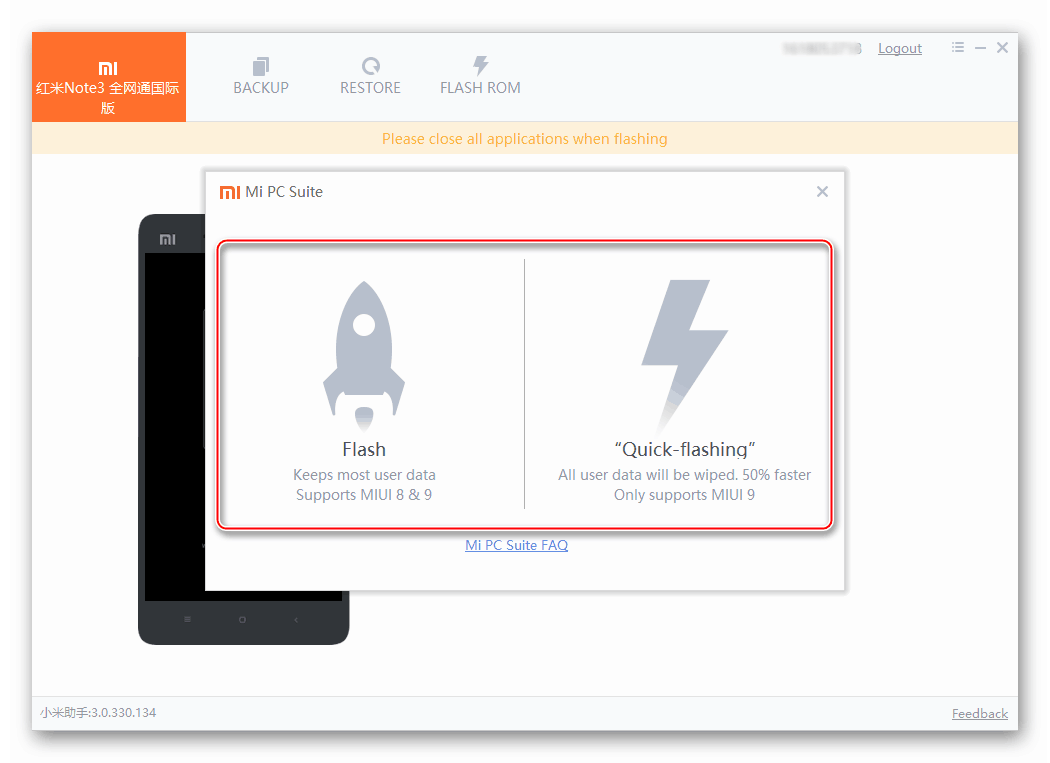
- Клікніть по зображенню блискавки.
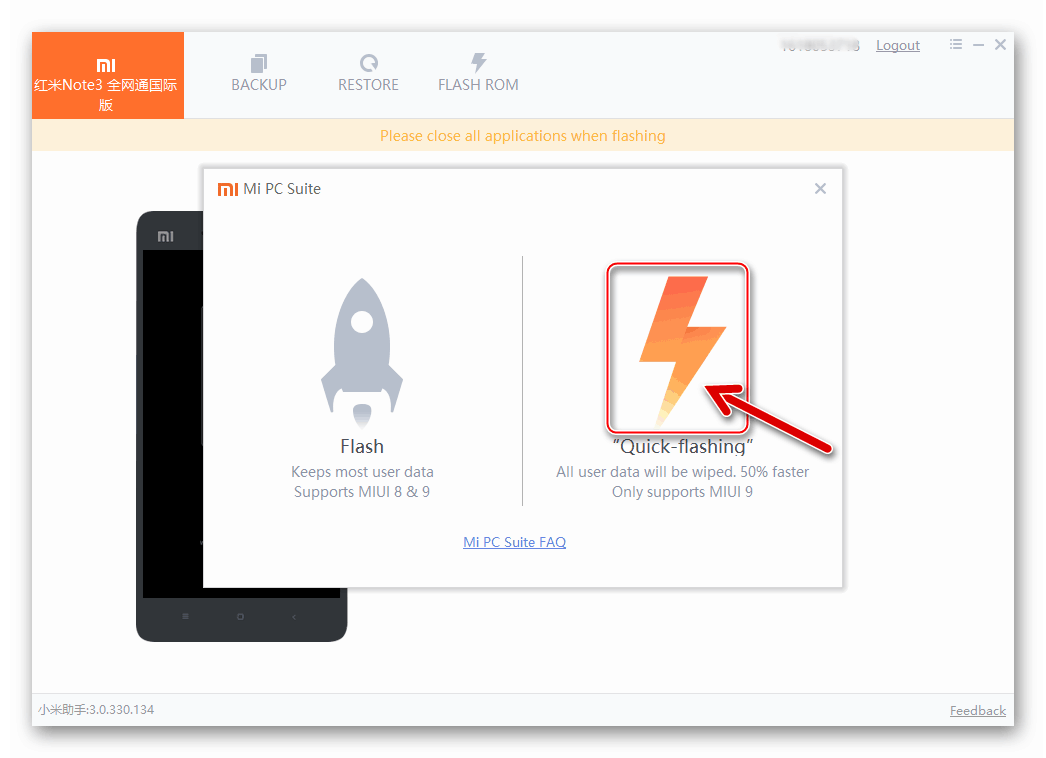
Підтвердіть два надійшли запиту, клікаючи «Flash»
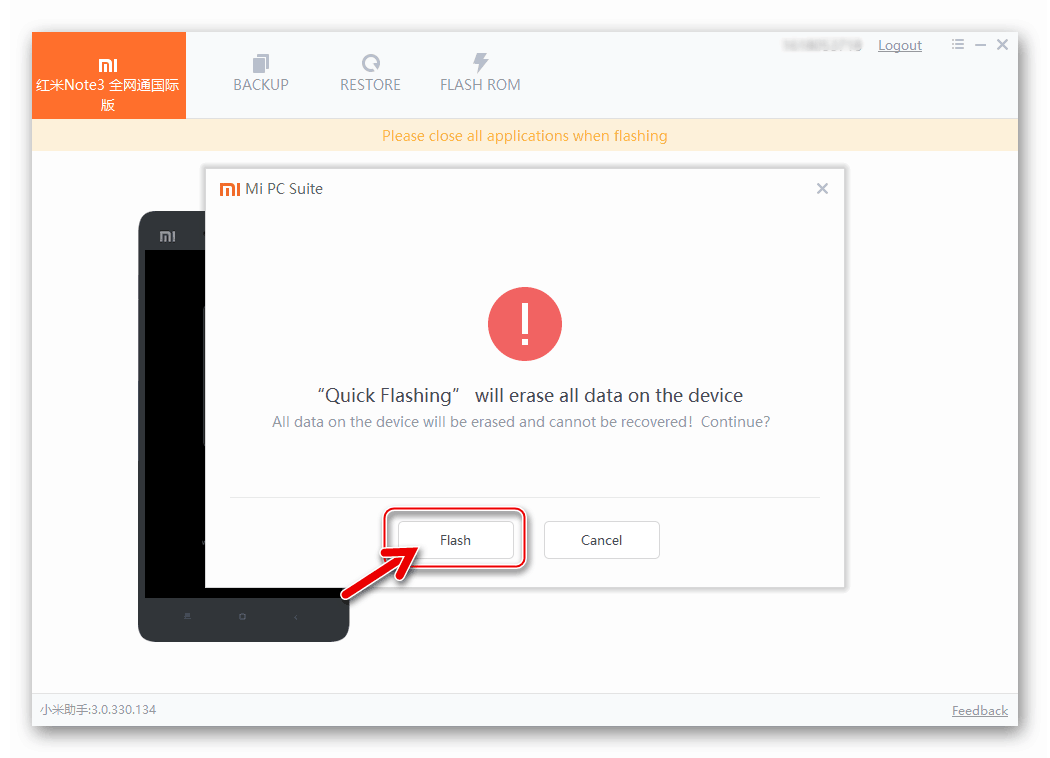
В з'являються віконцях,
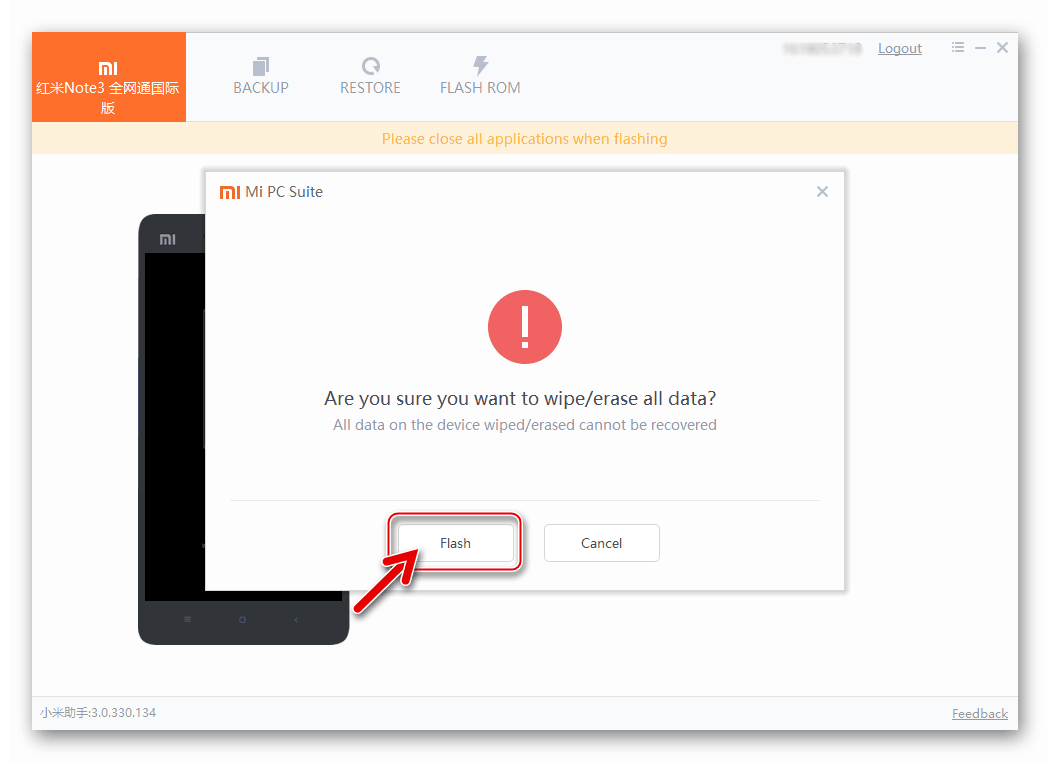
Після чого почнеться очищення сховища телефону.
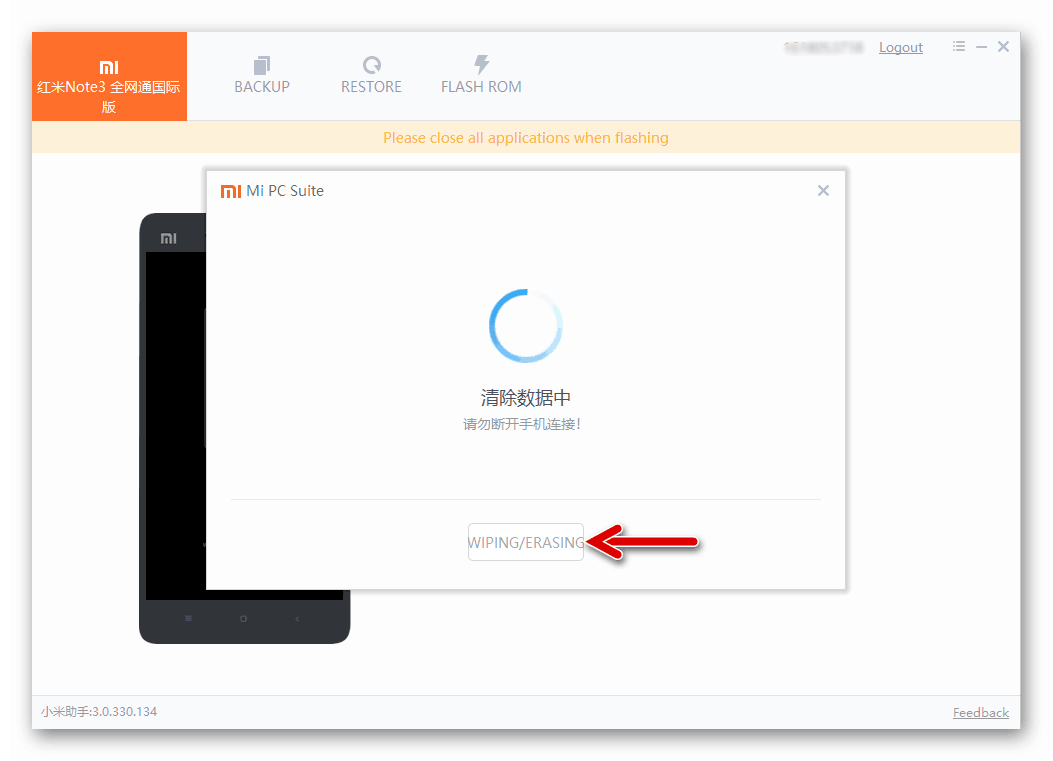
- По завершенні форматування відкриється вікно вибору файлу системного ПО, вкажіть до нього шлях і натисніть»відкрити"
.
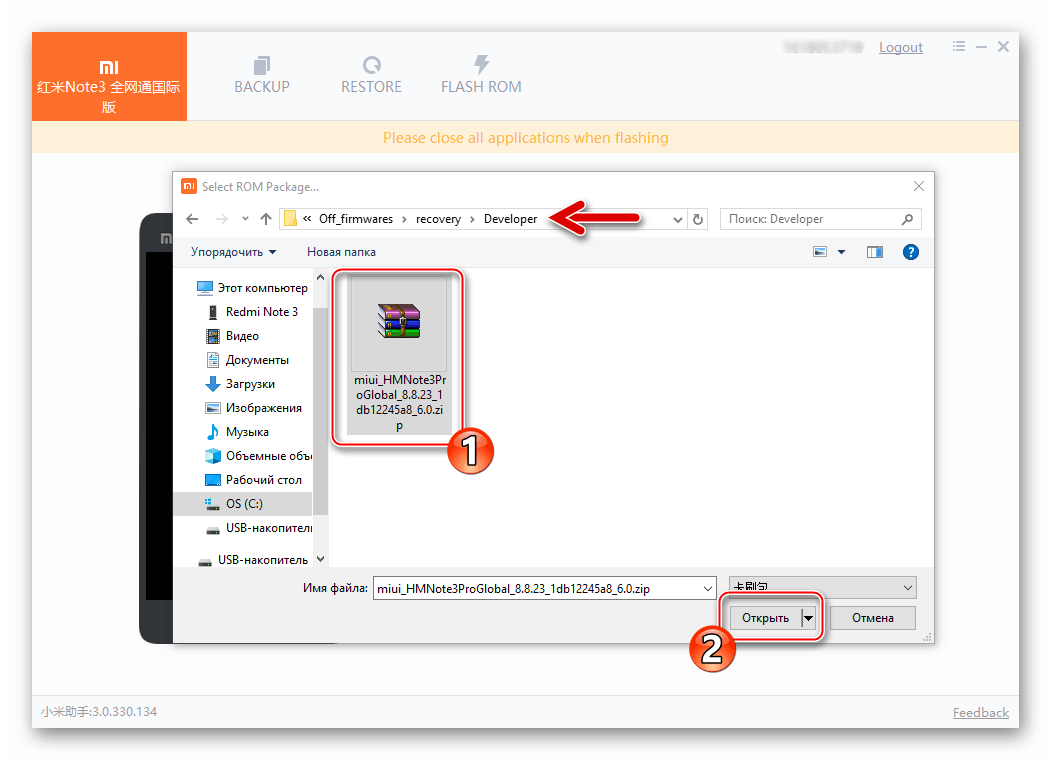
- Чекайте закінчення перевірки пакета Мі асистентом.
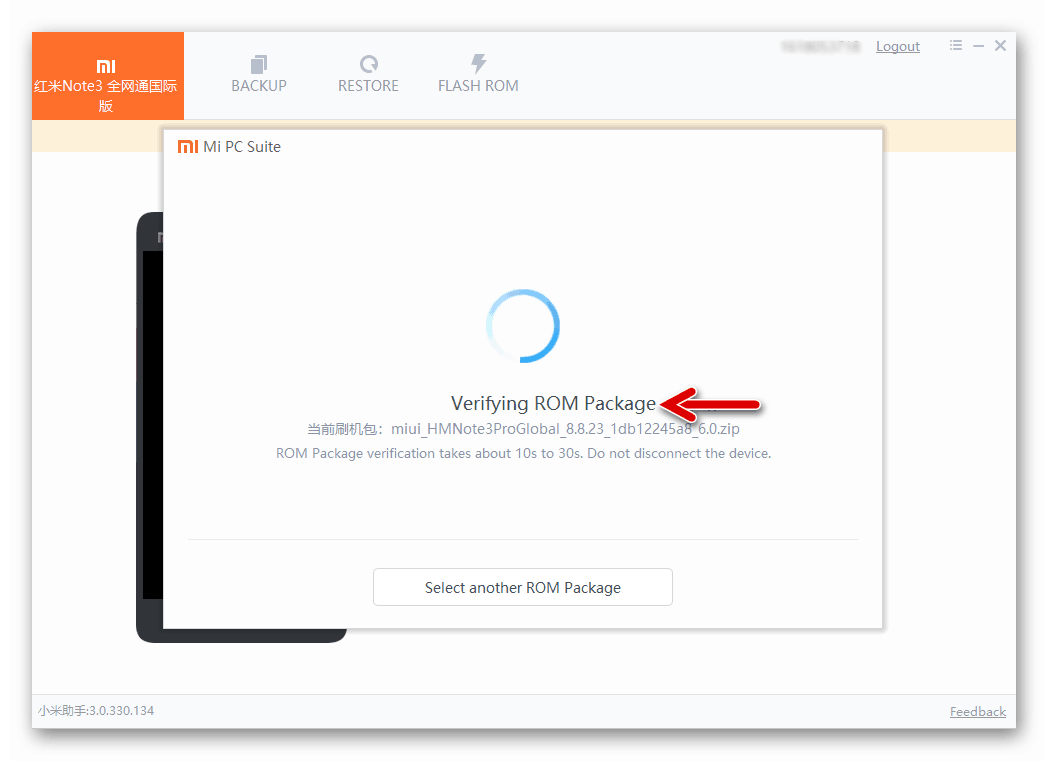
- Клікніть під з'являються запитами додатки спочатку «Upgrade»
,
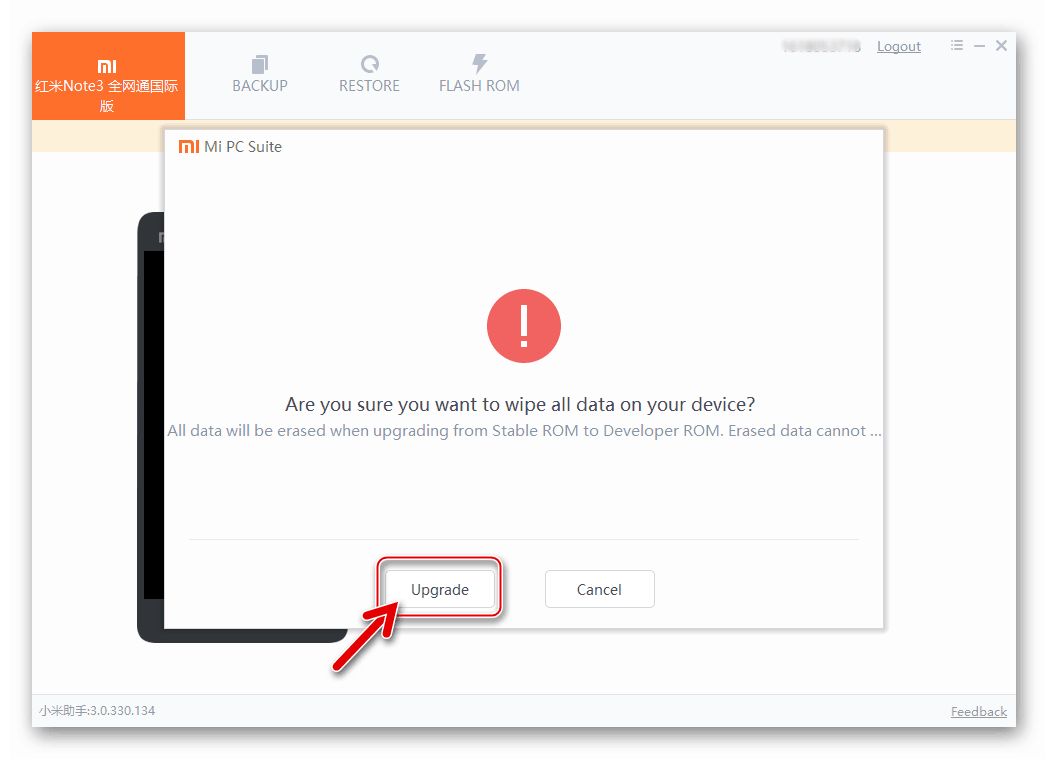
А потім «Erase» .
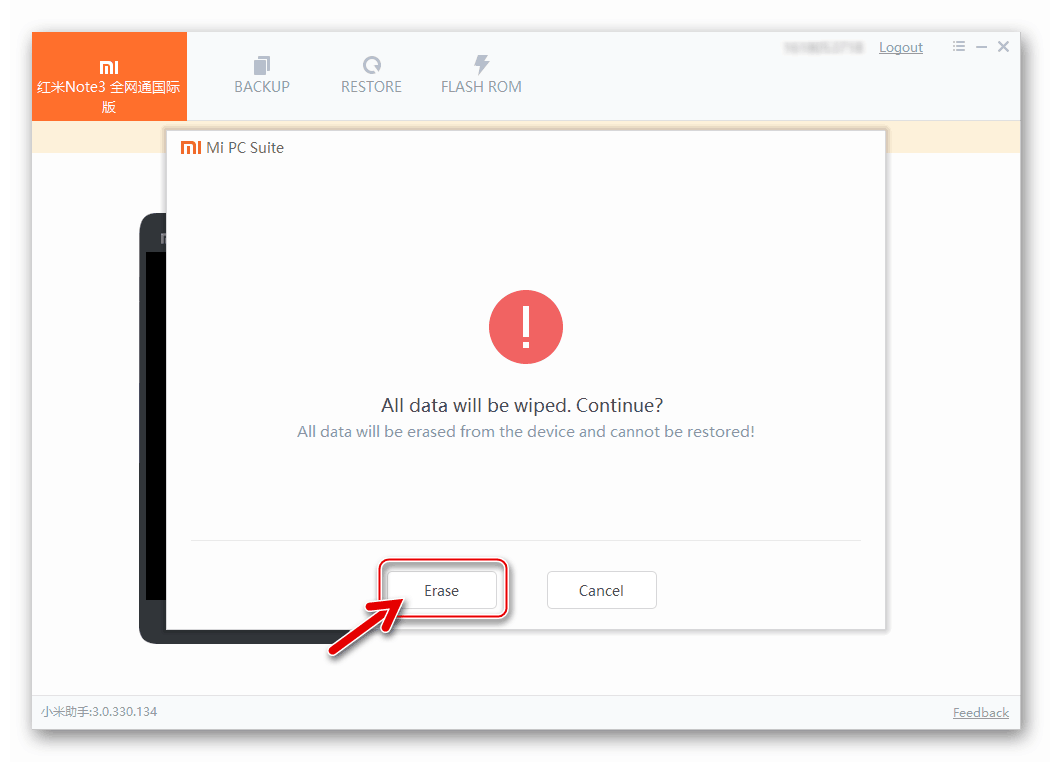
- Залишилося очікувати закінчення процесу перенесення файлів в пам'ять девайса, а потім інтеграції компонентів ОС. Процедури супроводжуються заповненням індикаторів виконання у вікні асистента і на екрані Редмі Нот 3 про.
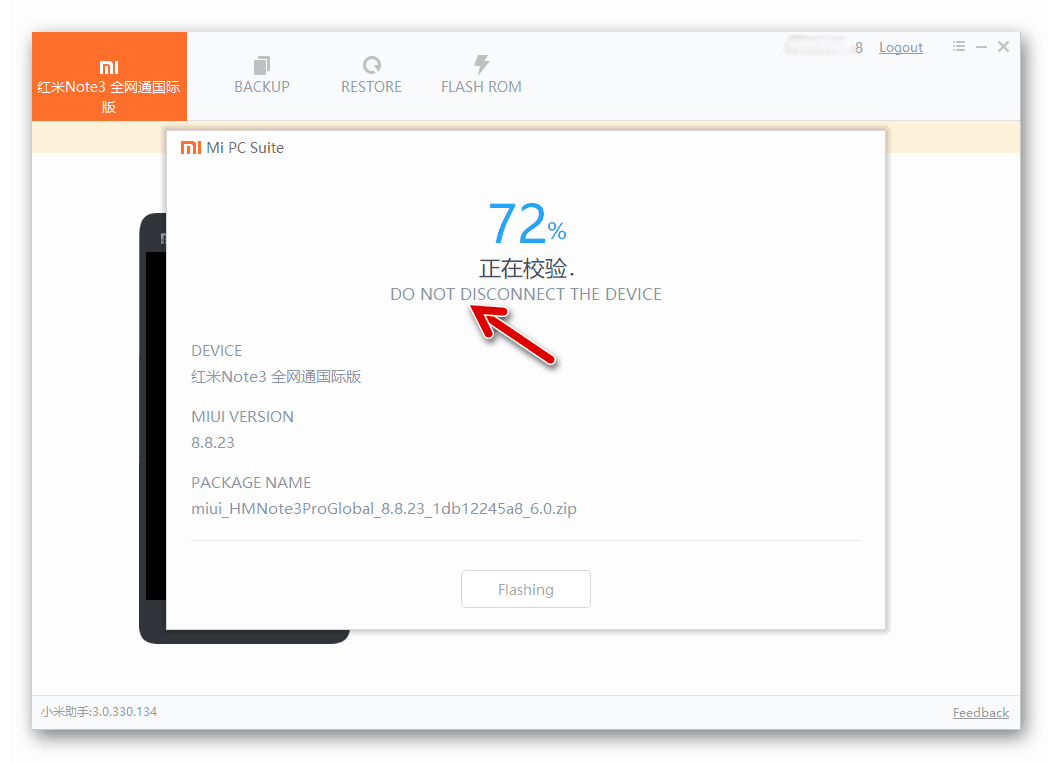
- Як тільки всі маніпуляції буду завершені, телефон автоматично перезавантажиться, а MiPhoneAssistant перестане «бачити» підключений до USB-порту пристрій.
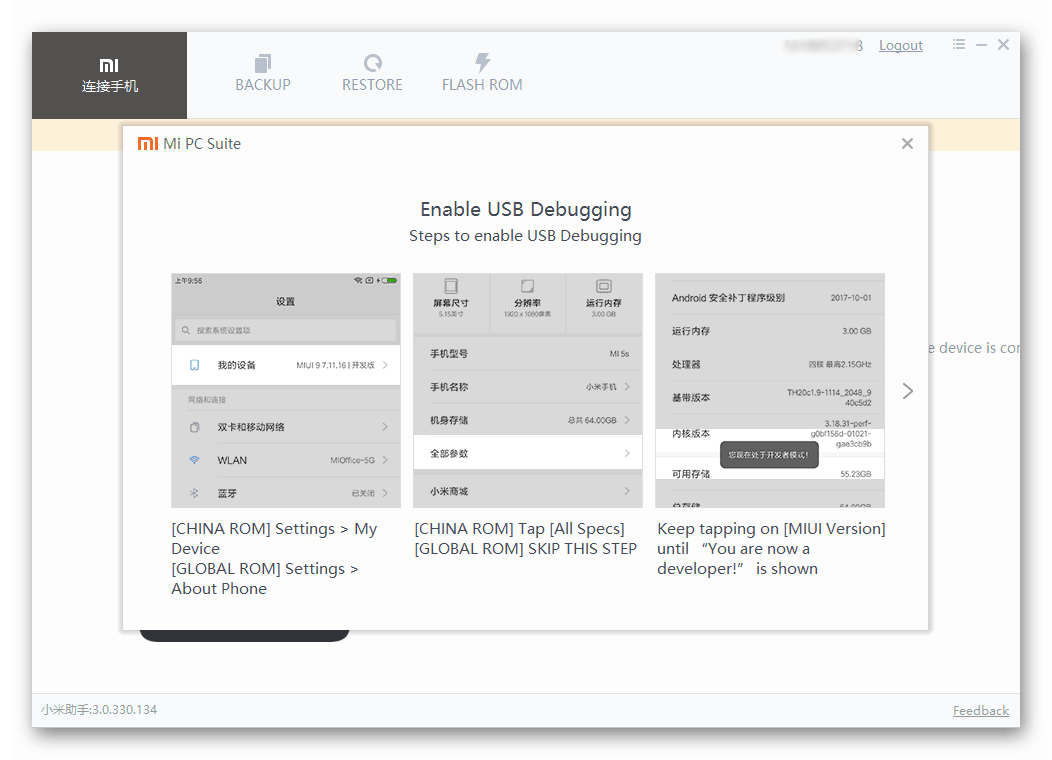
- Відключіть RN3 PRO від комп'ютера і чекайте появи вітального екрану MIUI з якого починається настройка ОС.
- Якщо перед маніпуляціями телефон не був відв'язаний від Mi Аккаунта, на його екрані з'явиться інформація про блокування «This device is locked»
. Натиснути
" Ореп Wi-Fi settings»
і підключіться до доступної Wi-Fi мережі.
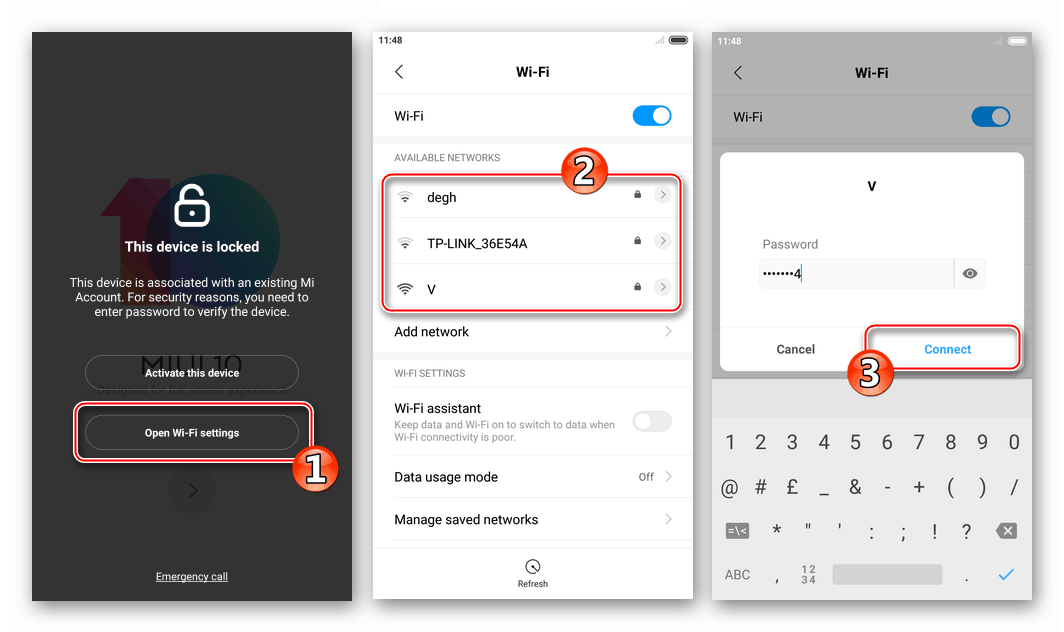
Тапніте «Activate this device» , а потім на наступному екрані введіть пароль від облікового запису Xiaomi і натисніть «Activate» .
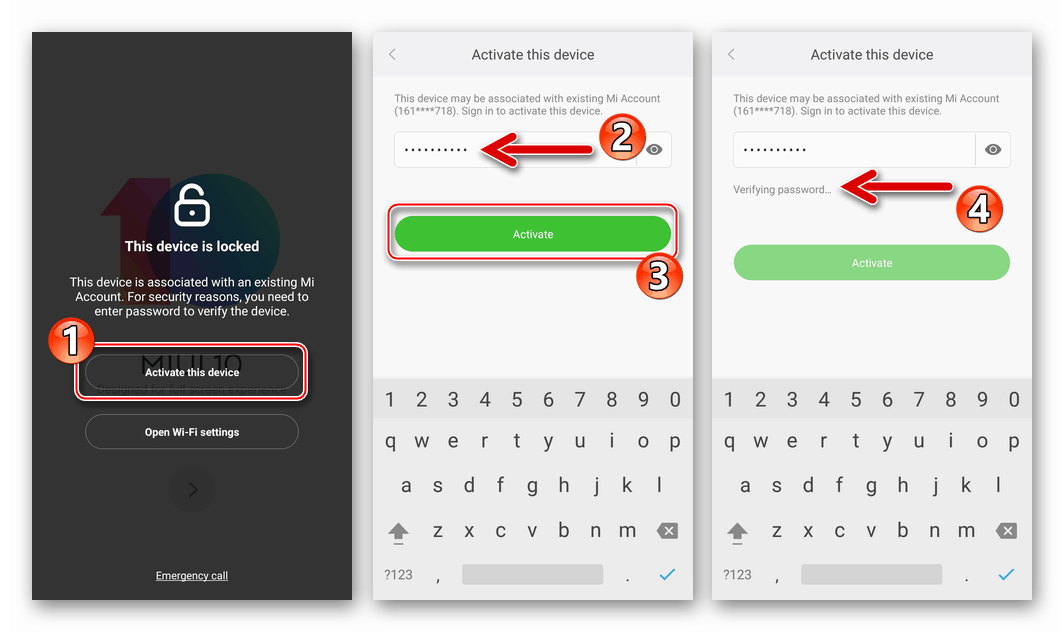
- Тепер можна переходити до визначення головних параметрів свежеустановленной ОС, тобто вказати мову інтерфейсу, увійти в Google Аккаунт,
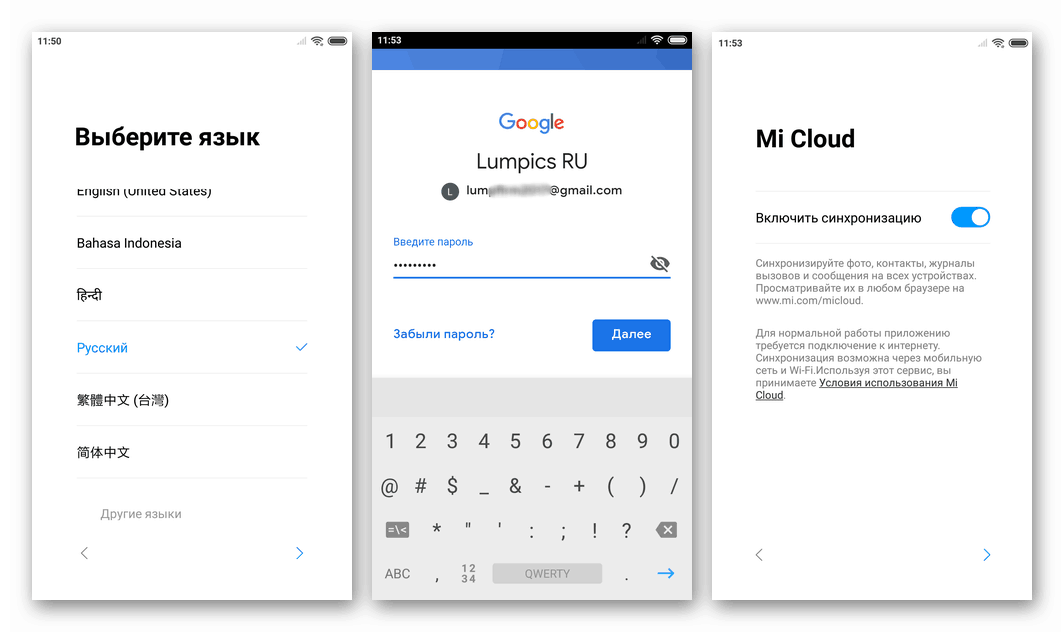
Вибрати тему оформлення і т. п.
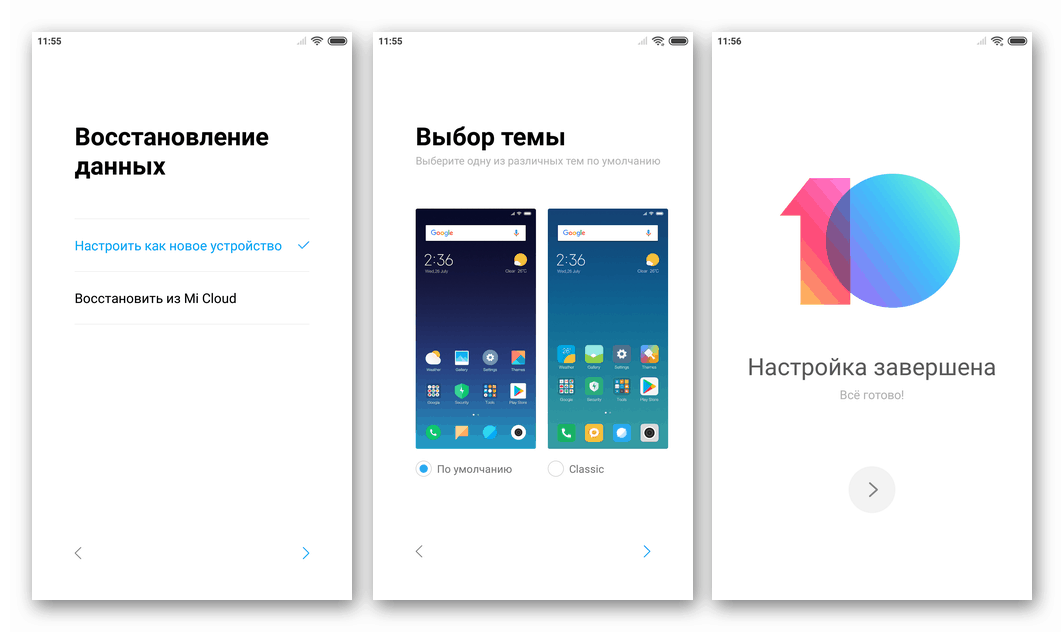
- Після настройки перед вами постане робочий стіл MIUI – прошивка на цьому вважається завершеною.
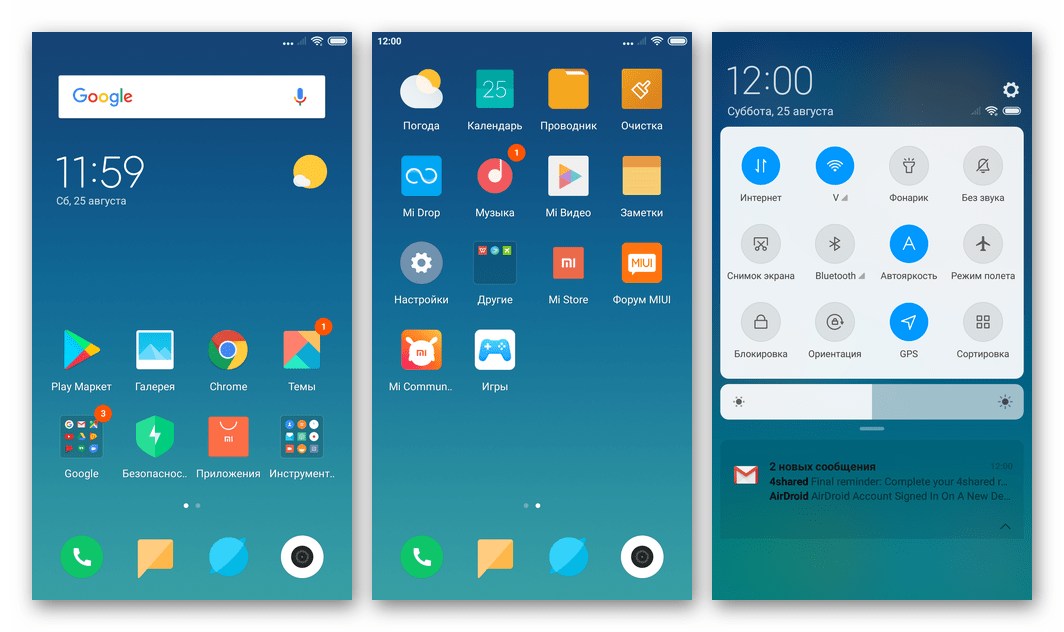
Тепер немає ніяких перешкод для використання МІУЇ обраної версії і смартфона в цілому за призначенням.
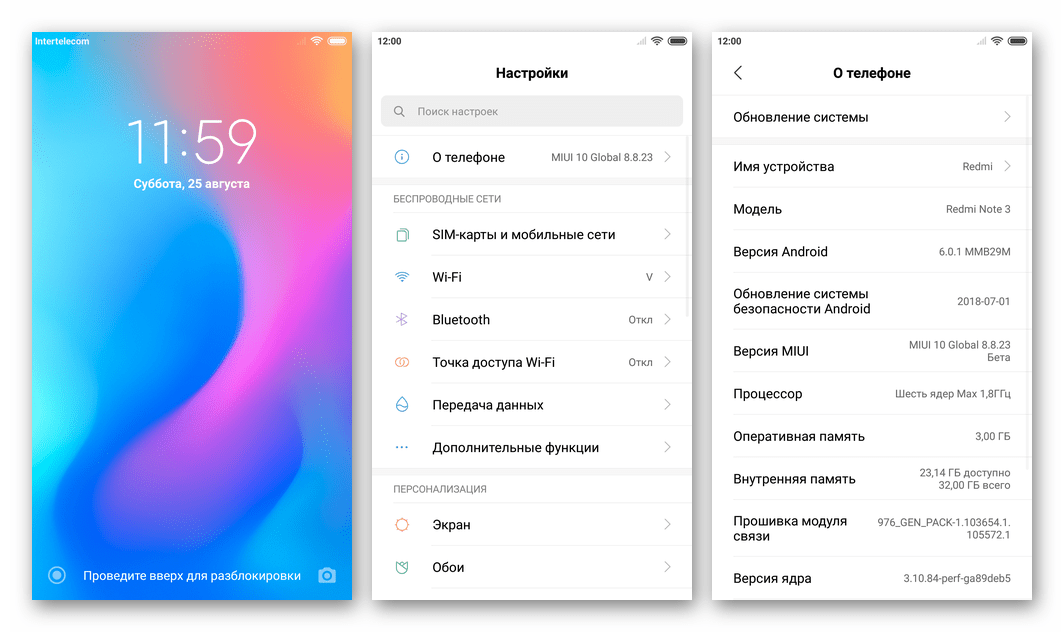
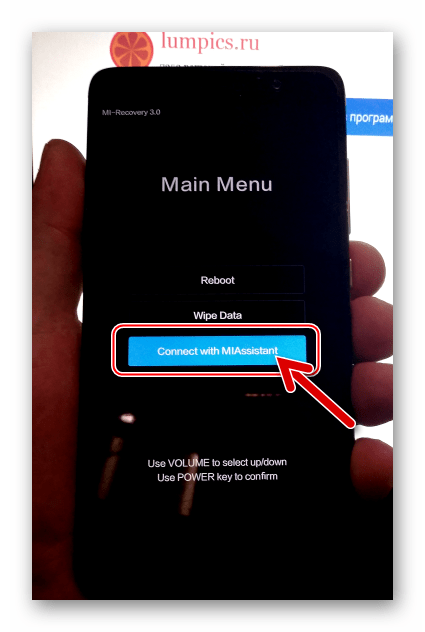
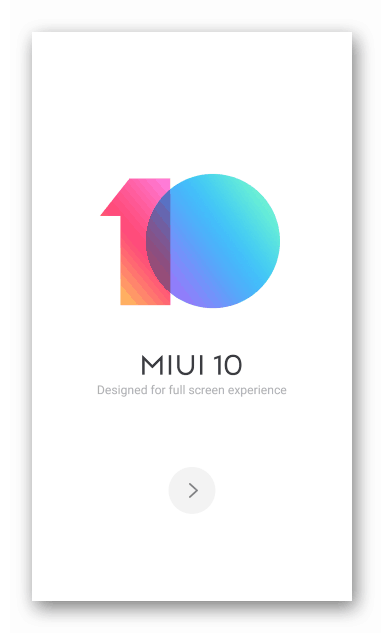
Спосіб 3: MiFlash
В арсеналі програмних інструментів, розроблених Xiaomi для роботи з системним по своїх девайсів, присутній ще один додаток, що отримало назву MiFlash . Засіб призначений більшою мірою для працівників сервісних центрів, ніж звичайних користувачів, але при цьому з успіхом застосовується багатьма власниками Redmi Note 3 PRO для прошивки апаратів, включаючи непрацездатні в програмному плані екземпляри.

Нижче продемонстрована інсталяція крайньої версії MIUI 9 Stable для моделі, а також установка бета-збірки MIUI 10. Пакети з прикладів можна завантажити за посиланнями нижче, але ви можете використовувати будь-які інші офіційні варіанти прошивок, застосовуючи Міфлеш.
Завантажити прошивку MIUI 9 Stable V9.5.6.0 смартфона Xiaomi Redmi Note 3 Pro для установки через MiFlash
завантажити прошивку MIUI 10 Developer V8.8.23 смартфона Xiaomi Redmi Note 3 Pro для установки через MiFlash
Режим EDL
Прошивка RN3 PRO в «аварійному» режимі роботи – це найбільш кардинальний метод проведення операції, його використання дозволяє не тільки перевстановити систему, але і відновити непрацездатні програмно екземпляри моделі. Інструкцію можна використовувати щодо будь-якого телефону RN3 PRO в незалежності від статусу завантажувача (заблокований/розблокований).
- Скачайте і розпакуйте архів з Fastboot-прошивкою.
- Встановіть і запустіть MiFlash.
Детальніше: Інсталяція MiFlash
- Переключіть апарат в режим «EDL» і підключіть його до ПК.
- Клікніть «refresh» у вікні програми, що повинно привести до визначення апарату в Міфлеш-в поле «device» відобразиться номер СОМ-порту.
- Натисніть кнопку завантаження каталогу з прошивкою в додаток – «select» , а потім вкажіть у вікні вибору шлях до папки, що вийшла в результаті розпакування архіву з ОС. Це той каталог, який містить папку «images» , & 8212; виділіть його та натисніть «ОК» .
- Вкажіть режим проведення перезапису пам'яті за допомогою перемикача в нижній частині вікна MiFlash. Рекомендується вибрати «clean all» , тобто провести попередню очистку розділів сховища перед інсталяцією ОС.
- Все готово для початку прошивки-натисніть кнопку «flash» , щоб ініціювати процес.
- Залишилося спостерігати за індикатором виконання процедури переустановлення MIUI, ні в якому разі не перериваючи її ніякими діями.
- Після завершення перенесення даних в колонці «status» з'явиться повідомлення «flash done» .
- Відключіть від девайса USB-кабель і запустіть його, довго потримавши натиснутою клавішу «Power» . Чекайте завершення ініціалізації встановлених компонентів системного ПЗ (апарат досить довго буде "висіти" на бутлого «MI» ) і появи вітального екрану МІУЇ.
- Далі проводиться вибір основних налаштувань Android-оболонки.
- В результаті отримуєте Редмі Нот 3 Про C встановленої «начисто» офіційною операційною системою.
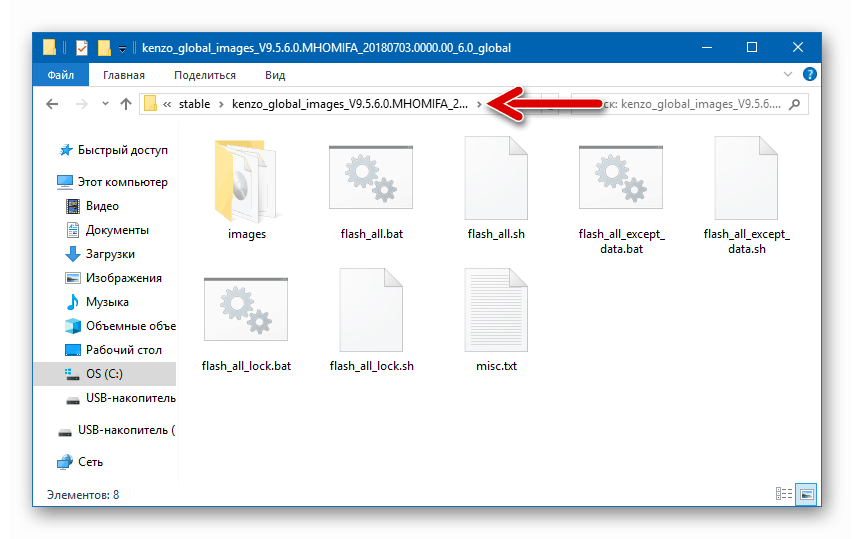

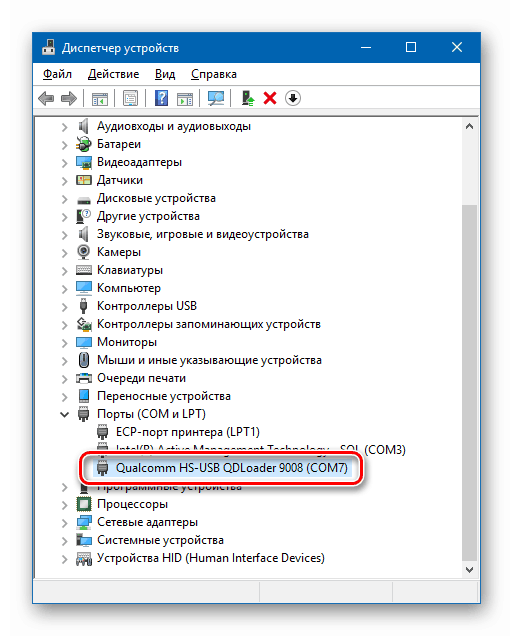
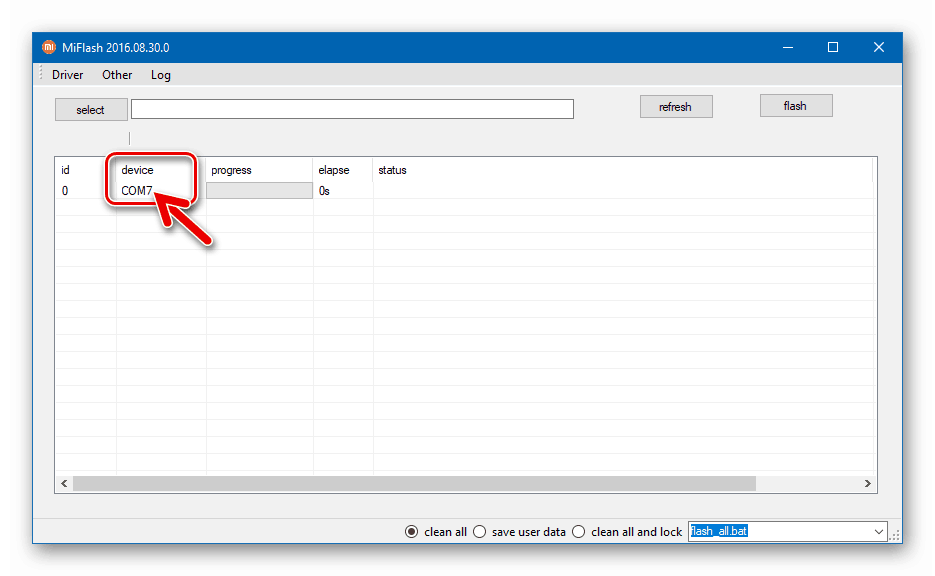
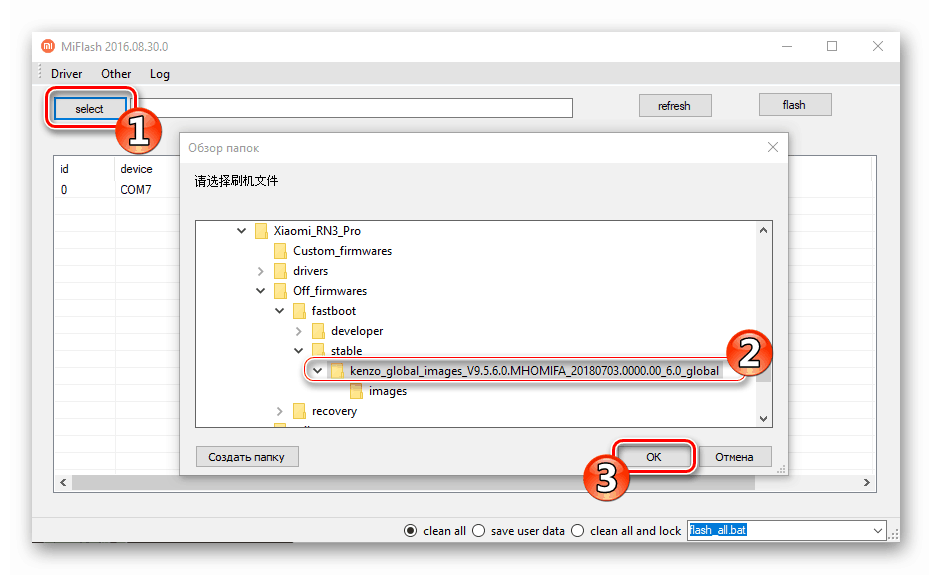
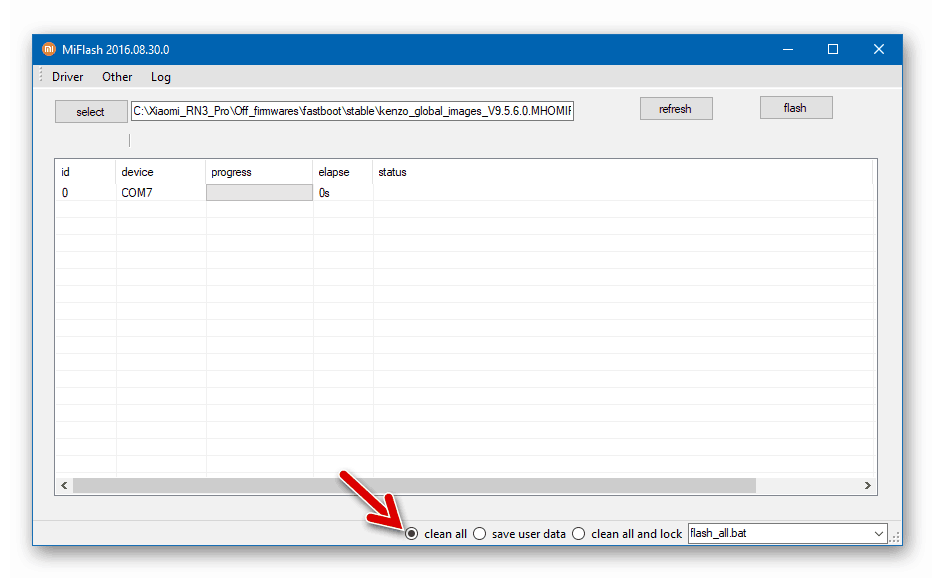
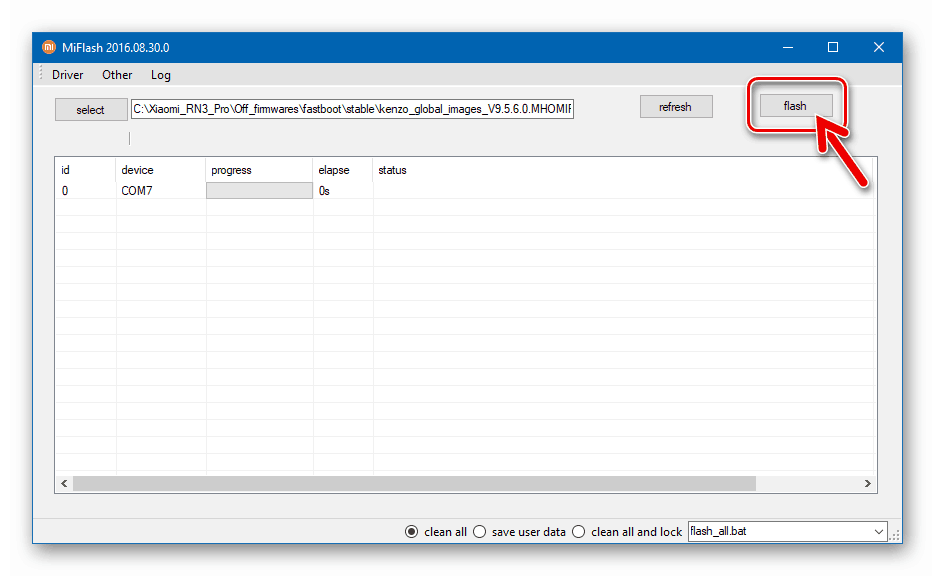
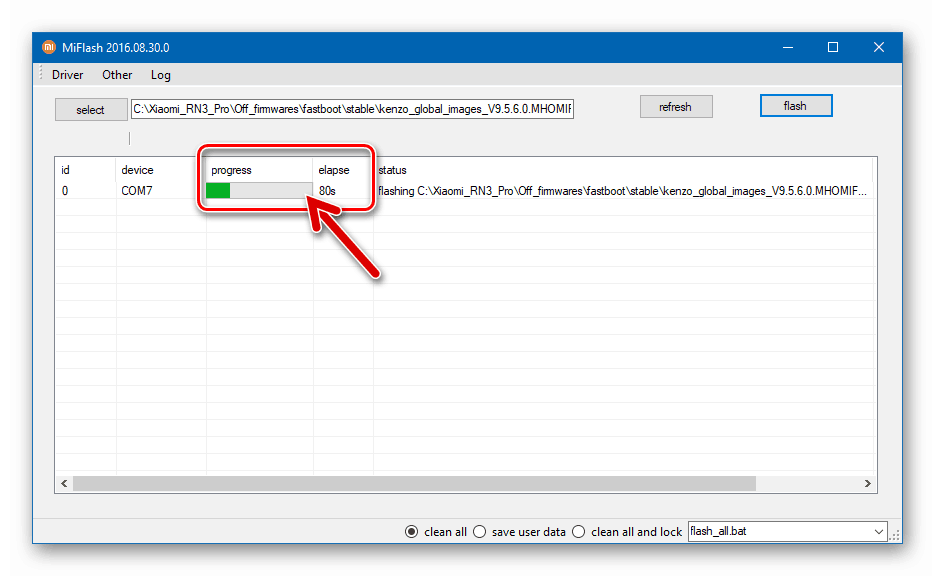
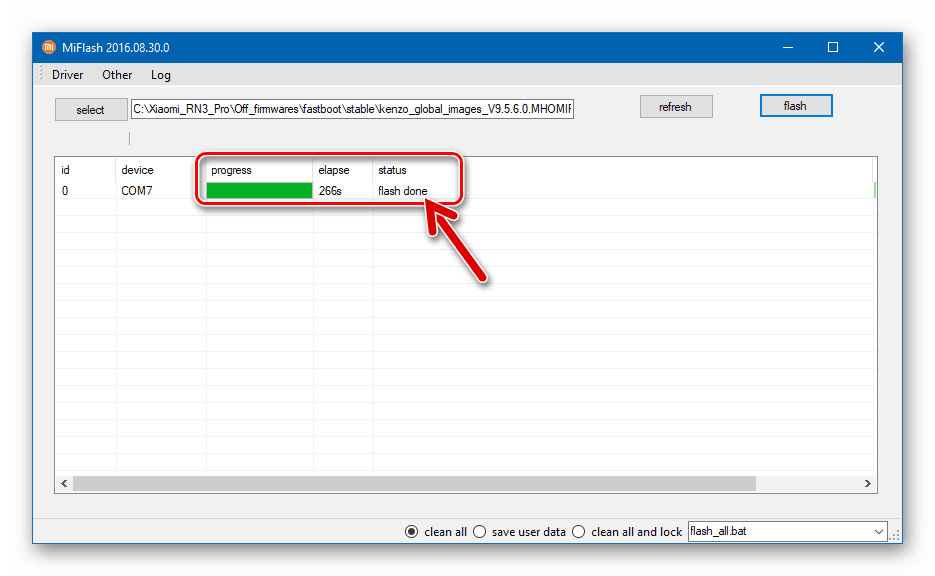
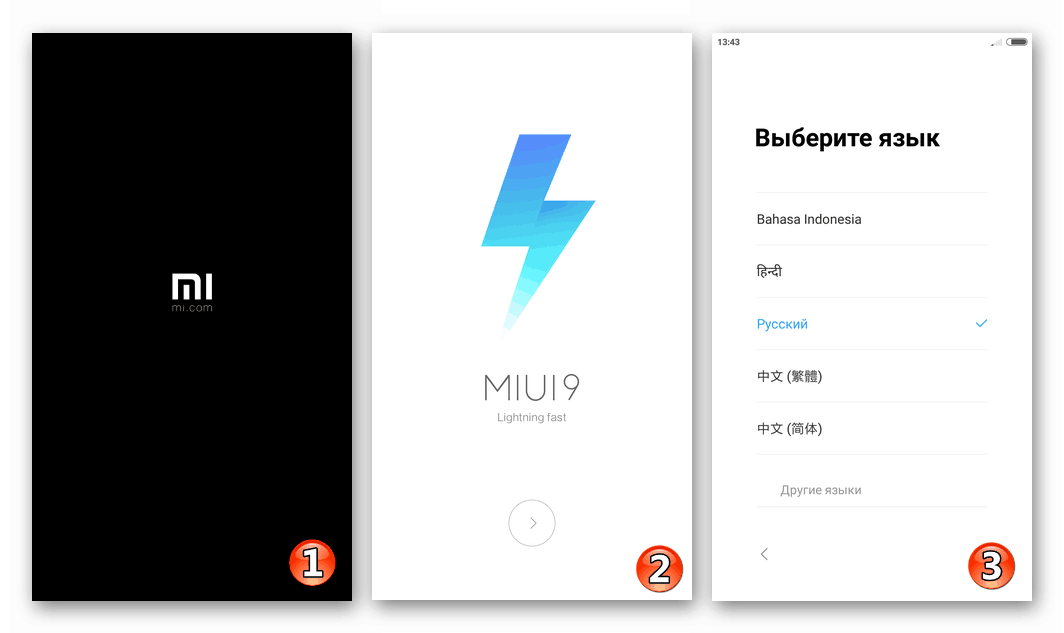
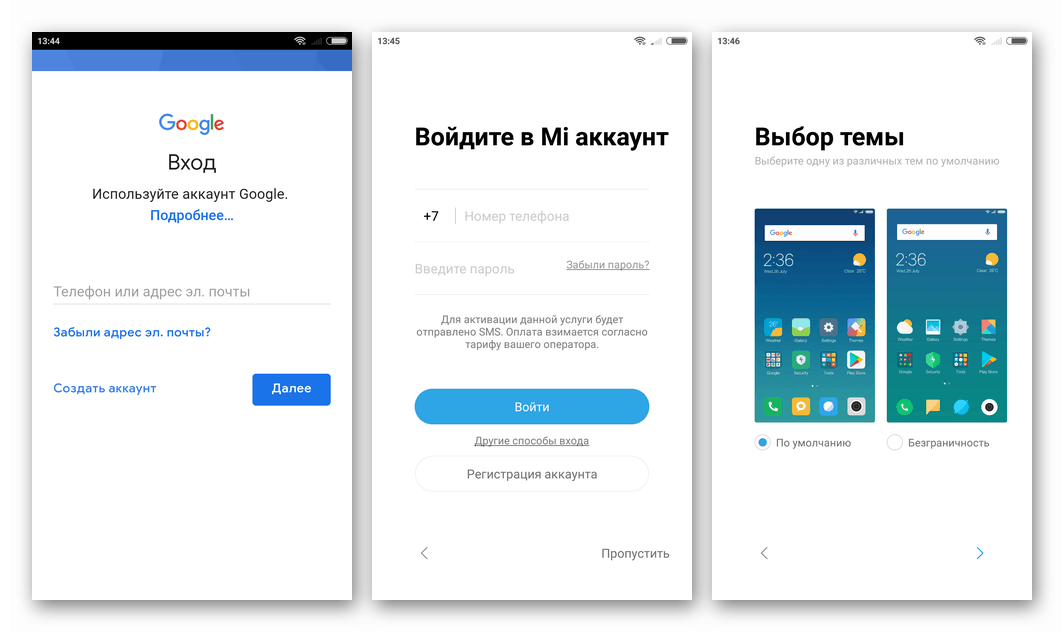
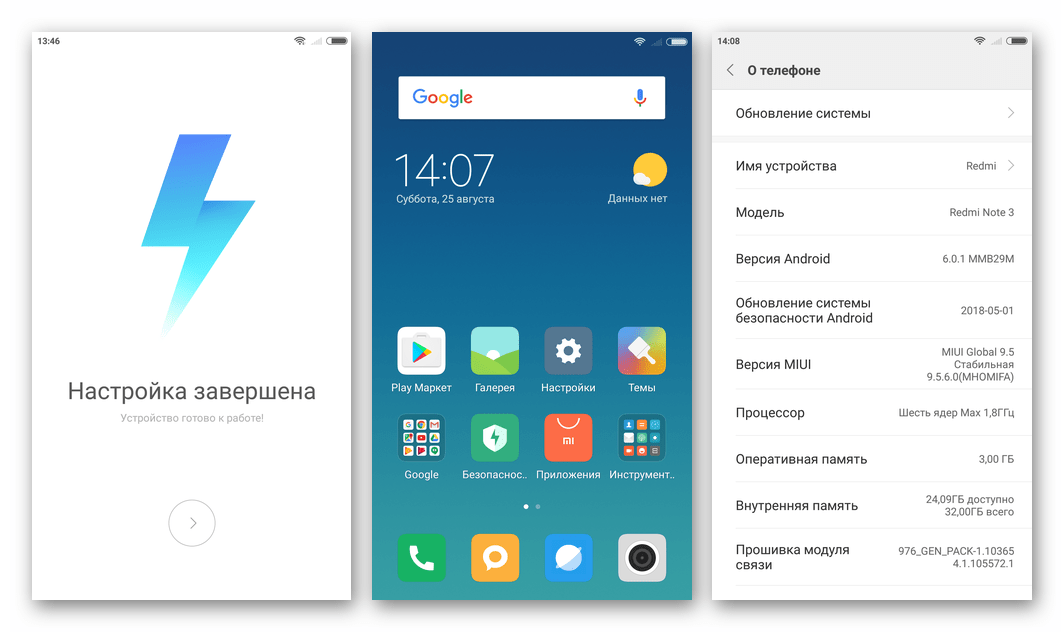
Режим FASTBOOT
Власники розглянутої моделі, які провели процедуру розблокування завантажувача, можуть здійснити інсталяцію офіційної версії MIUI & 171; начисто & 187; , не перемикаючи телефон в «EDL» , а використовуючи режим «FASTBOOT» . До слова, даний метод є найшвидшим і простим рішенням при поверненні на офіційну MIUI з кастомних і локалізованих збірок.
Щодо пристроїв із заблокованим завантажувачем інструкція, запропонована нижче, не застосовується!
- Розпакуйте TGZ-пакет, що містить систему MIUI потрібної версії, в готельний каталог.
- Переведіть RN3 PRO в режим «FASTBOOT» і підключіть його до комп'ютера.
- Запустіть Міфлеш і натисніть кнопку «refresh» у вікні програми. Переконайтеся, що апарат визначився в програмі правильно, тобто в полі &171;device&187; відображається його серійний номер.
- Далі дійте точно так же, як і при роботі з девайсом в EDL-режимі:
- Завантажте в програму пакет з системним ПЗ;
- Виберіть режим проведення операції переустановлення ОС;
- Клікніть «flash» і спостерігайте за індикатором прогресу;
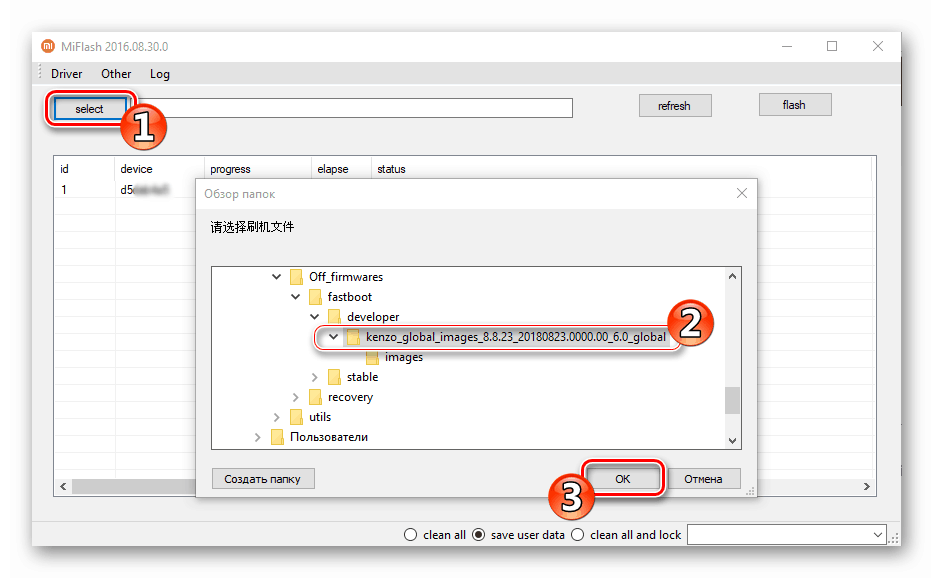
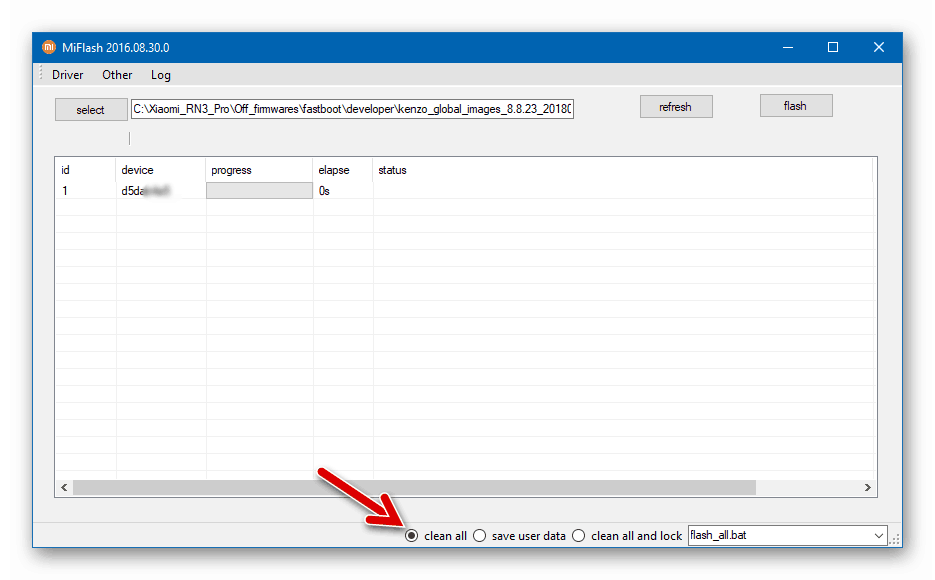
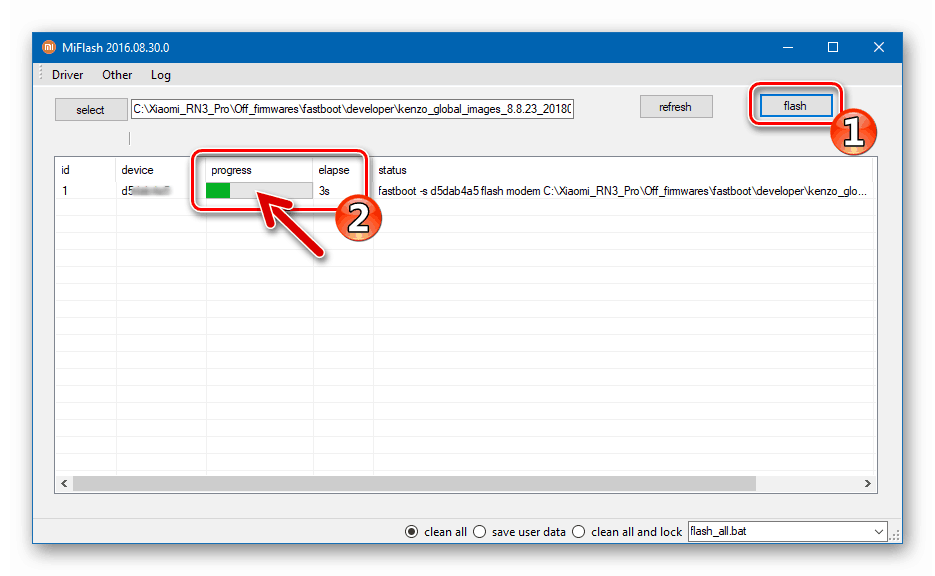
- Після завершення роботи MiFlash у полі «status» відобразиться повідомлення «flash done» , а смартфон перезапуститься і потім почне завантажуватися в систему автоматично.
- Очікуйте відображення вітального екрану,
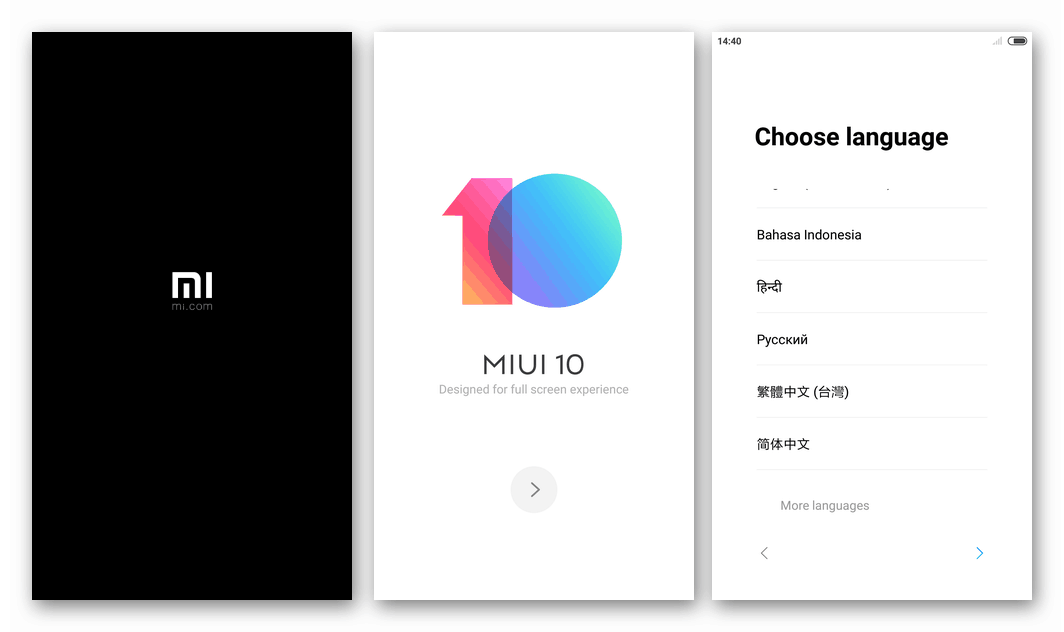
Налаштуйте параметри MIUI,
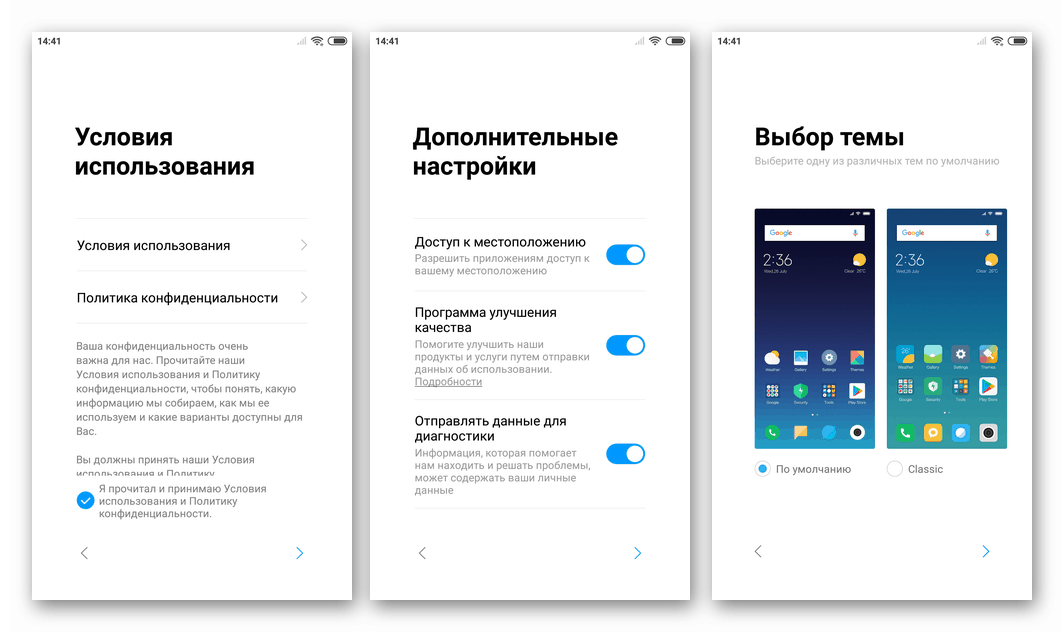
І переходите до використання інстальованої ОС.
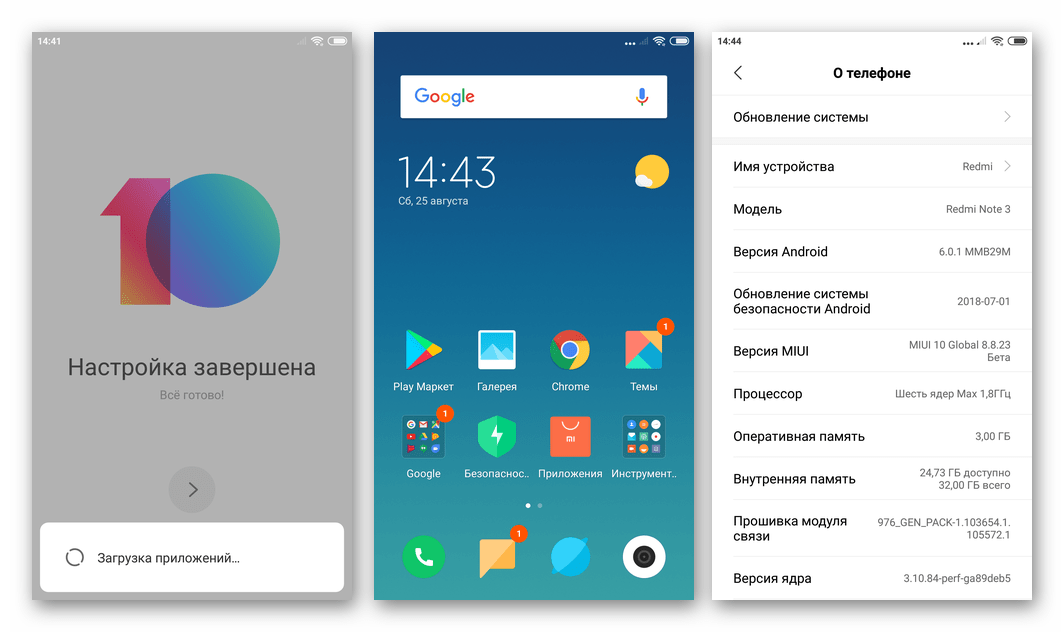
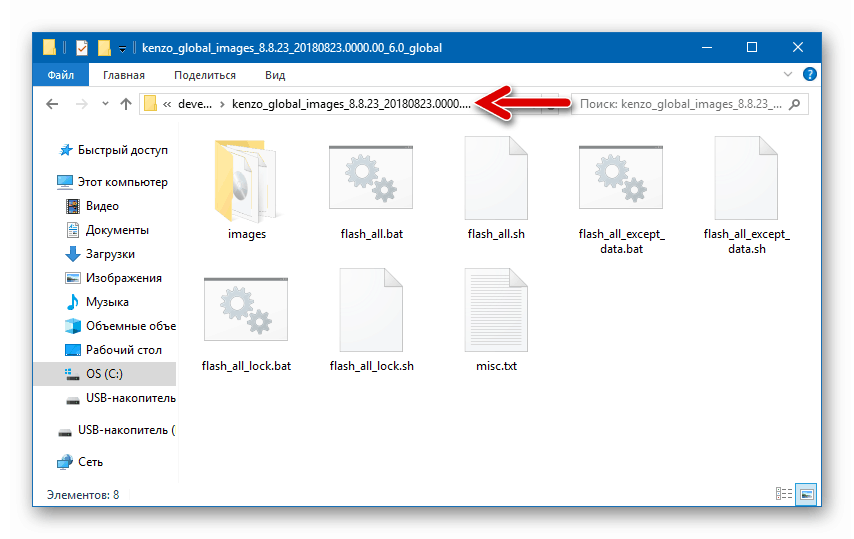
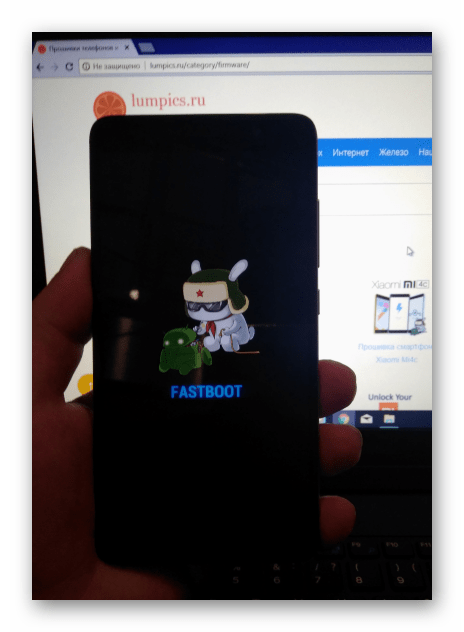
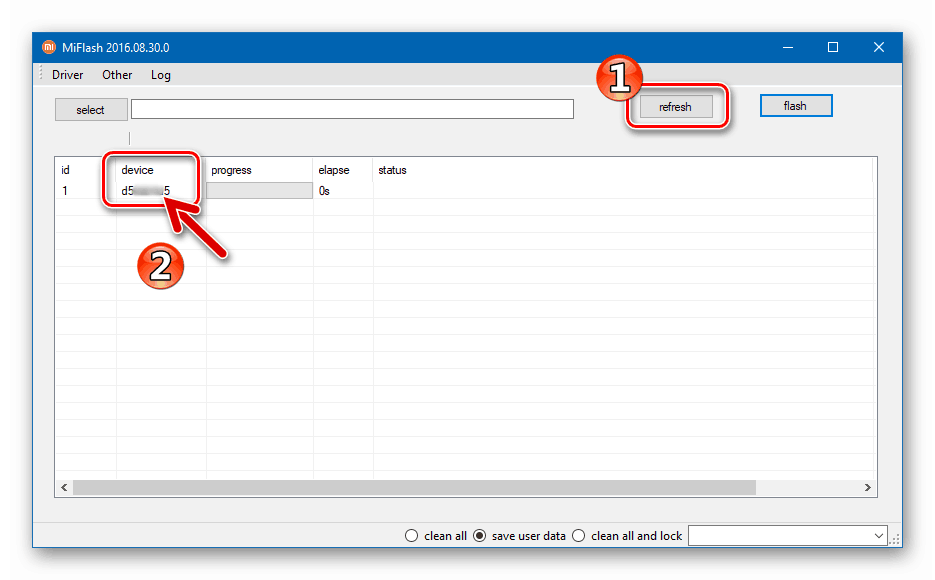
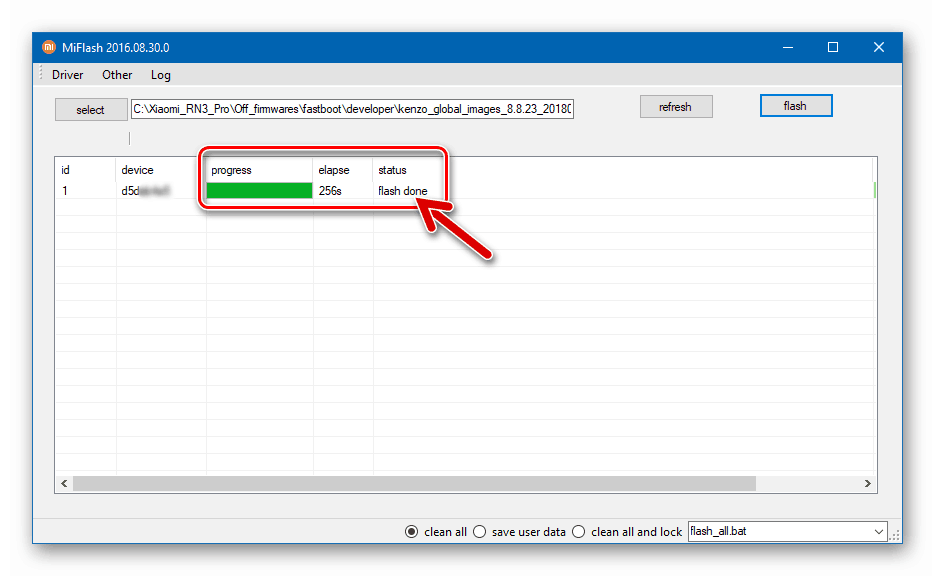
Спосіб 4: QFil
У ситуаціях, коли використання офіційних засобів від Xiaomi з яких-небудь причин неможливо або не завершується успіхом, а також при відновленні «важких цеглин» Redmi Note 3 PRO застосовується універсальний інструмент від розробника апаратної платформи розглянутої моделі &8212; корпорації Qualcomm. Утиліта отримала назву Qfil і входить до складу програмного комплексу QPST .
Завантажити програмний комплекс QPST для прошивки Xiaomi Redmi Note 3 PRO

Всі маніпуляції через QFil проводяться в режимі «EDL» , в незалежності від того, перевели ви смартфон в цей стан примусово або апарат виявився в ньому в результаті «окірпічіванія».
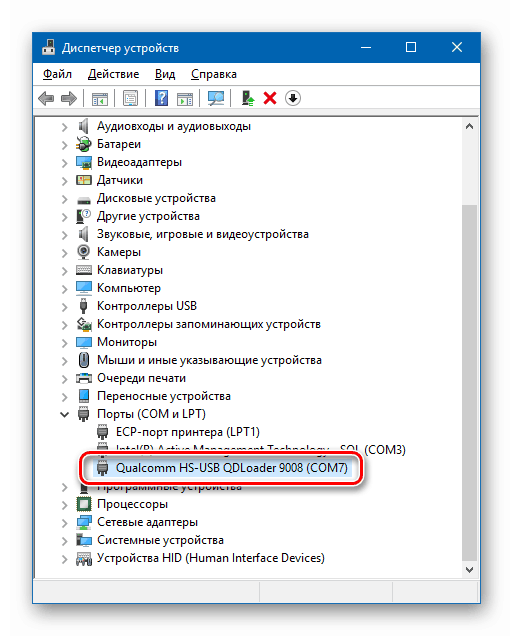
При перенесенні даних в розділи пам'яті девайса через QFil використовуються ті ж пакети з образами ОС, що і для MiFlash – архіви можна завантажити з офіційного сайту Xiaomi або з опису попереднього способу переустановлення Андроїд на апараті. Для роботи знадобляться файли з каталогу &171;images&187; , отриманого в результаті розпакування пакета з прошивкою.
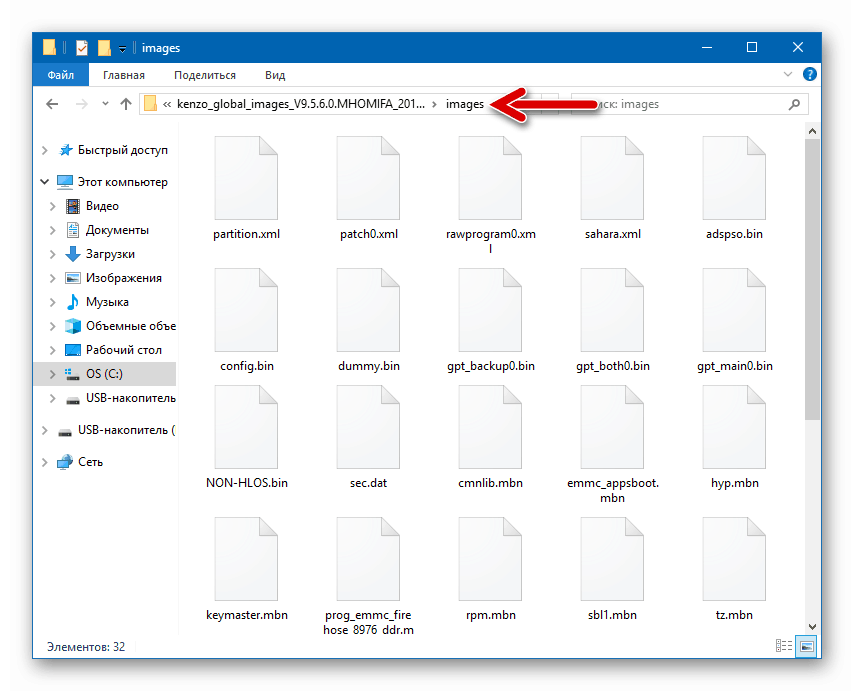
- Завантажте та розпакуйте архів з дистрибутивом QPST і встановіть комплекс на комп'ютер, відкривши файл QPST.2.7.438.msi
.
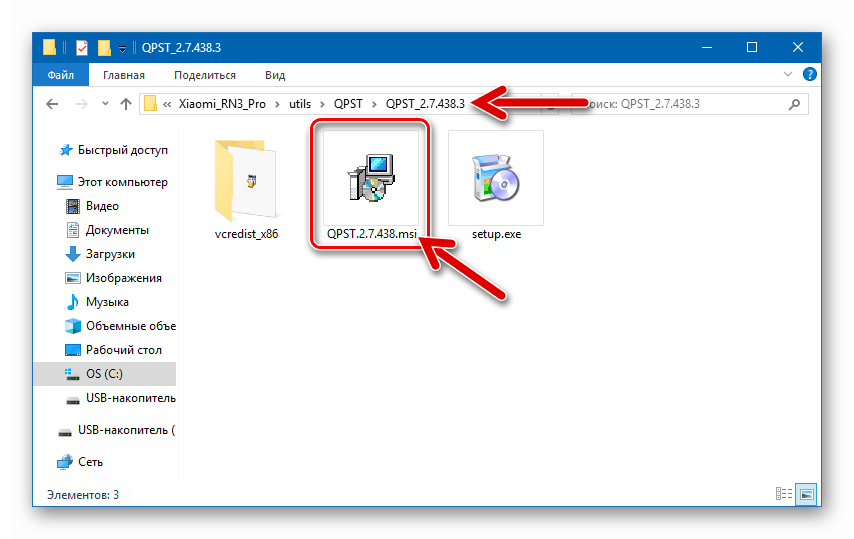
Інсталятор програми стандартний
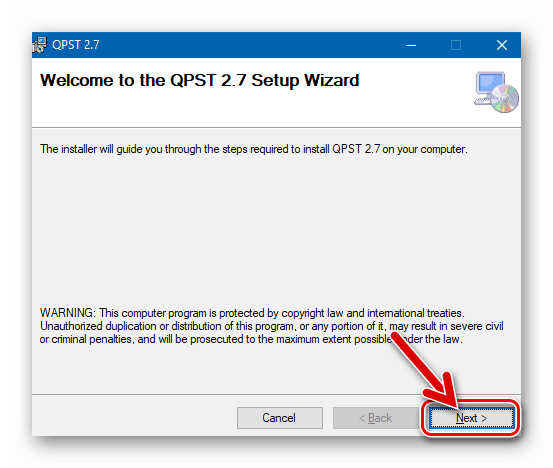
І не вимагає перевизначення будь-яких параметрів установки.
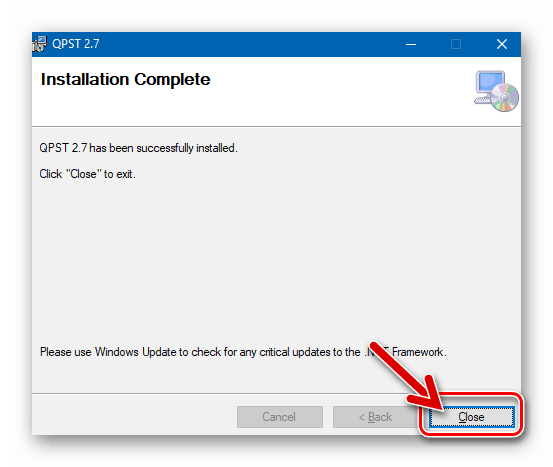
- Відкрийте каталог
C:\Program Files (x86)\Qualcomm\QPST\bin\і відшукайте серед присутніх в ньому файлів «QFIL.exe» , запустіть утиліту. - У верхній частині вікна QFil наявний перемикач режимів роботи кошти «Select Build Type» . Переведіть його в положення «Flat Build» .
- Далі потрібно завантажити в програму файли з каталогу «images»
, отриманого в результаті розпакування архіву з fastboot-прошивкою для моделі. Клікайте кнопки і вказуйте шляхи до файлів, а потім натискайте
»відкрити"
:
- Кнопка «Browse» праворуч від поля «Programmer Path» &8212; компонент prog_emmc_firehose_8976_ddr.mbn ;
- Кнопка «LoadXML»
&8212; по черзі файли
rawProgram0.xml
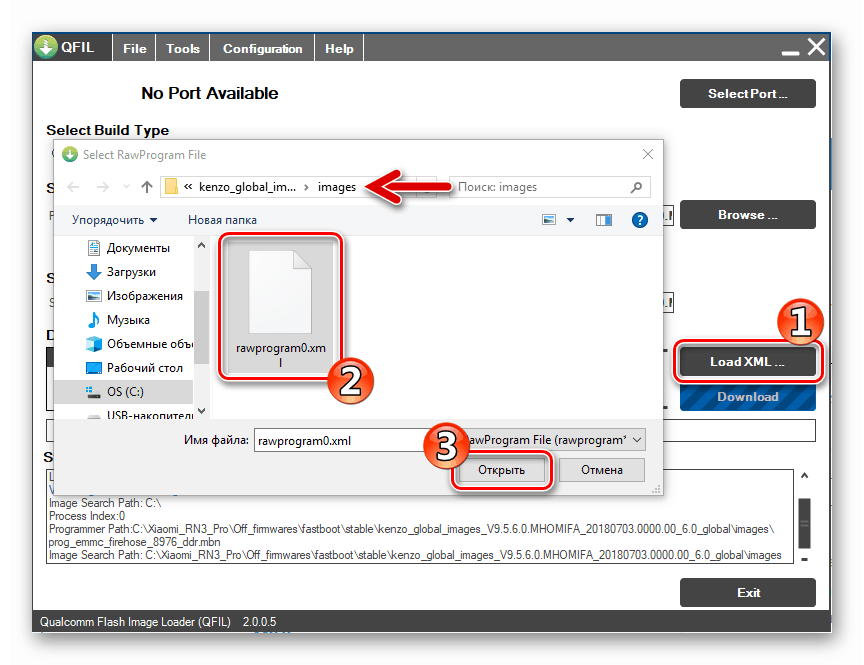
І patch0.xml ;
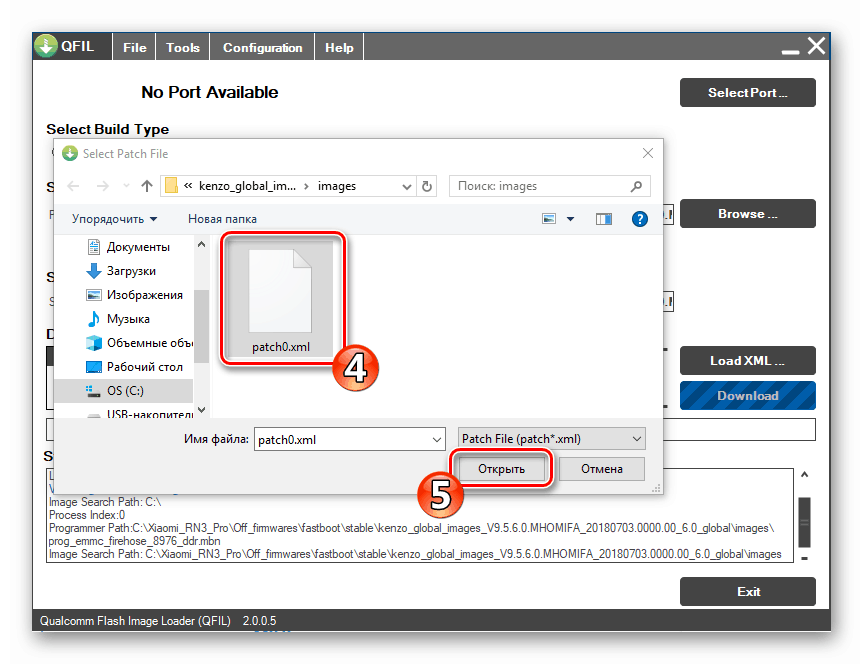
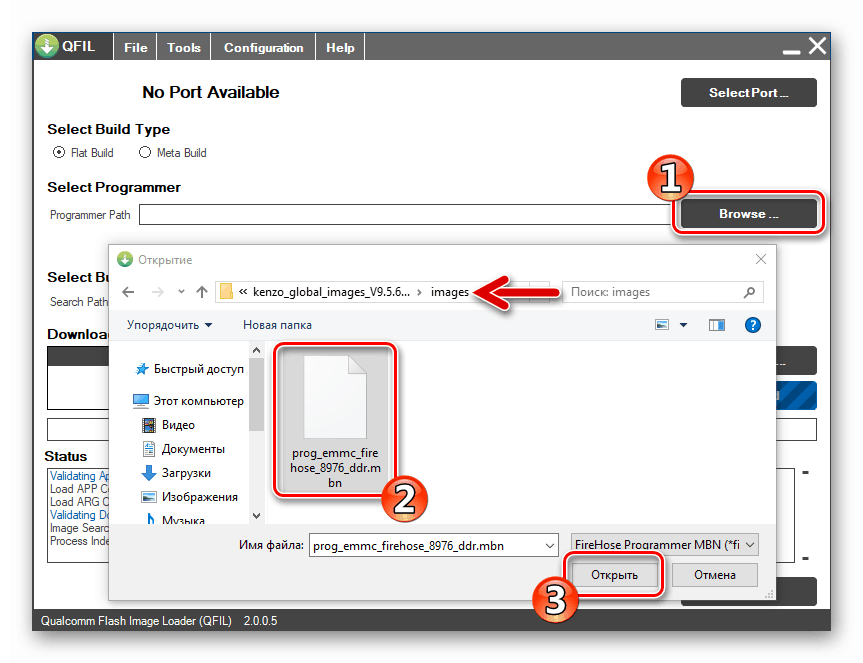
- Підключіть до комп'ютера rn3 PRO в режимі «EDL» . Чекайте кілька секунд поки Qfil визначить девайс-у верхній частині вікна утиліти напис «No Port Aviable» зміниться на «Qualcomm HS-USB QDLoader9008» .
- Для початку прошивки клікніть кнопку «Download» .
- Програма почне переносити дані з файл-образів у відповідні розділи пам'яті телефону, що супроводжується появою повідомлення про те, що відбувається в полі «Status» . Чекайте завершення процедури, нічого не роблячи.
- Якщо все пройде успішно, в поле лога вікна QFil відобразяться повідомлення: «Download Succeed» , а також «Finish Download» .
- Можна від'єднувати від апарату USB-кабель і запускати його в MIUI, потримавши клавішу «Power» 5-10 секунд.

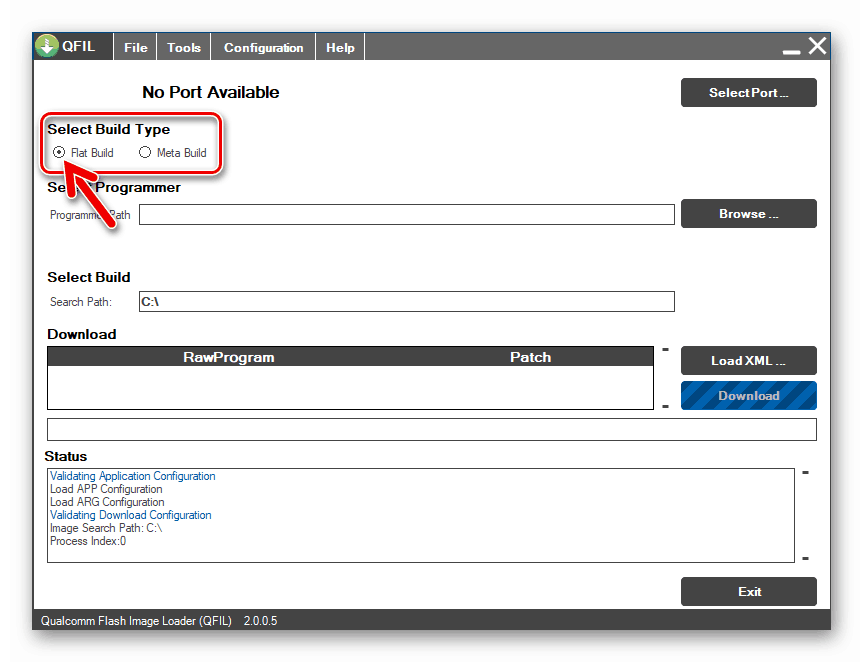
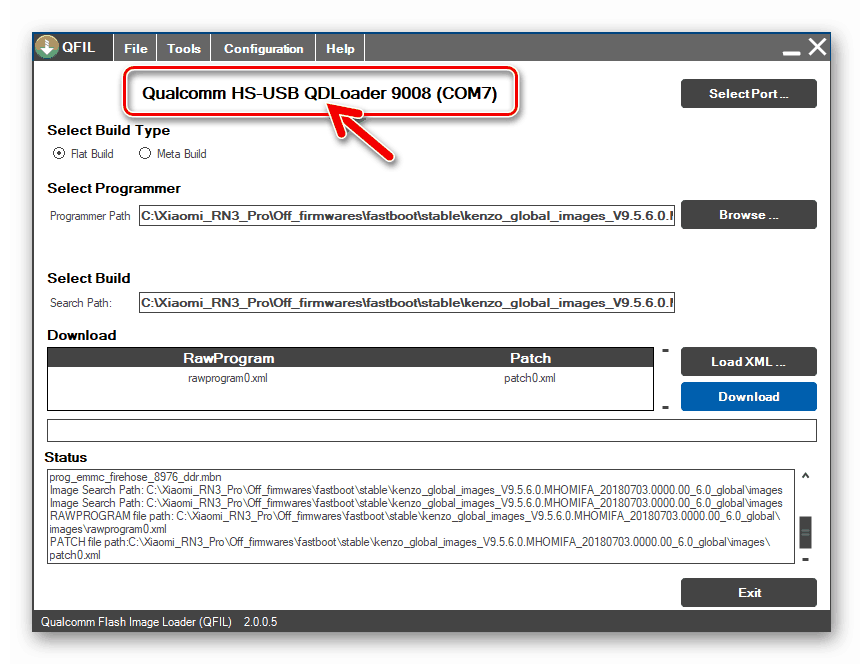
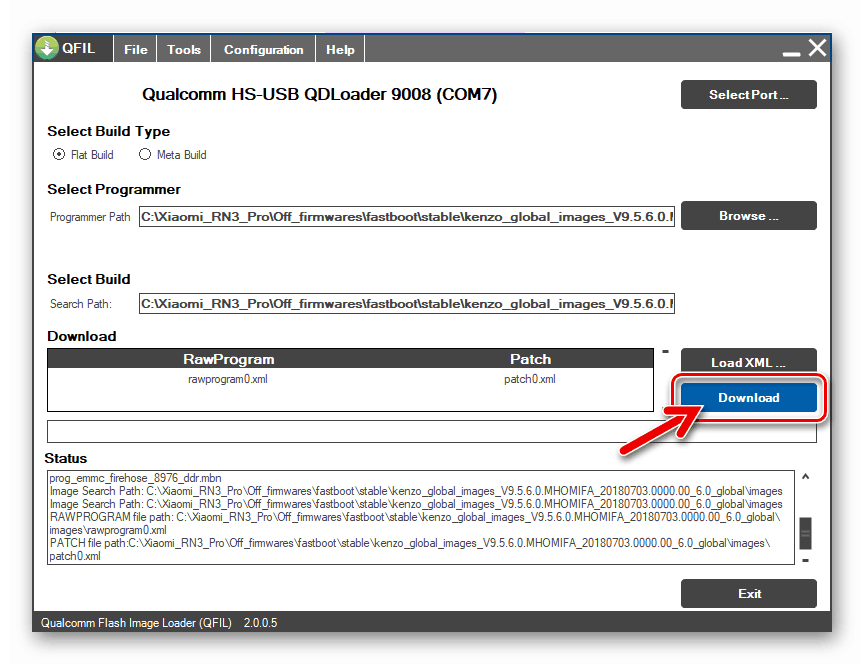
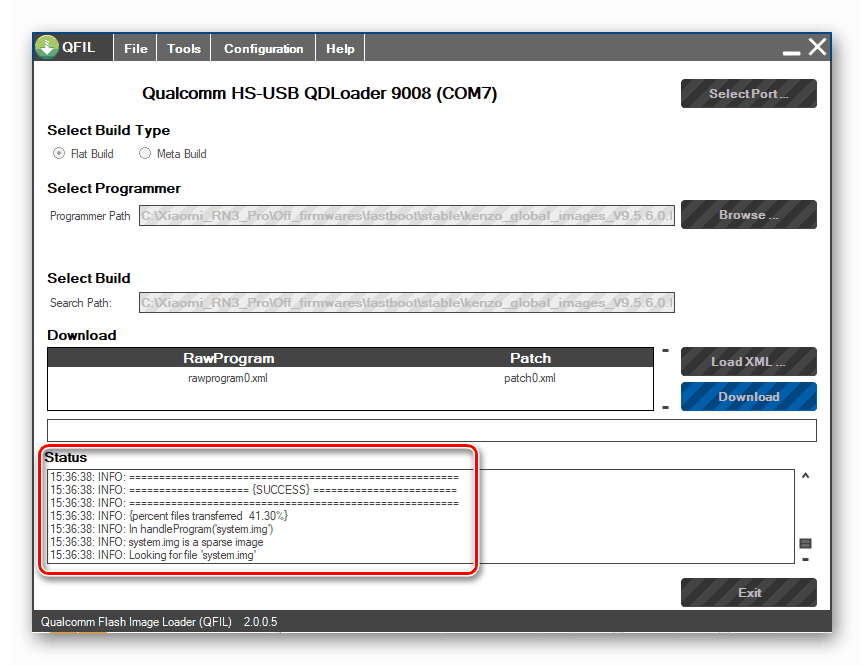
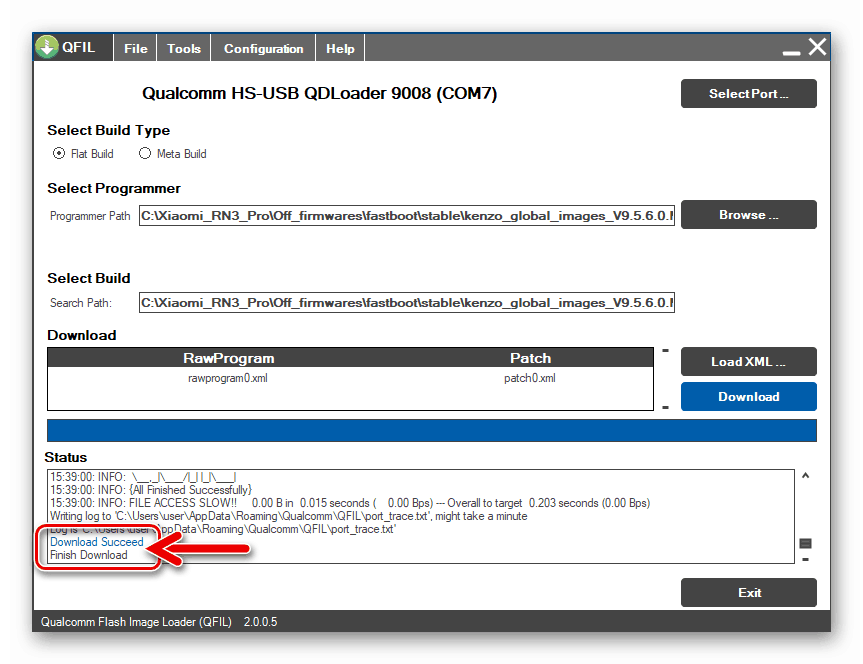
Спосіб 5: Модифіковане відновлення TWRP
Навчившись встановлювати заново/оновлювати/відновлювати офіційні збірки MIUI на Редмен Нот 3 Про за допомогою ПК і спеціалізованих додатків, ви можете переходити до більш серйозних маніпуляцій – установці неофіційних ОС, яких для апарату створено просто величезна кількість.
Будьте уважні! Всі інструкції по інсталяції в RN3 PRO неофіційних збірок Android і модифікованих рекавери застосовні виключно до пристроїв з попередньо розблокованим загрузчиком!
Практично всі Android-оболонки для розглянутого апарату, створені або портовані сторонніми розробниками, інсталюються за допомогою модифікованого середовища відновлення TeamWin Recovery (TWRP) . Крім установки різних пакетів, за допомогою інструменту можна провести повну очистку пам'яті апарату, забекапіть встановлену систему, отримати рут-права.
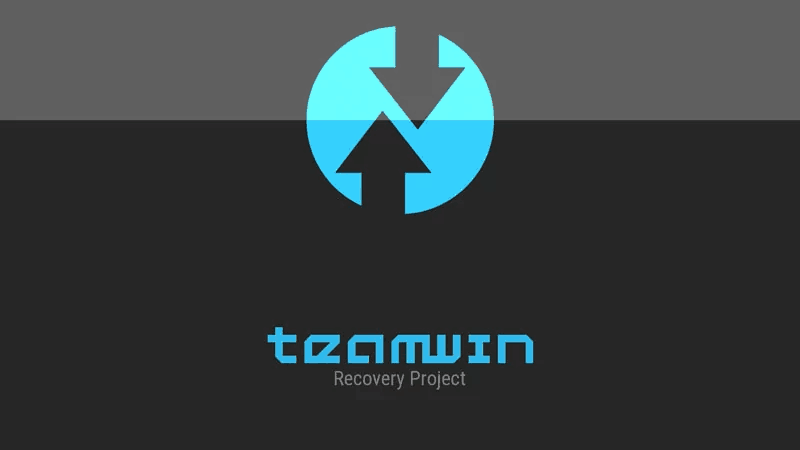
Читайте також: як прошити пристрій Android через TWRP
Таким чином, якщо прийнято рішення переходити на неофіційну ОС, спочатку потрібно оснастити смартфон TWRP, а вже потім працювати з прошивками. Крім іншого, щоб встановити модифіковану систему найбільш швидким і зручним способом, знадобиться карта пам'яті MicroSD, встановіть її в девайс заздалегідь.
Інсталяція кастомного середовища відновлення
Одним з найпростіших і дієвих методів інтеграції ТВРП в RN3 PRO є використання консольної утиліти Fastboot . Дізнатися, що це за інструмент і ознайомитися з його основними можливостями можна в статті за посиланням:
Читайте також: як прошити телефон або планшет через Fastboot
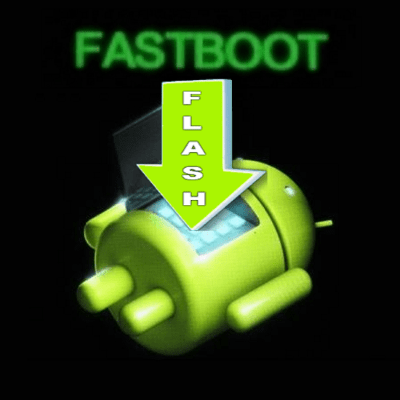
Для того щоб отримати рекавери TWRP на RN3 PRO, виконайте наступні кроки.
- Завантажте архів, що містить мінімальний набір файлів, що дозволяє функціонувати консольним утилітам ADB і Fastboot, за посиланням нижче, а потім розпакуйте отримане в корінь системного диска.
- Завантажте зображення TWRP для моделі. IMG-файл, доступний для завантаження за посиланням нижче, це версія 3.2.3-0 зазначеного середовища, додатково оснащена патчем, без установки якого неможливий запуск офіційної MIUI після інтеграції в смартфон модифікованого середовища відновлення.
Завантажити образ TWRP 3.2.3 - 0 для Хіаомі Redmi Note 3 PRO
- Помістіть образ ТВРП в папку з Фастбут, отриману в результаті виконання першого пункту цієї Інструкції. Для зручності перейменуйте файл в «twrp.img» .
- Запустіть консоль Windows як адміністратор.
- Наберіть в командному рядку
cd C:\ADB_Fastbootі натисніть «Enter» на клавіатурі. Це команда переходу в папку з Фастбут. - Переведіть девайс в режим «FASTBOOT»
і з'єднайте його з комп'ютером. Для перевірки фактора видимості девайса системою введіть в консоль команду
fastboot devices. В результаті виконання у вікні командного рядка повинен відобразитися серійний номер RN3 PRO. - Для перенесення даних з файл-образу TWRP у відповідний розділ пам'яті смартфона використовується команда:
Fastboot flash recovery ім'я_образа_рекавери.img.Введіть вказівку в командний рядок і натисніть»введення" на клавіатурі.
- Перезапис області, що містить середовище відновлення, проводиться практично миттєво, а успіх операції підтверджує відповідь консолі «OKAY…. Finished» .
- Далі уважно!
Якщо завантажитися в рекавери відразу після установки не вдасться, А телефон почне завантажуватися в андроїд, доведеться повторити процедуру установки середовища спочатку!
Відключіть пристрій від ПК і натисніть на ньому одночасно клавіші «Vol +» і «Power» . Як тільки девайс перезавантажиться і на екрані з'явиться бутлого «MI» , відпустіть кнопку «Power» , а «Vol +» продовжуйте утримувати до відображення логотипу TWRP.
- Після запуску кастомного рекавери пропатчите завантажувач девайса. Для цього:
- Натисніть»встановлення" у головному меню відновлення, потім у списку папок, що відкриється, торкніться " до батьківського каталогу» .
- Далі трохи перегорніть перелік вмісту пам'яті девайса і відкрийте папку «sbin» , в якій наявні два zip-пакети. Тапніте «cofface.zip» і на наступному екрані активуйте елемент " Свайп для прошивки» .
- Дочекайтеся завершення встановлення патча.
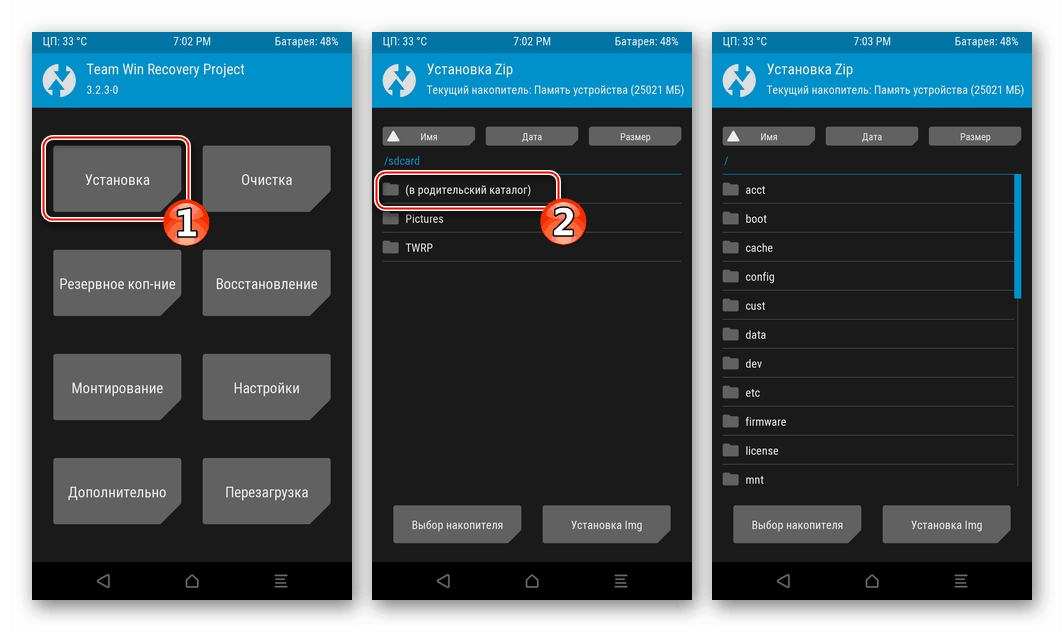
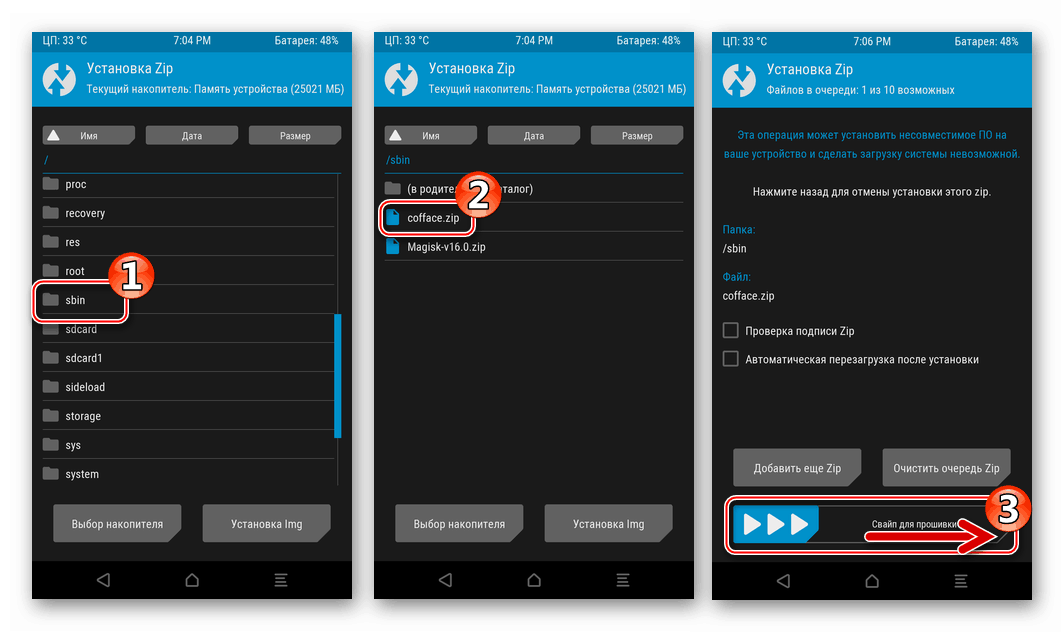
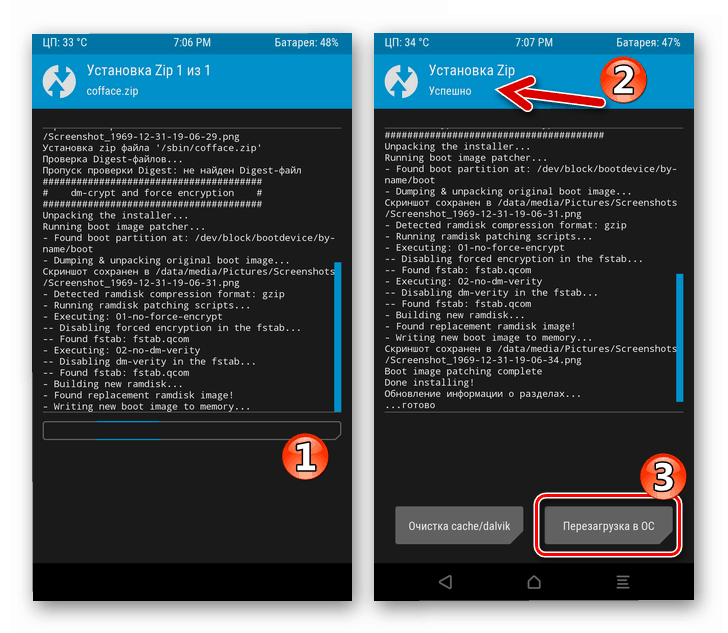
- На цьому інсталяція модифікованого рекавери і основна його настройка завершені, можна перезавантажитися в андроїд, торкнувшись відповідної кнопки на екрані, або продовжити роботу в середовищі відновлення.
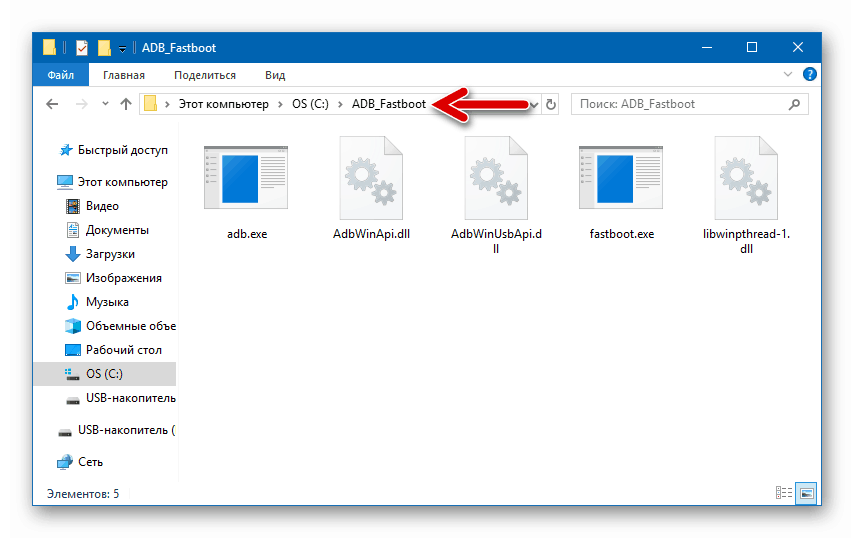

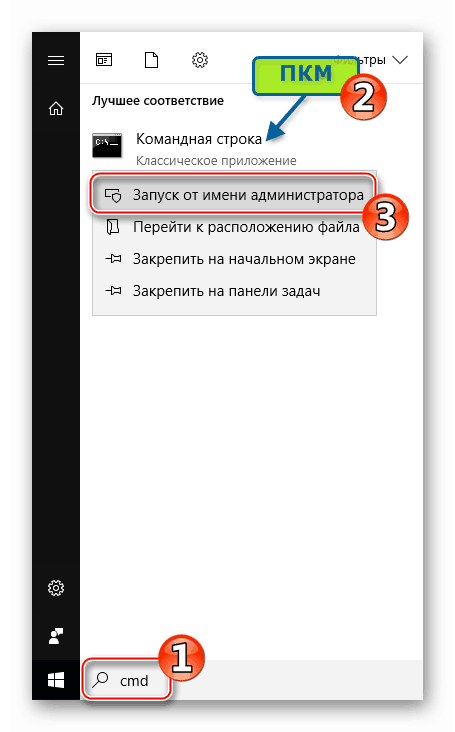
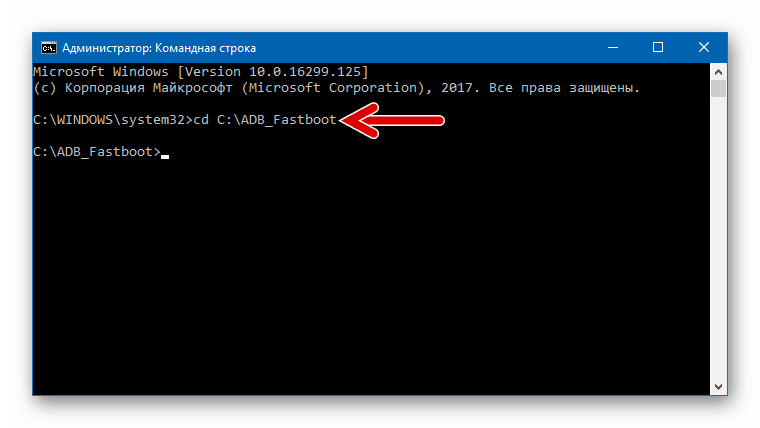
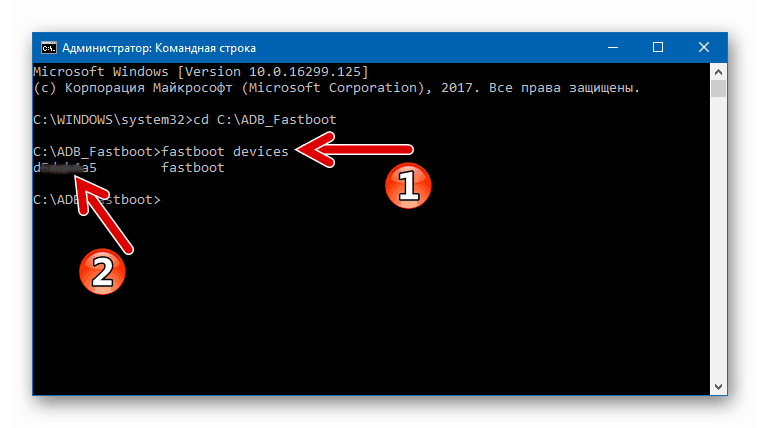
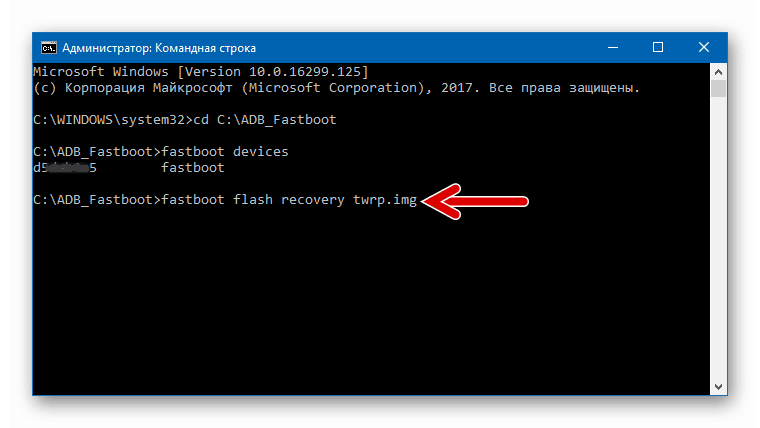
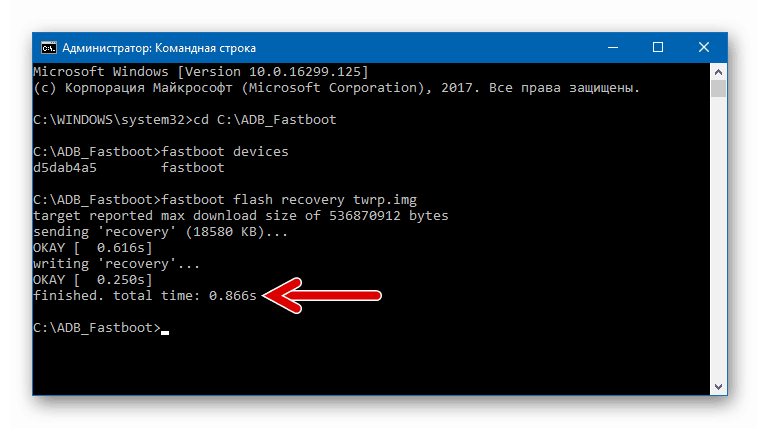

Встановлення локалізованих версій MIUI
Модифіковані варіанти MIUI, створені різними командами-локалізаторами, користуються великою популярністю серед власників Сяомі Редмі Нот 3 про. Будь-які відмінності в діях, які передбачають інсталяцію зазначених оболонок, відсутні, дійте за інструкцією нижче в незалежності від розробника модифікованої ОС. Як приклад використовується пакет зі стабільною МІУЇ версії 9.5.2.0 від команди «Miui Russia» , який можна завантажити за посиланням:
Завантажити локалізовану MIUI9 V9.5.2.0 від команди miui.su для Xiaomi Redmi Note 3 Pro

- Скачайте zip-пакет з прошивкою і помістіть його на карту пам'яті (в корінь) апарату будь-яким доступним способом.
- Перезавантажте телефон у режим середовища відновлення TWRP.
- Обов'язково зробіть бекап областей пам'яті девайса на знімний накопичувач:
- Торкніться " Резервне копіювання» на головному екрані середовища. Далі вкажіть місце збереження бекапа, натиснувши на " вибір накопичувача» , а потім встановивши перемикач в положення «MicroSD» і підтвердивши свій вибір кнопкою «ОК» .
- Встановіть позначки біля розділів, що підлягають резервному копіюванню. Бажано робити повний бекап, тобто відзначити всі без винятку області, а особливу увагу слід приділити розділу «EFS» &8212; його дамп потрібно робити обов'язково!
- Виділивши розділи, посуньте вправо " Свайп для початку» і очікуйте завершення процесу архівування даних з розділів пам'яті RN3 PRO. Як тільки резервна копія буде створена, у верхній частині екрана з'явиться повідомлення »успішно" , а внизу відобразиться кнопка «Home» , &8212; натисніть її для переходу до головного меню TWRP.
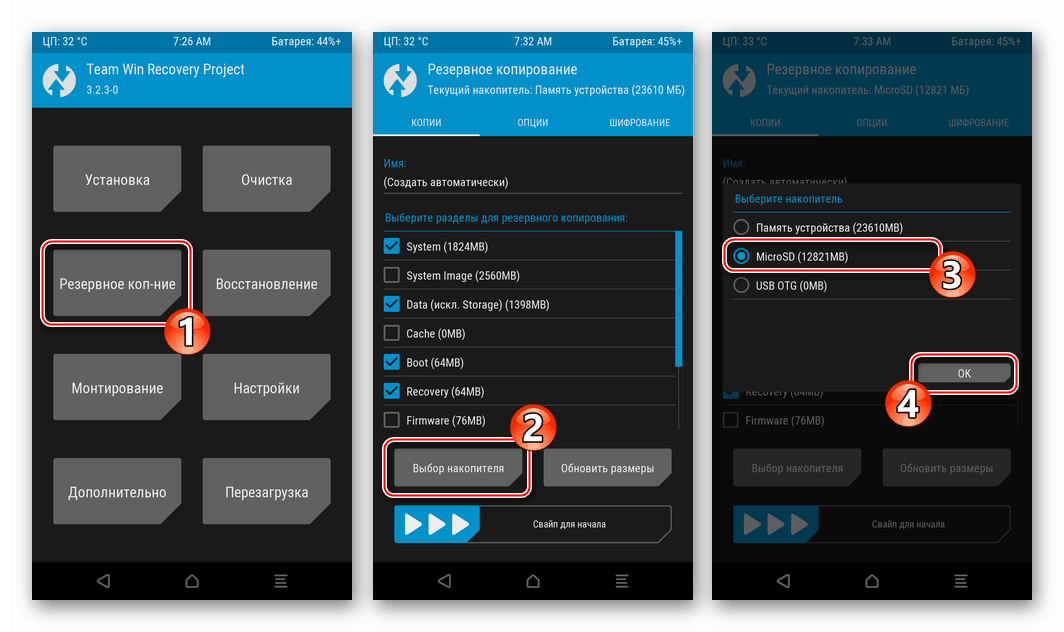
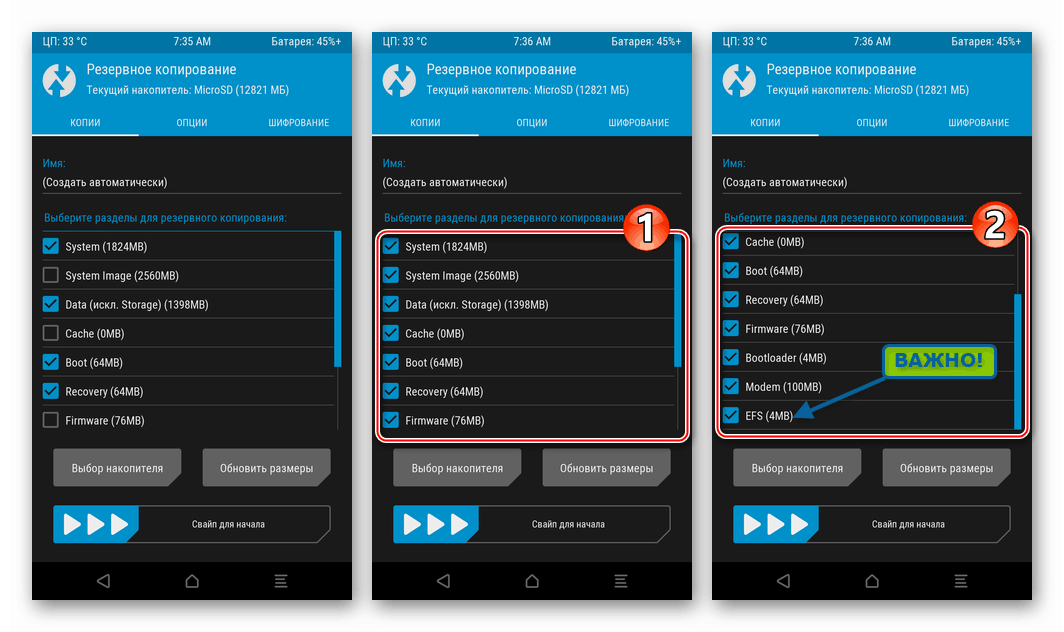
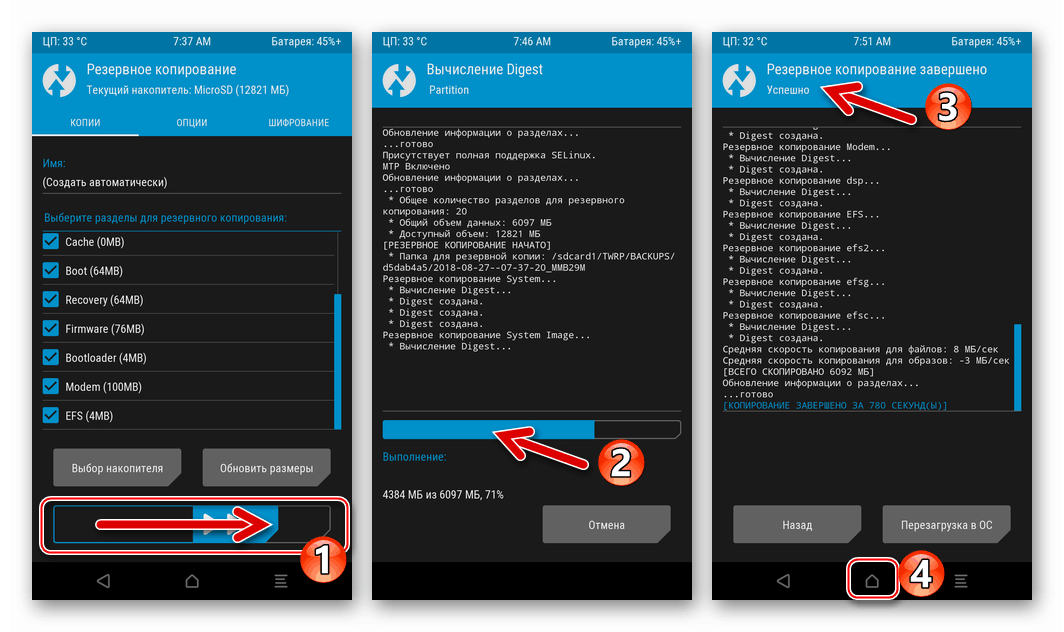
- Відформатуйте пам'ять телефону. Для цього:
- На головному екрані ТВРП торкніться»очищення"
, потім виберіть
" Форматувати Data»
і введіть
уеѕна відображеній клавіатурі. - Після натискання на кнопку підтвердження область «Data» буде очищена від інформації. Тапніте «Home» і виберіть »очищення" в головному меню середовища ще раз.
- Торкніться " вибіркове очищення» , відзначте всі пункти крім «MicroSD» і «USB OTG» , а потім активуйте " Свайп для очищення» . Дочекайтеся завершення операції та поверніться до головного меню середовища відновлення.
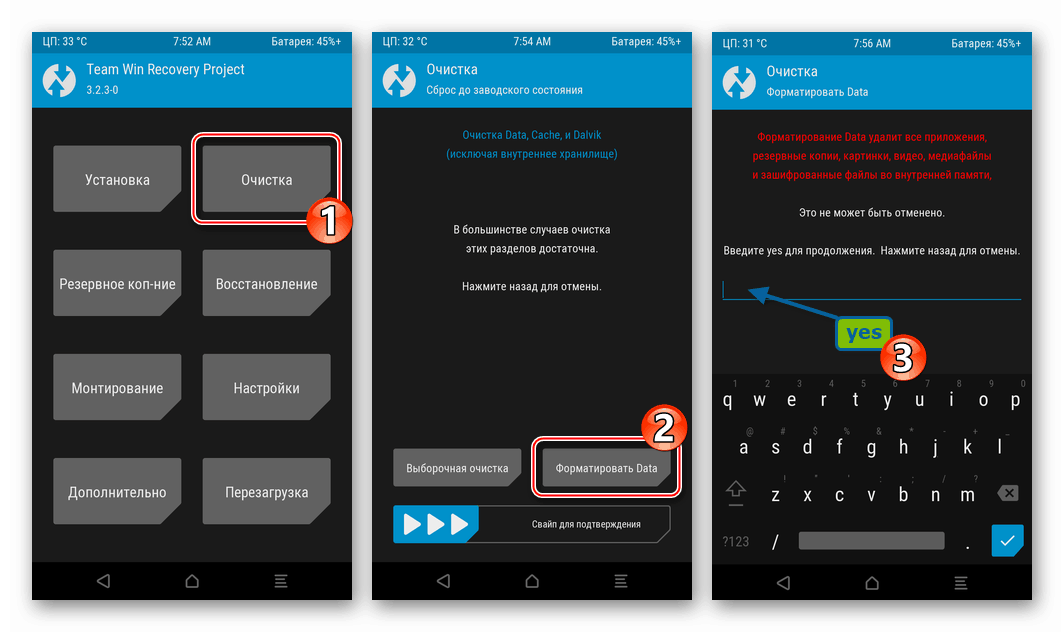
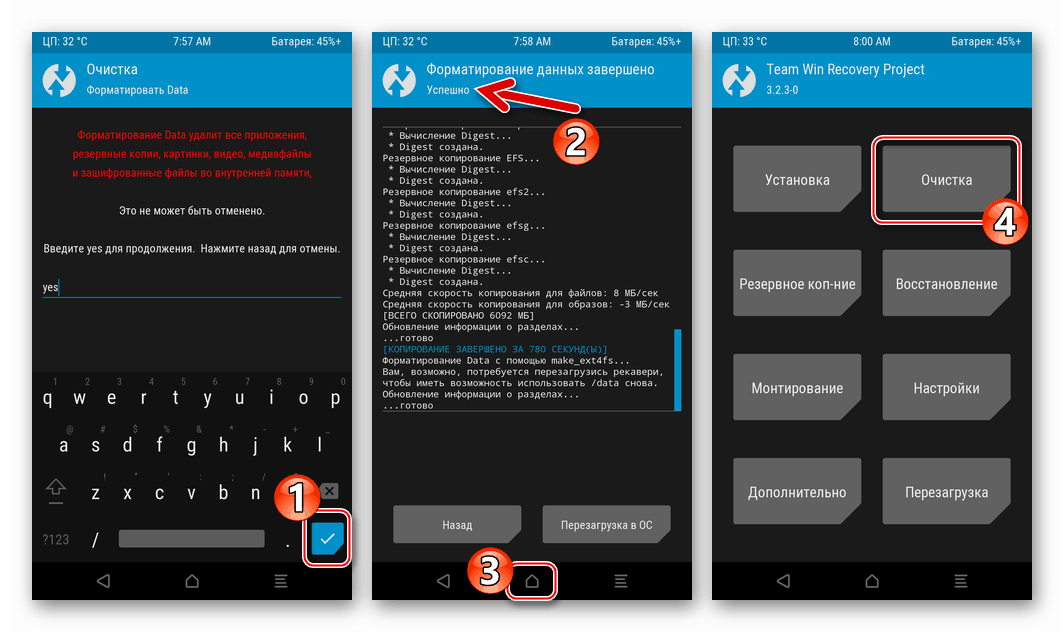
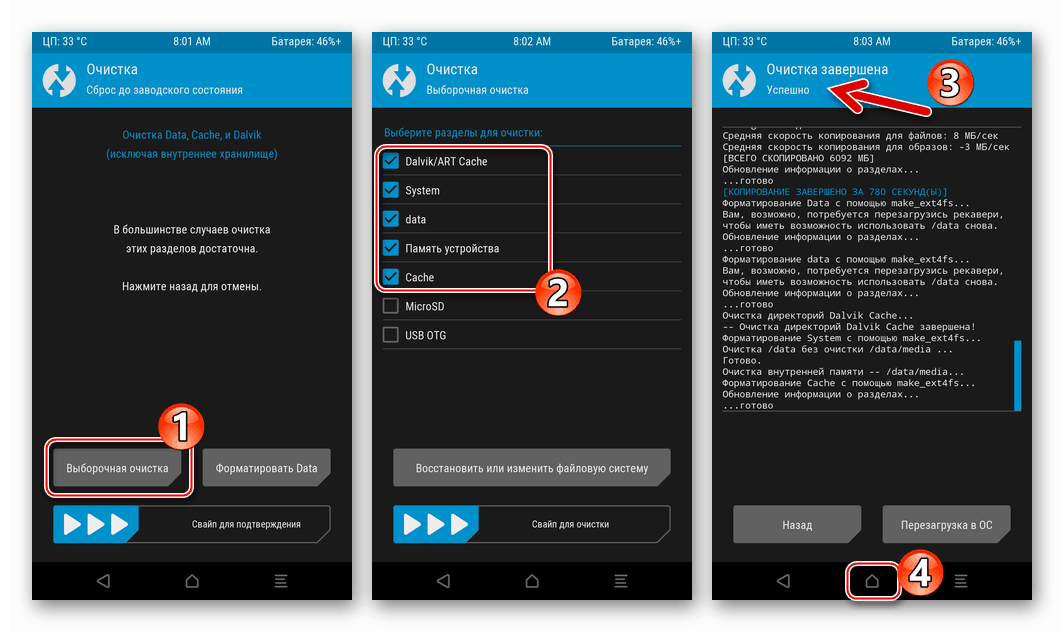
- На головному екрані ТВРП торкніться»очищення"
, потім виберіть
" Форматувати Data»
і введіть
- Все готово для інсталяції пакета, що містить неофіційну збірку МІУЇ для RN3 PRO:
- Натисніть»встановлення" , потім торкніться назви zip-файлу з ОС. Для початку установки посуньте вправо перемикач " Свайп для прошивки» .
- Чекайте завершення маніпуляцій. Середа повідомить про те, що все пройшло успішно, відобразивши відповідне повідомлення вгорі екрану. Торкніться кнопки " перезавантаження в ОС» .
- За бажанням встановіть «TWRP App» або відмовтеся від інсталяції. Практична користь від цього засобу полягає в тому, що в разі його наявності ви зможете завжди бути в курсі виходу нових версій кастомного рекавери і завантажувати образи з офіційного сайту команди для оновлення середовища. Після натискання на кнопку " не встановлювати» або активації елемента " Свайп для установки» смартфон перезавантажиться і почнеться ініціалізація компонентів встановленої системи.
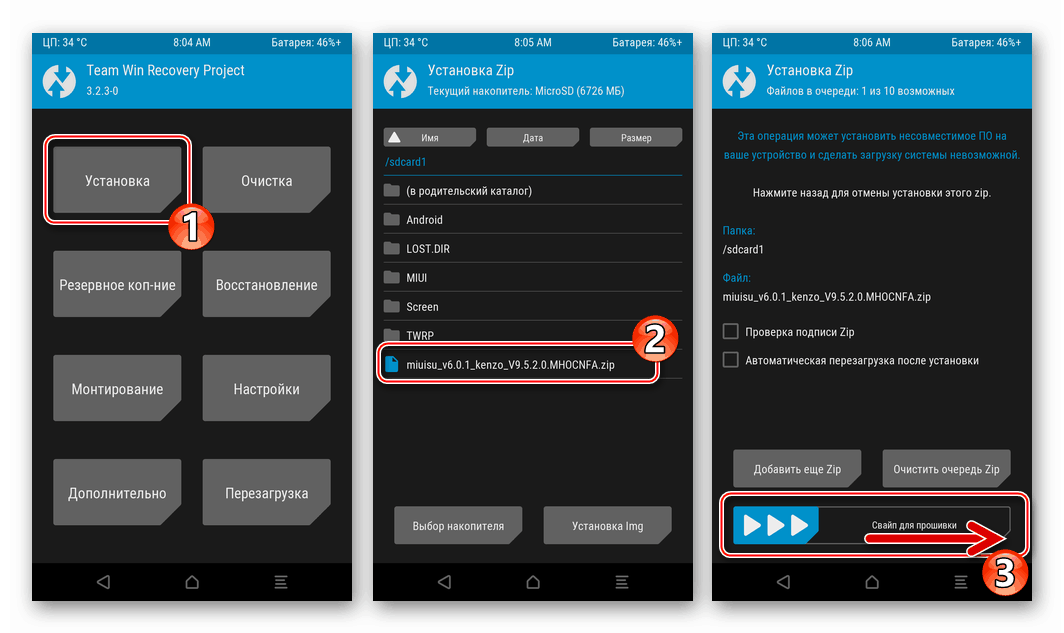
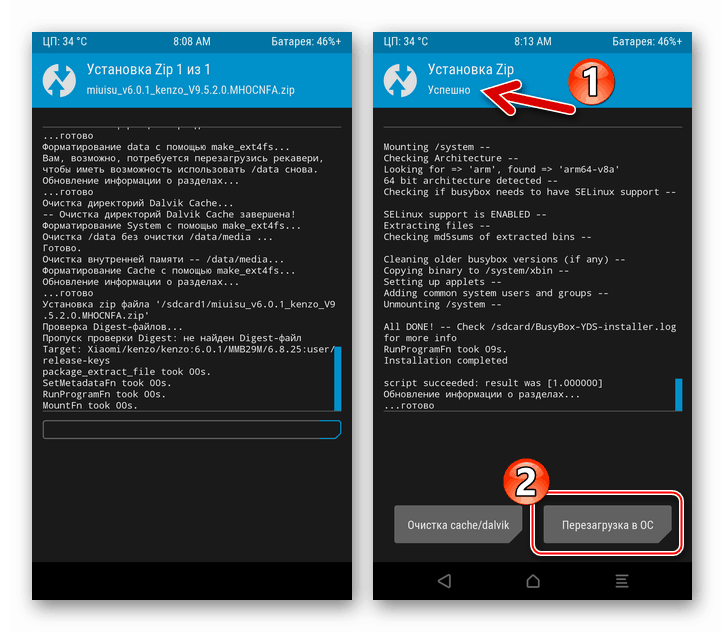
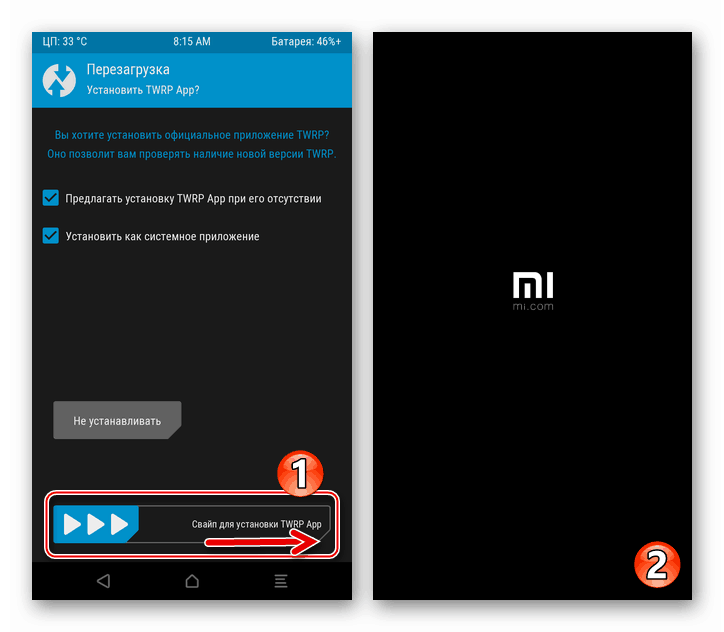
- Чекайте появи вітального екрану інстальованої ОС, а потім проведіть початкове налаштування.
- На цьому оснащення телефону локалізованої прошивкою завершено, можна переходити до використання оболонки і вивчення нових функцій, привнесених в систему командою ромоделов.
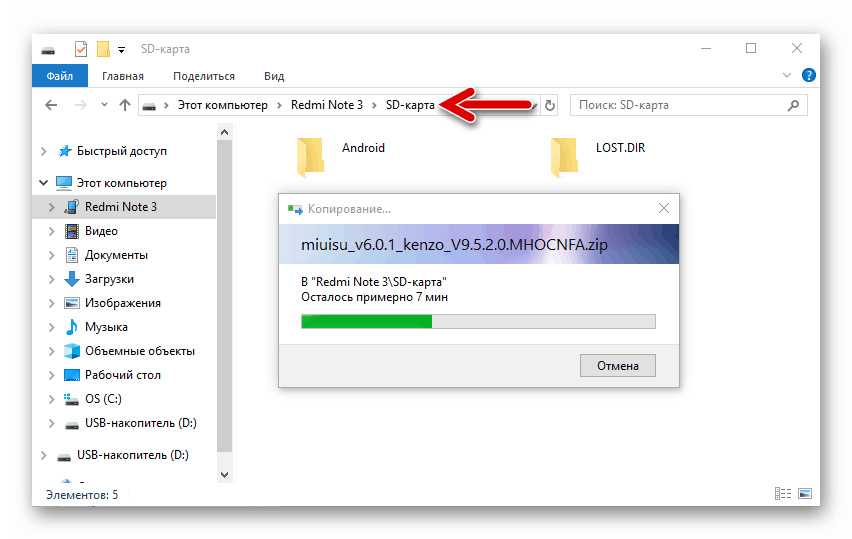
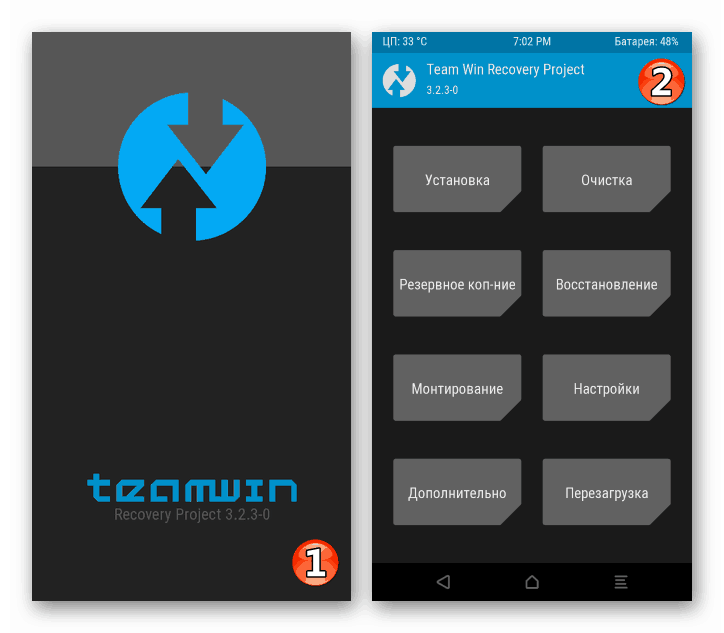

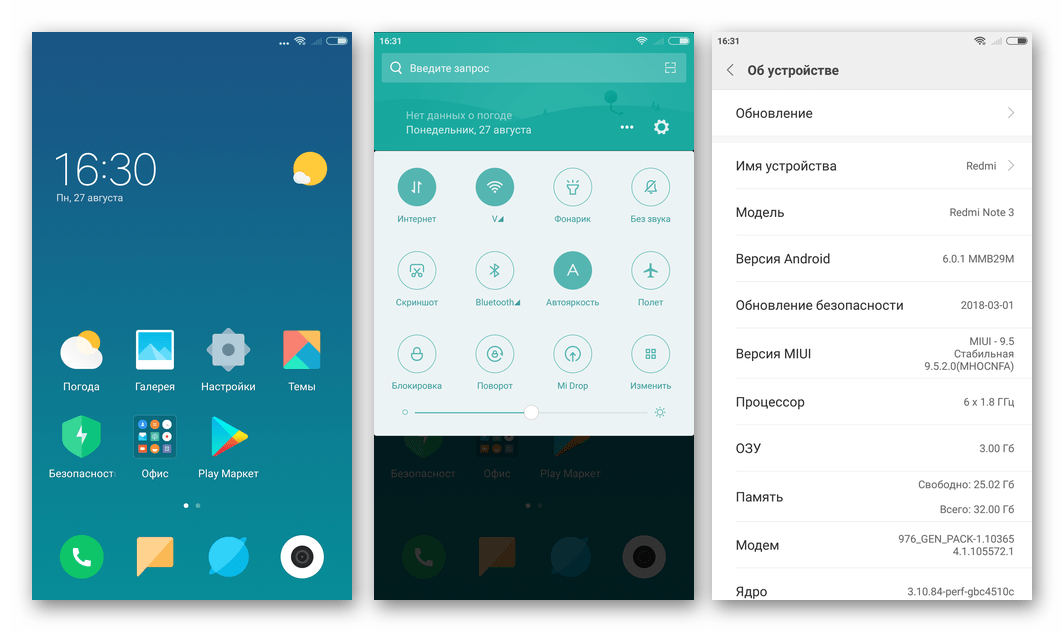
Додатково. Отримання рут-прав
Отримання привілеїв суперкористувача через TWRP на розглянутій моделі, якою керує будь-яка неофіційна ОС, зазвичай не викликає жодних проблем.
- Скачайте zip-файл з SuperSu, призначений для установки через кастомное рекавери, з офіційного сайту розробника:
Завантажте пакет SuperSu для кореневих прав на Xiaomi Redmi Note 3 PRO через TWRP
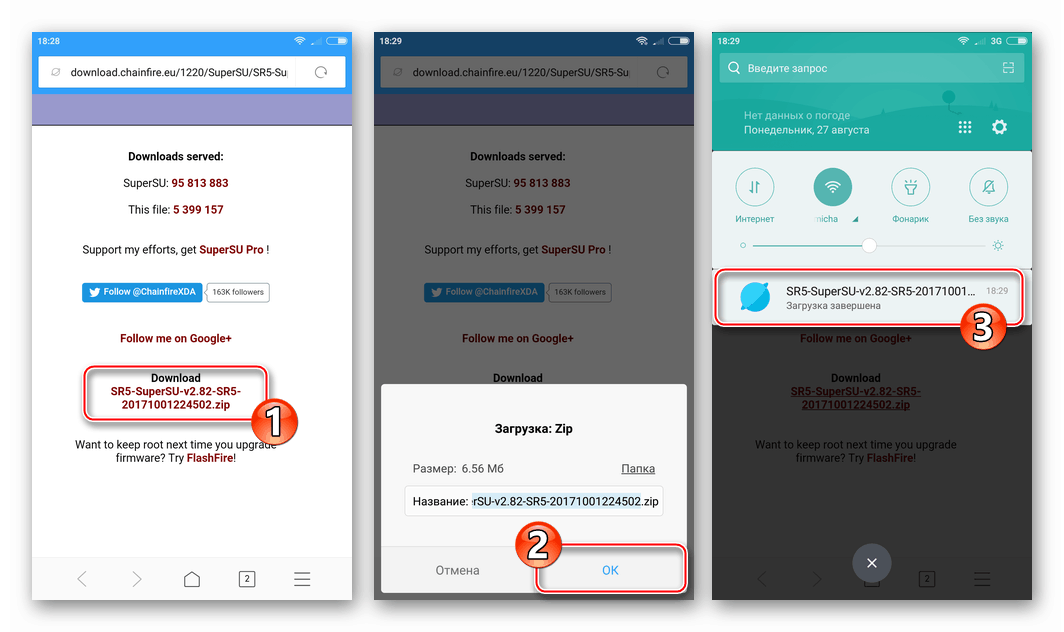
- Помістіть пакет у внутрішню пам'ять девайса або на знімний накопичувач, перезавантажитеся в ТВРП.
- Виберіть»встановлення" в головному меню середовища, вкажіть шлях до zip-файлу СуперСу і потім інсталюйте компоненти, активувавши " Свайп для прошивки» .
- Після завершення інтеграції файлів із пакета торкніться " перезавантаження в ОС» . В результаті запуститься Android з отриманими привілеями суперкористувача і менеджером рут-прав.
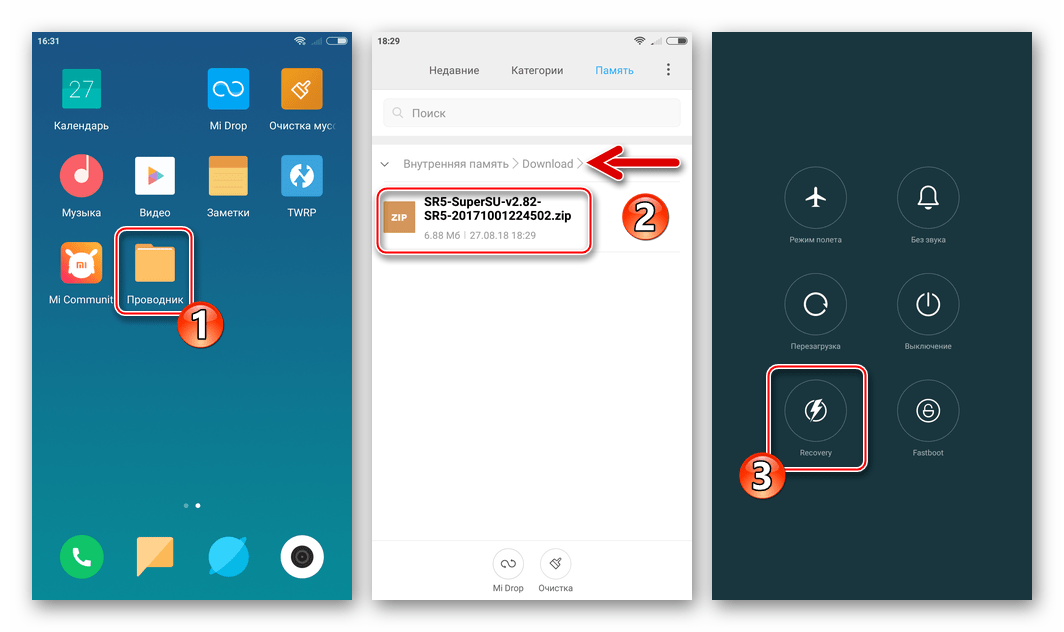
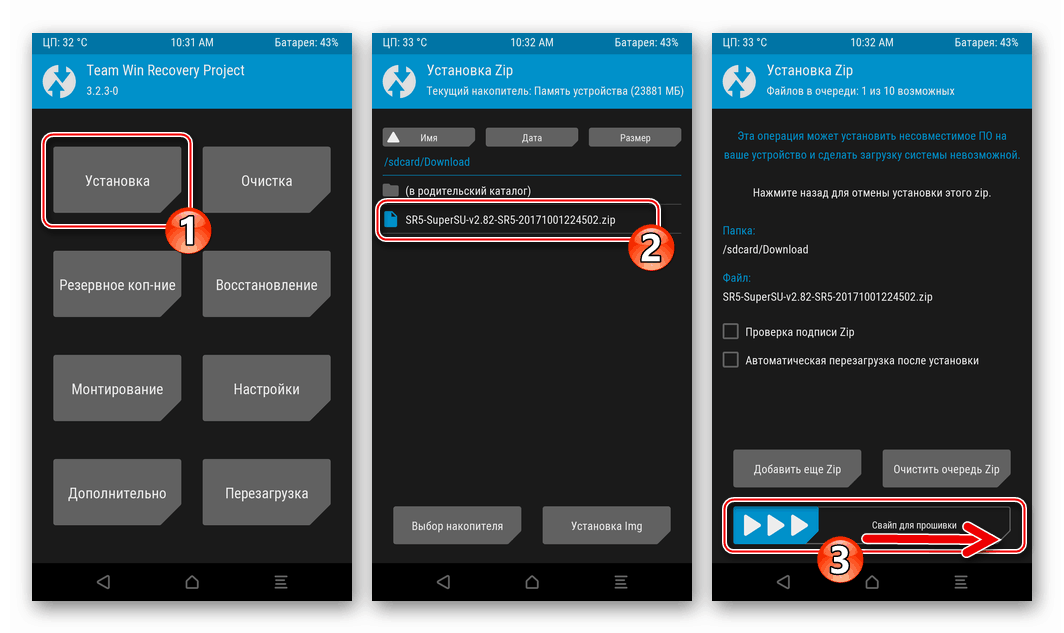
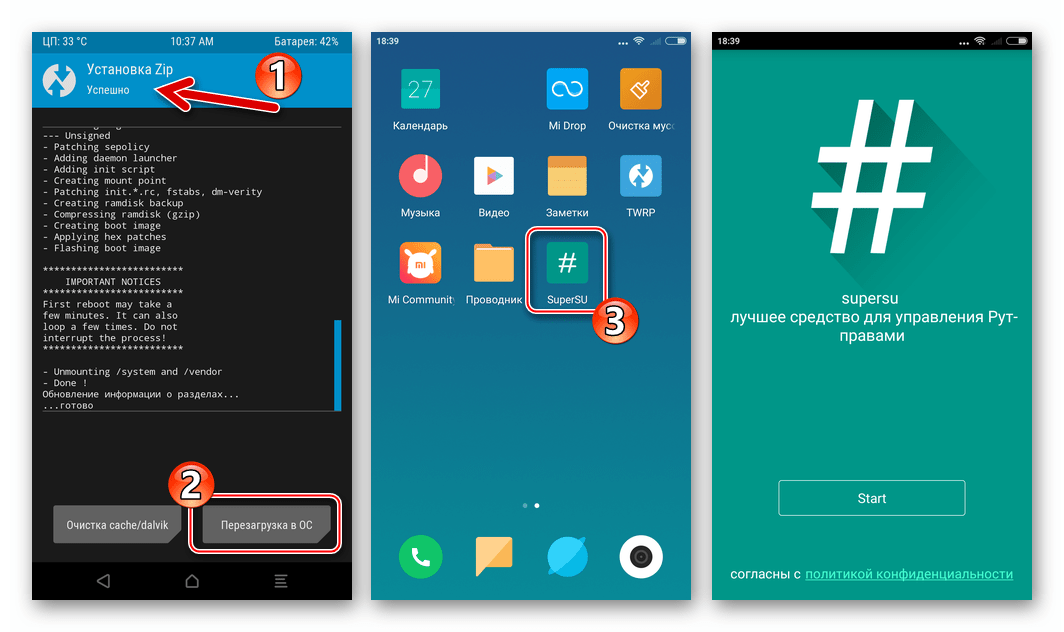
Кастомні Андроїд-оболонки
Для тих користувачів Redmi Note 3 PRO, які бажають отримати найновіші версії Android на своєму девайсі або прийняли рішення відмовитися від MIUI в якості операційної системи, створено велику кількість продуктів, повністю перетворюють програмну частину смартфона. Йдеться про кастомних прошивках.
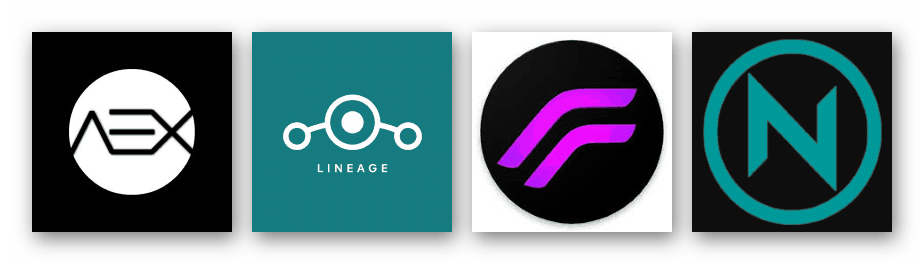
На момент написання даної статті вже існують альфа-збірки систем на базі новітнього Android 9 Pie для RN3 PRO, але через «вогкості» рішень, а також непрацездатності окремих модулів в них, рекомендувати їх установку &8212; не найкраща порада. А ось прошивки, засновані на Android 7 Nougat і 8 Oreo цілком придатні для щоденного використання. В інтернеті можна знайти різні функціональні і стабільні системи, адаптовані для апарату командами розробників або окремими користувачами-ентузіастами. Як приклад оснастимо Редмі Нот 3 про операційною системою Ressurection Remix, створеної на базі Андроїд 8 Орео.

Завантажити останні версії даного популярного рішення можна з сайту розробників, розташованого за наступною адресою:
Завантажити прошивку RessurectionRemixOS C офіційного сайту команди-розробника
Використовуваний в прикладі нижче пакет (версія 20180819 ) доступний для завантаження за посиланням:
Завантажте прошивку RessurectionRemixOS на базі Android 8.1 для Xiaomi Redmi Note 3 Pro
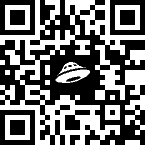
Крім самої прошивки, для отримання в результаті її установки звичного практично для всіх користувачів набору функцій знадобиться ще один пакет. Йдеться про додатки і сервіси Google – в більшості кастомів їх наявність спочатку не передбачено. Щоб вийти з ситуації вивчіть статтю за посиланням нижче і скачайте заздалегідь zip-файл OpenGapps , призначений для встановлення через TWRP:
Детальніше: Установка сервісів Google в кастомниє прошивки
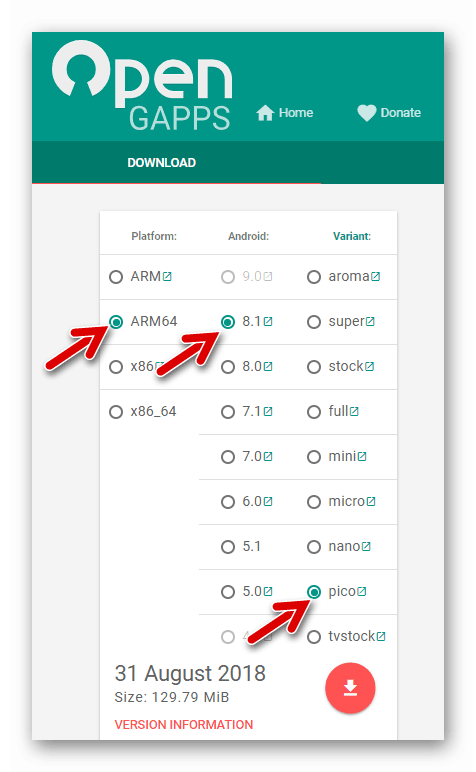
Отже, установка кастома в Xiaomi rn3 PRO виконується за наступним алгоритмом.
- Скопіюйте zip-файли кастомной Андроїд-оболонки і Gapps на знімний накопичувач смартфона.
- Перезавантажтеся в TWRP і виконайте пункти 3 і 4 інструкції вище, що передбачає інсталяцію локалізованої системи, тобто забекапте розділи і потім проведіть повне очищення пам'яті.
- Тапніте»встановлення" на головному екрані ТВРП і виберіть файл з прошивкою.
- Натисніть " додати більше Zip» , торкніться назви файлу з компонентами Gapps. Активувавши " Свайп для прошивки» .
- Чекайте завершення перенесення даних з zip-пакетів в розділи пам'яті девайса. Після появи повідомлення»успішно" у верхній частині екрана торкніться кнопки " перезавантаження в ОС» .
- Залишилося дочекатися появи вітального екрану кастомной операційної системи
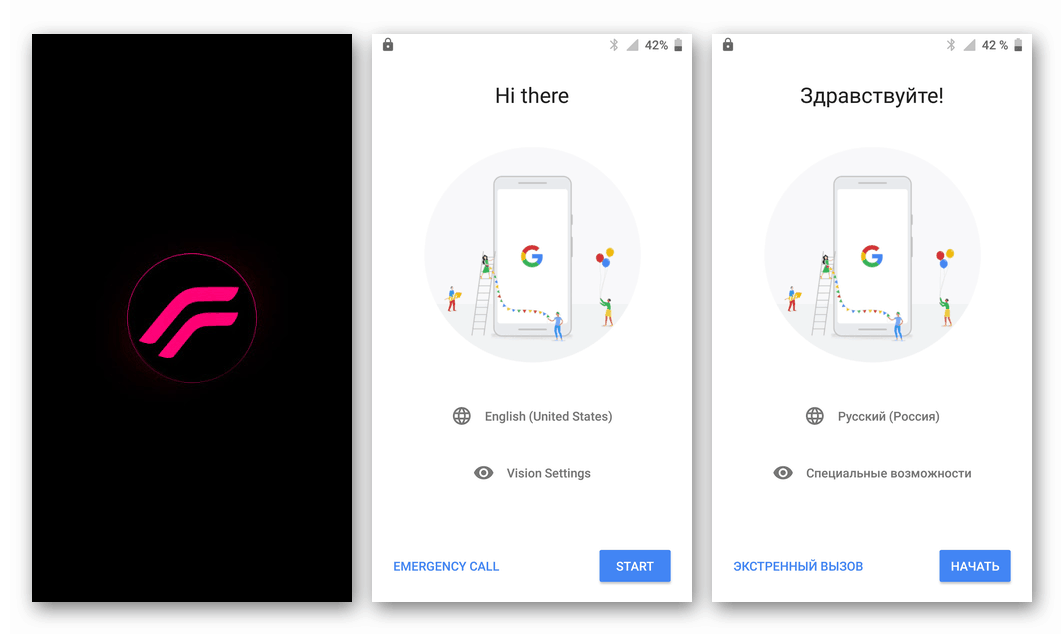
І визначити її основні настройки.
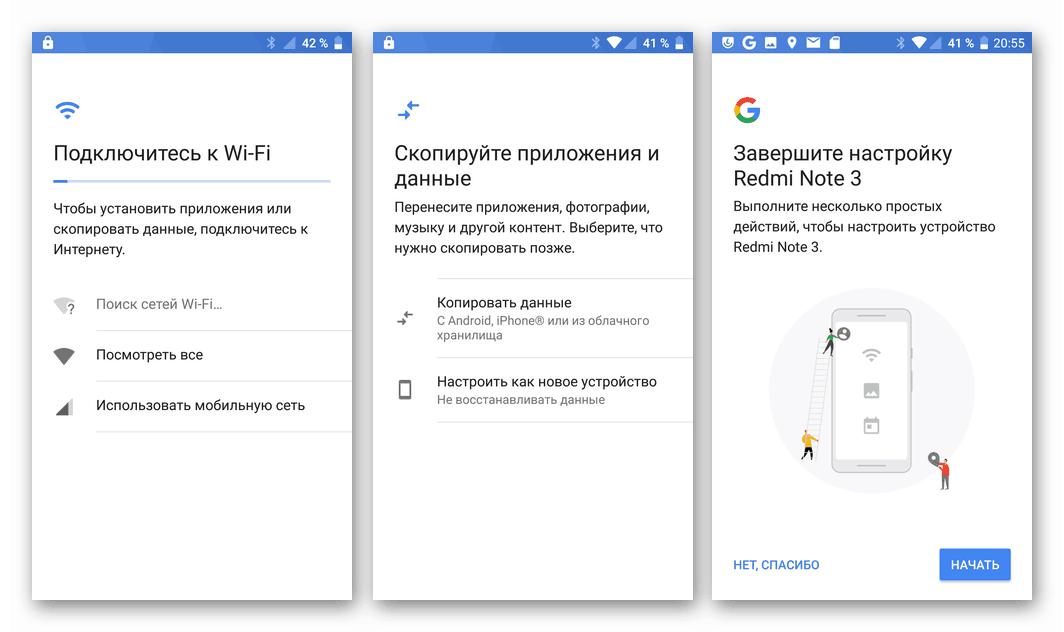
- Після появи робочого столу Андроїд установку кастома можна вважати завершеною,
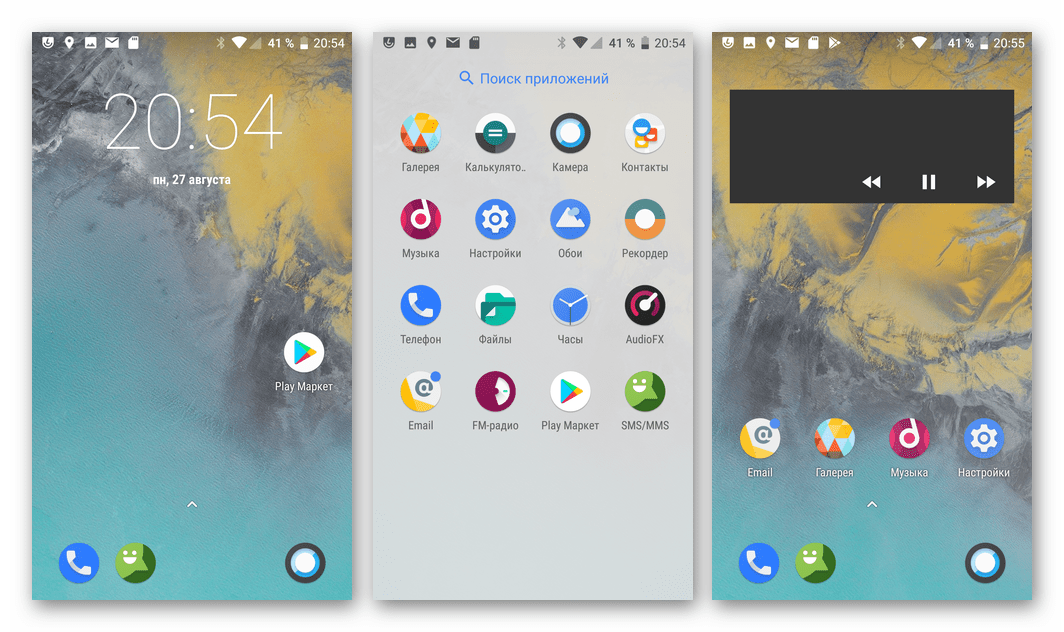
Переходьте до вивчення функціоналу системи та її експлуатації.
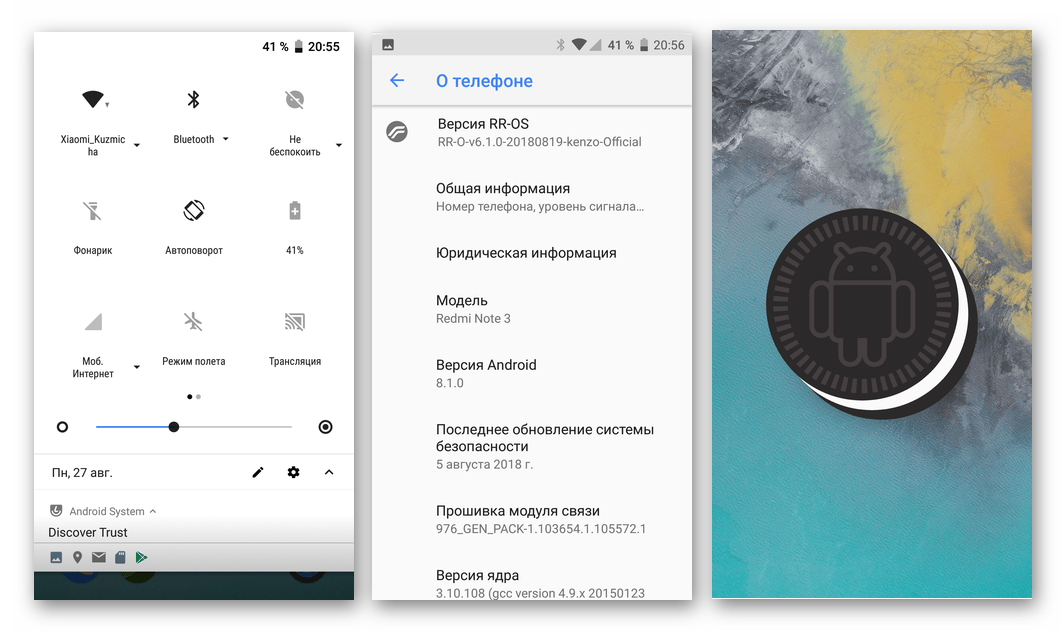
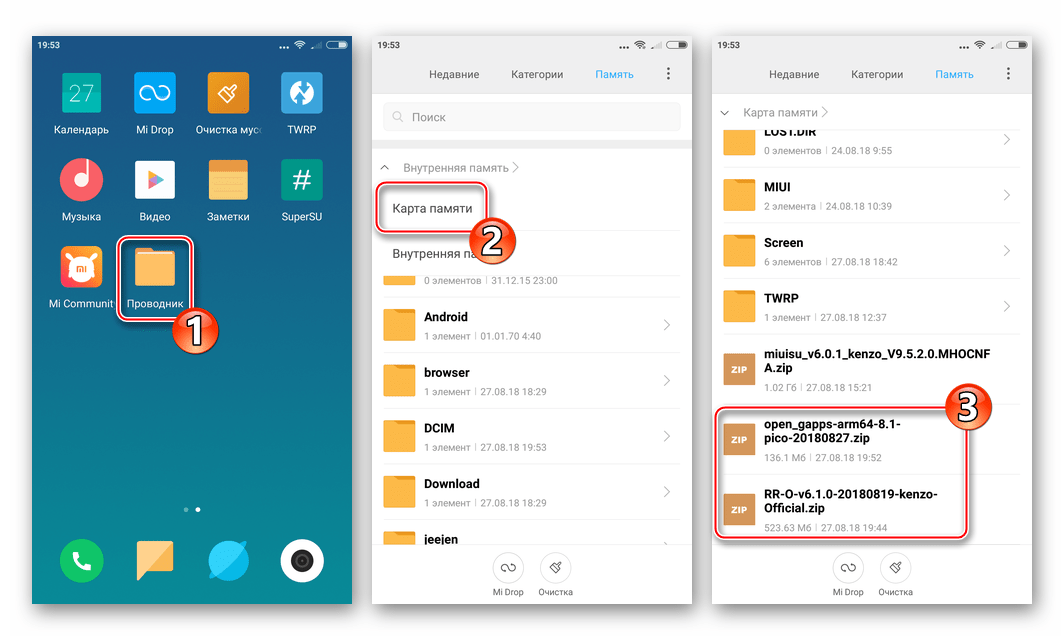
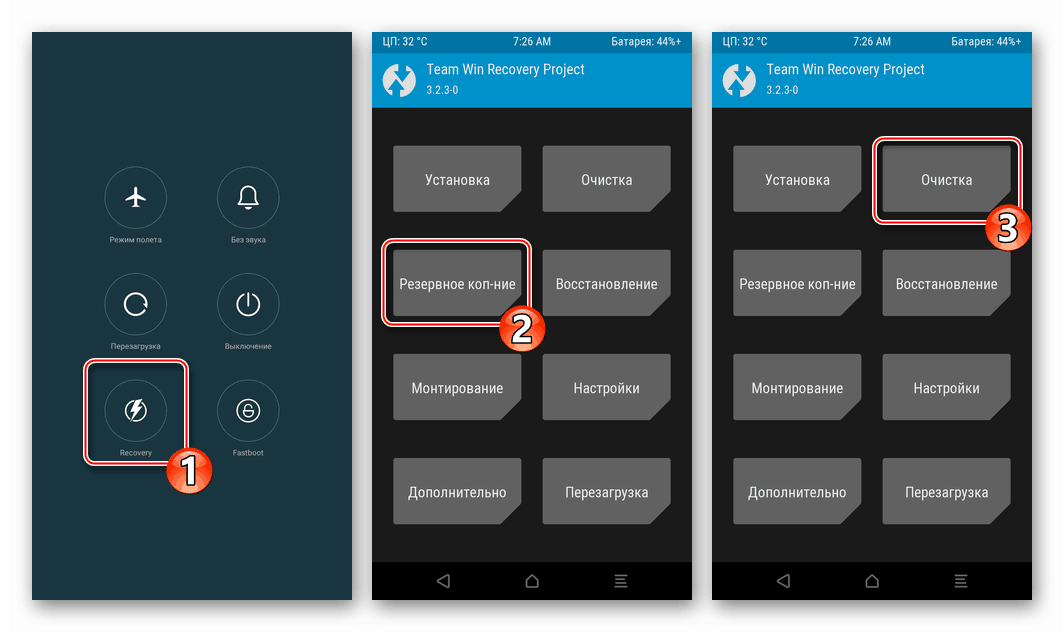
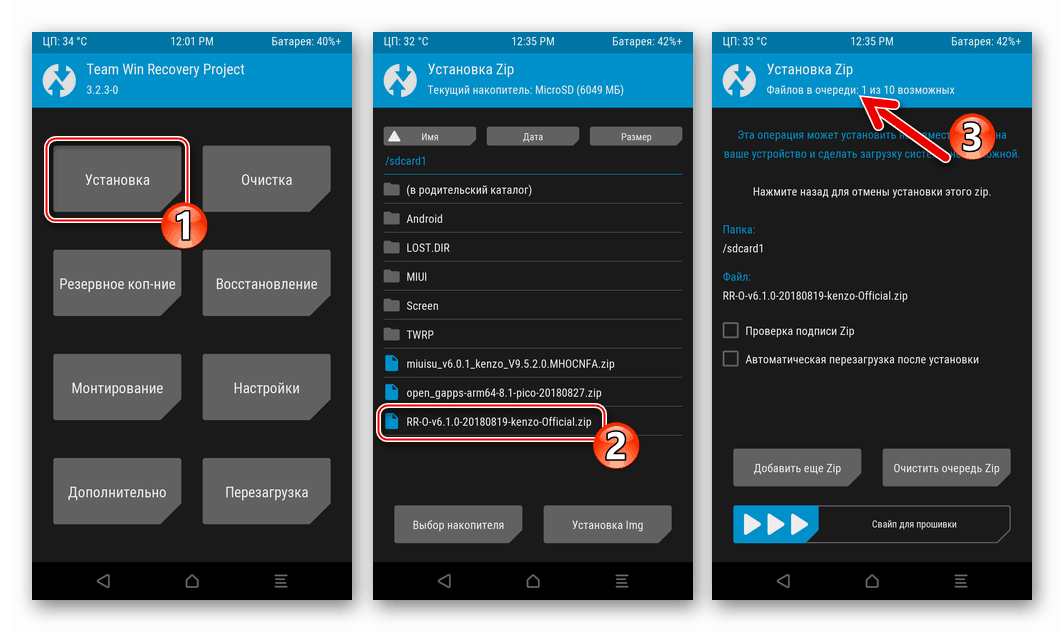
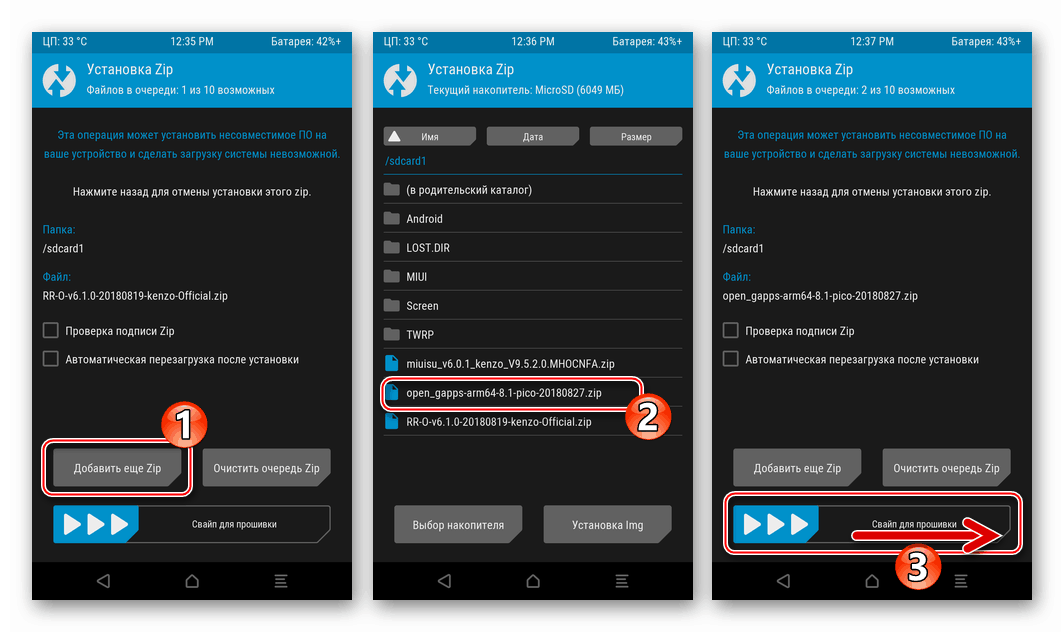

Як бачите, існує маса способів перевстановлення Android на Xiaomi Redmi Note 3 PRO (kenzo). При уважному виконанні інструкцій і використанні перевірених інструментів робота з системним ПЗ апарату, включаючи повну переустановку офіційної операційної системи або її заміна на рішення від сторонніх розробників, може бути проведена власником моделі самостійно і при цьому ефективно, в більшості випадків ніяких складнощів не виникає.



